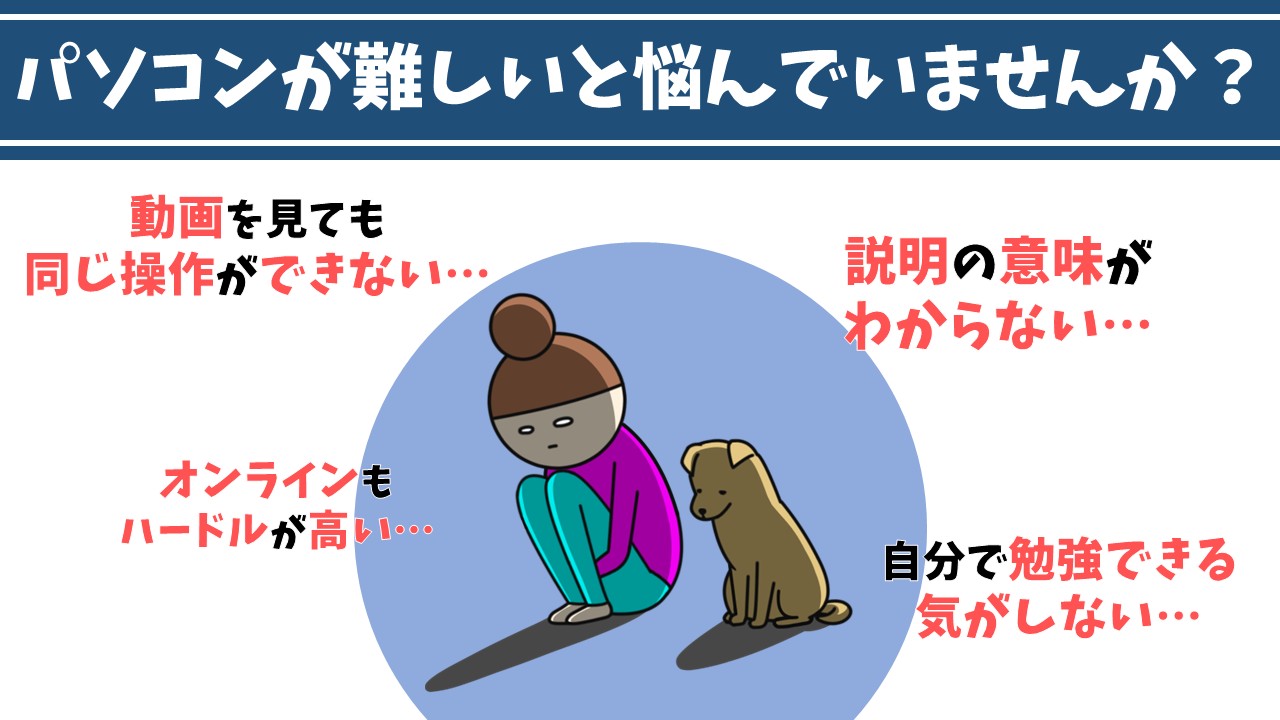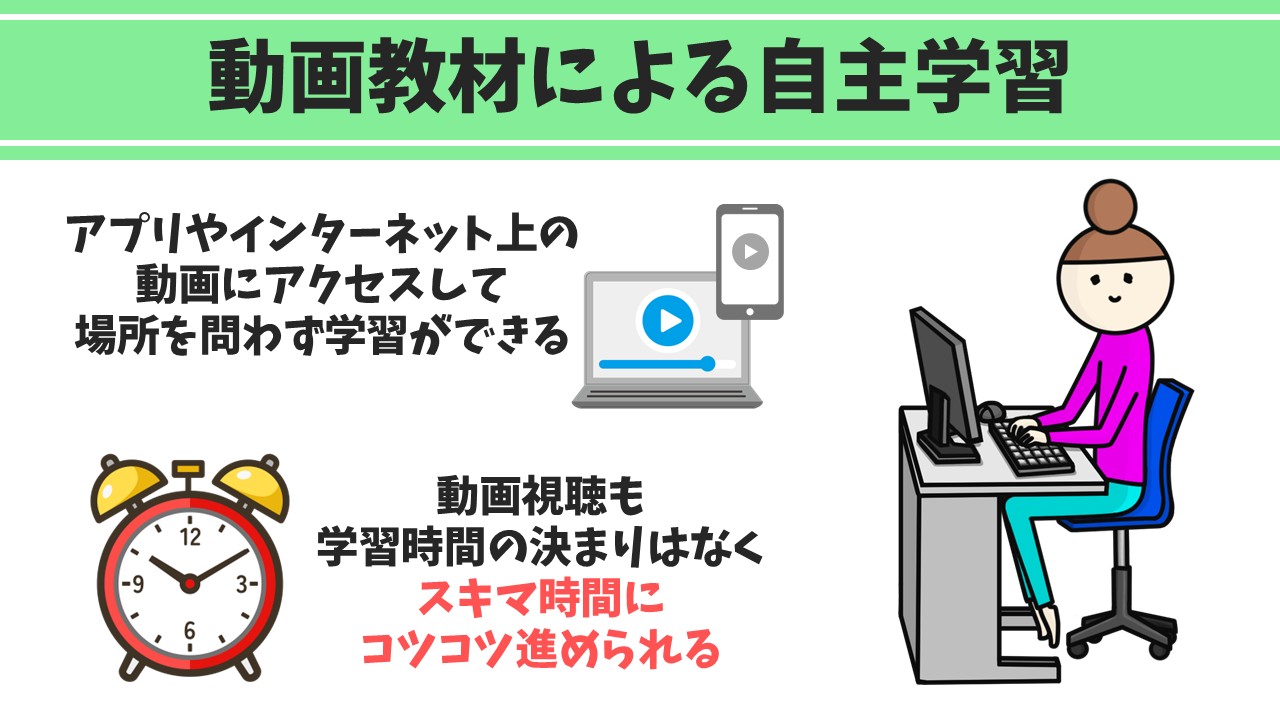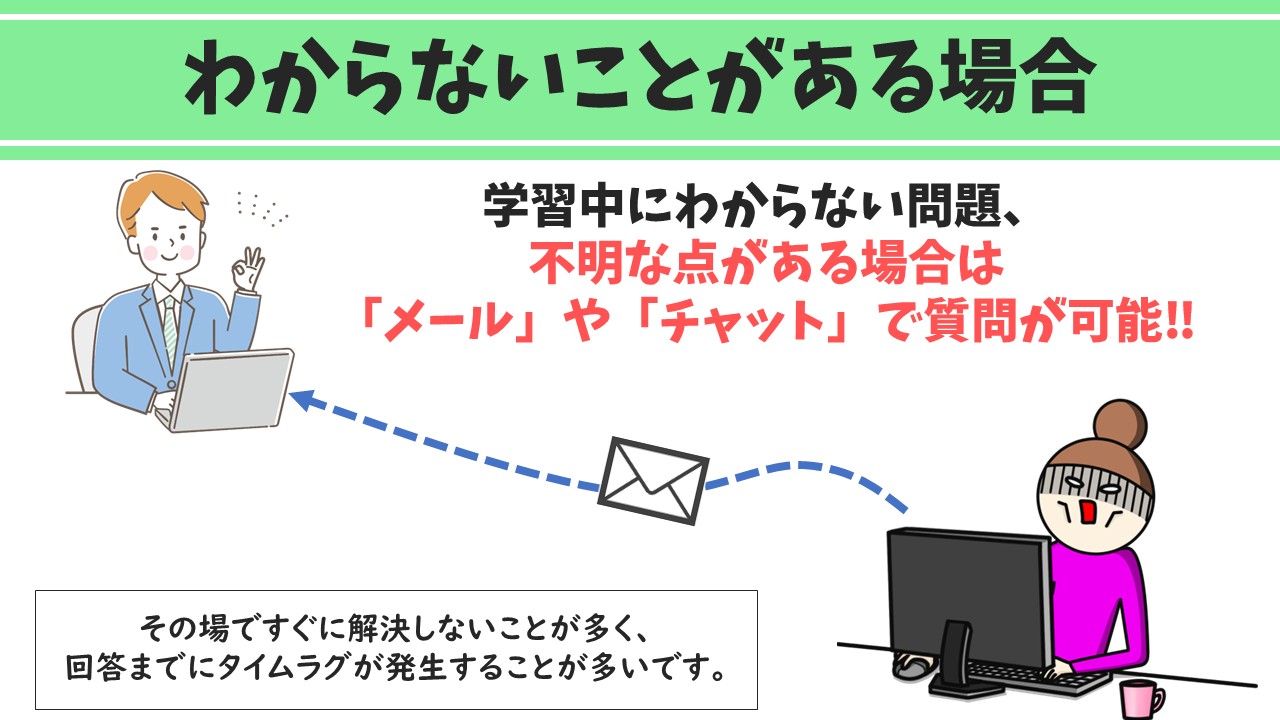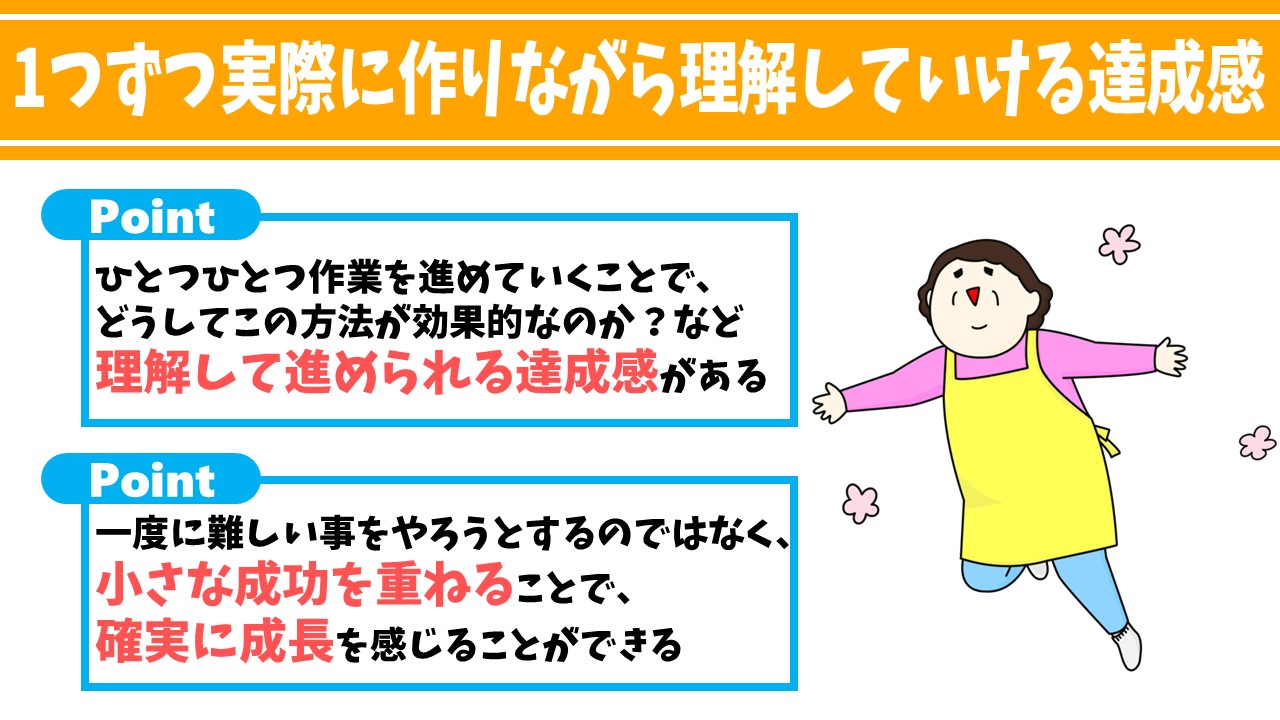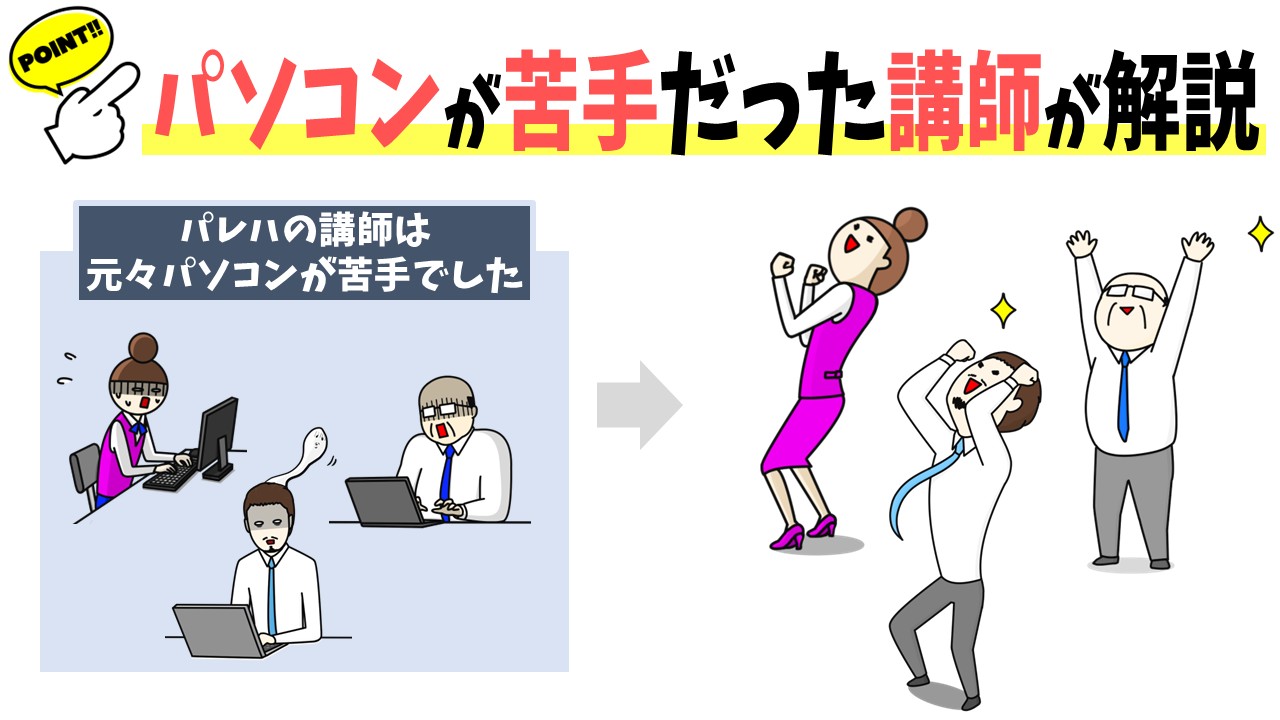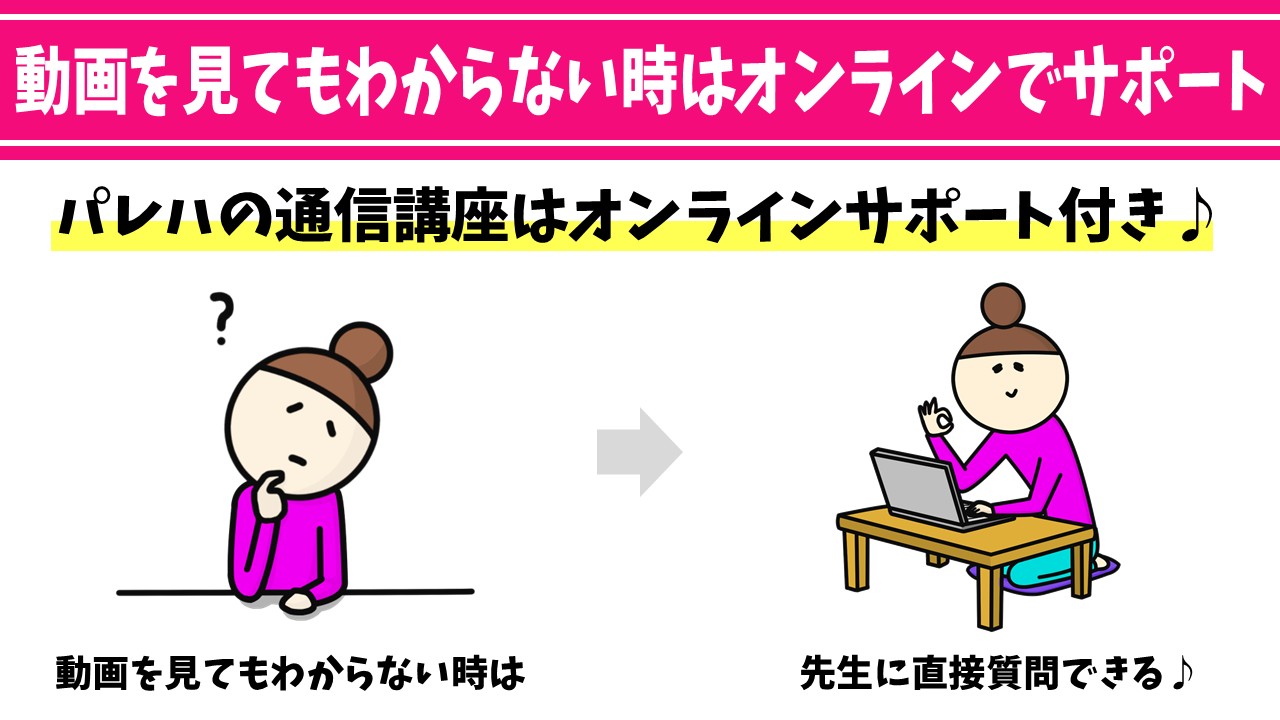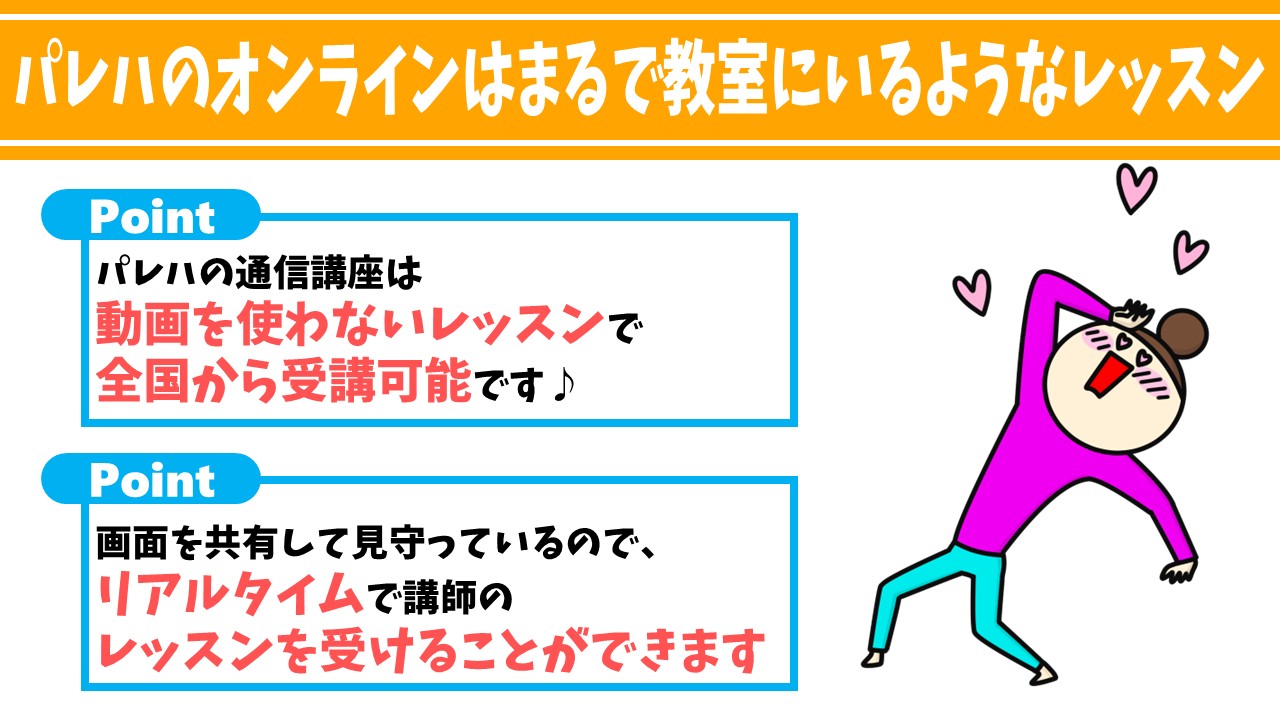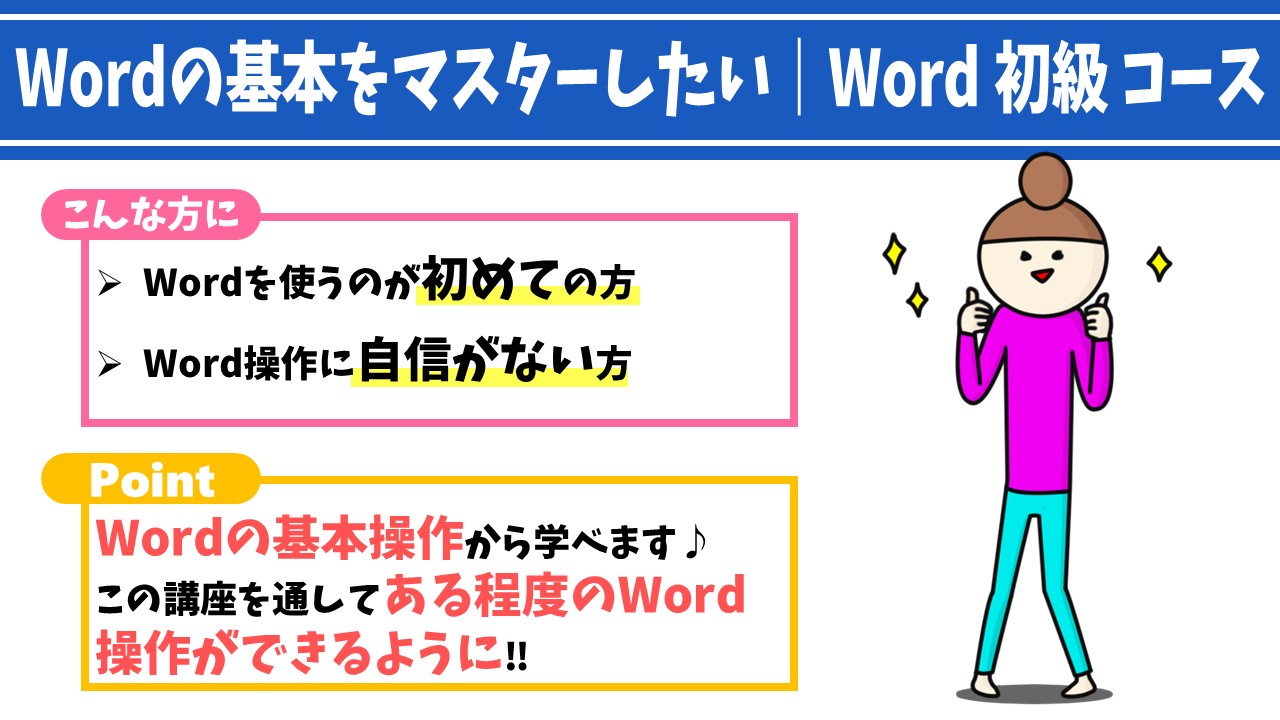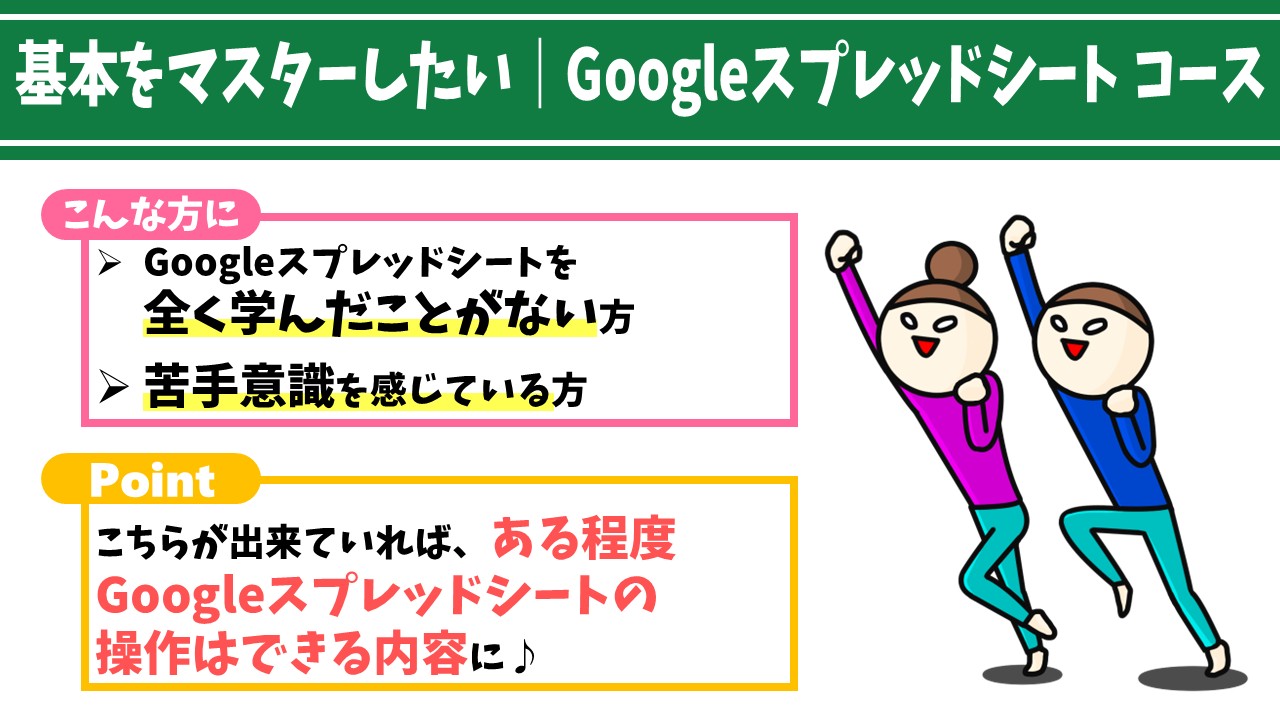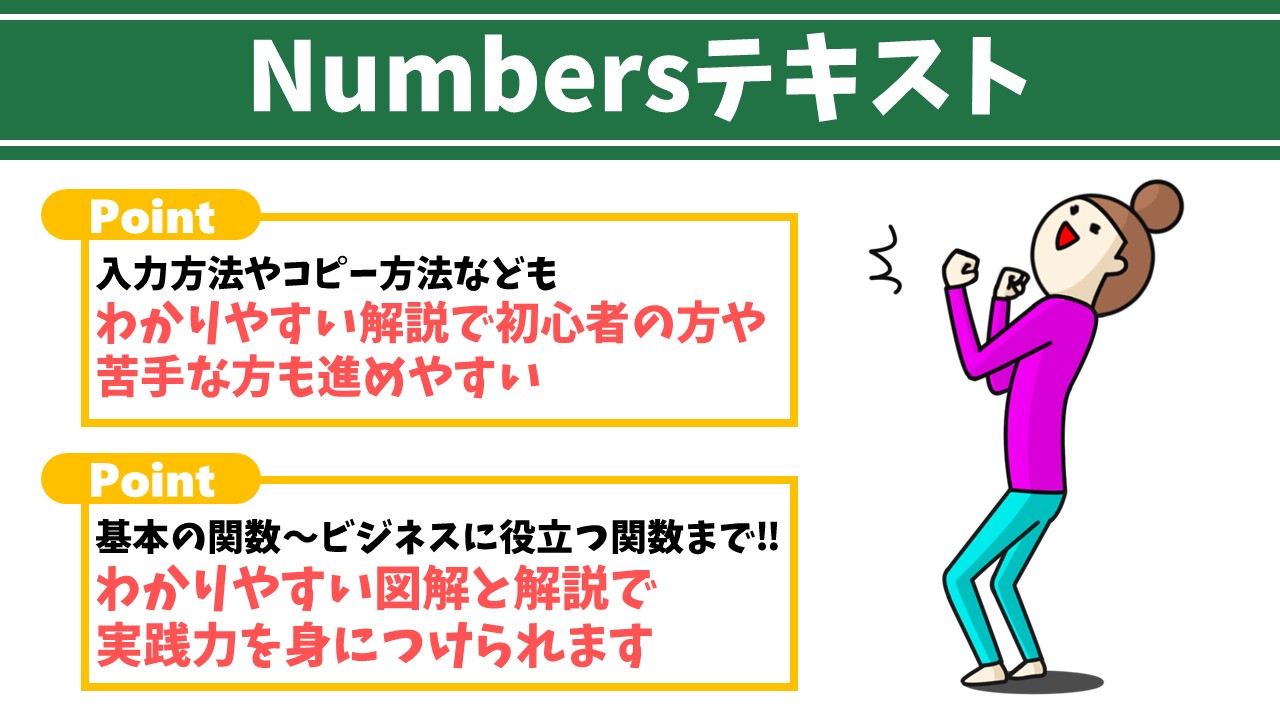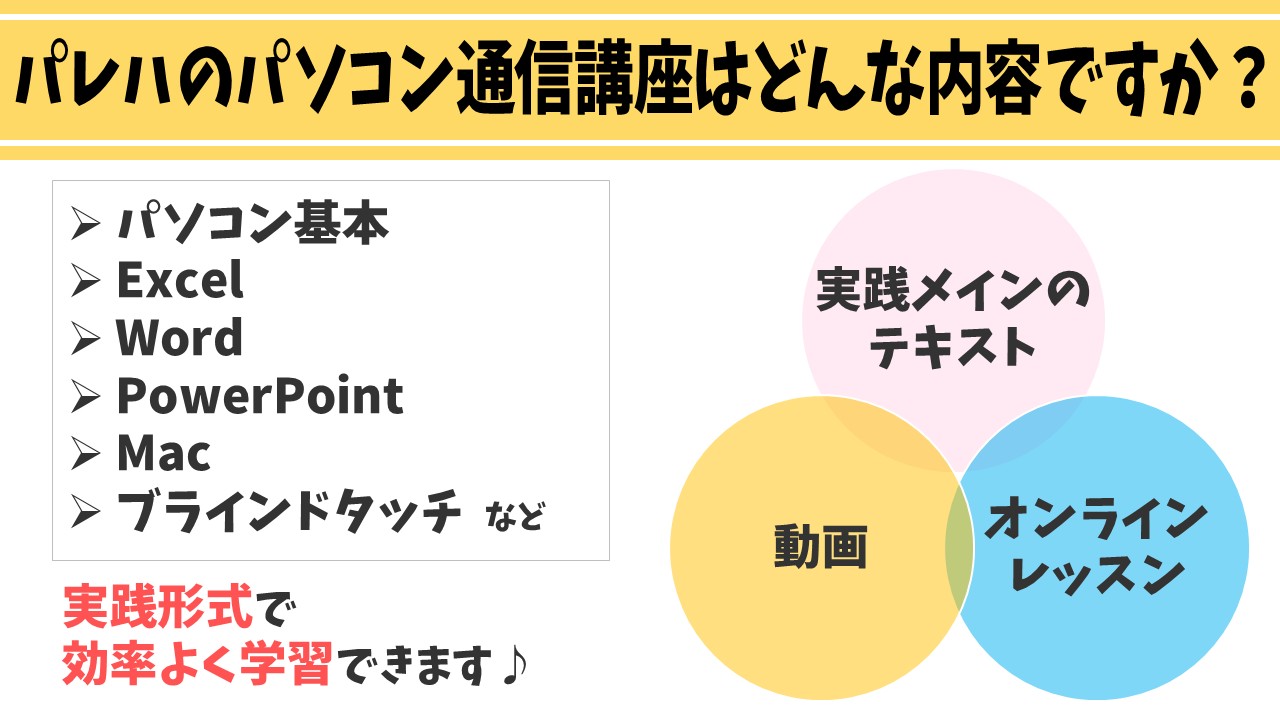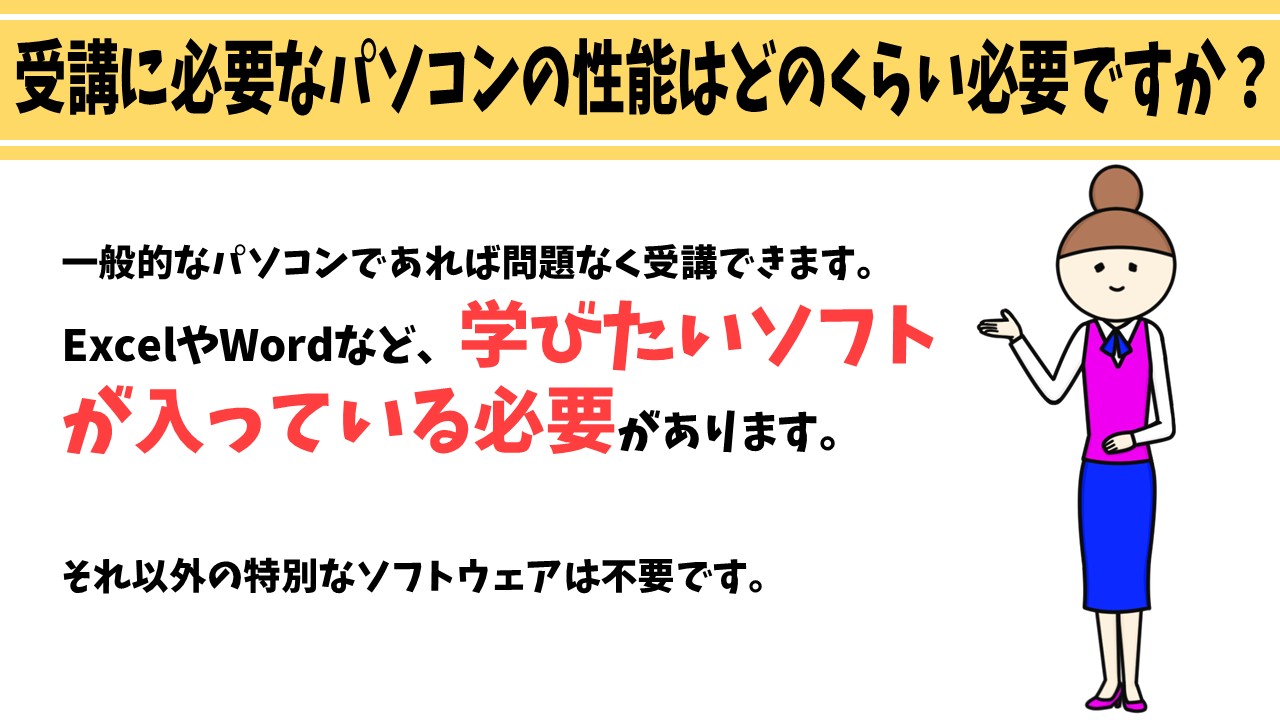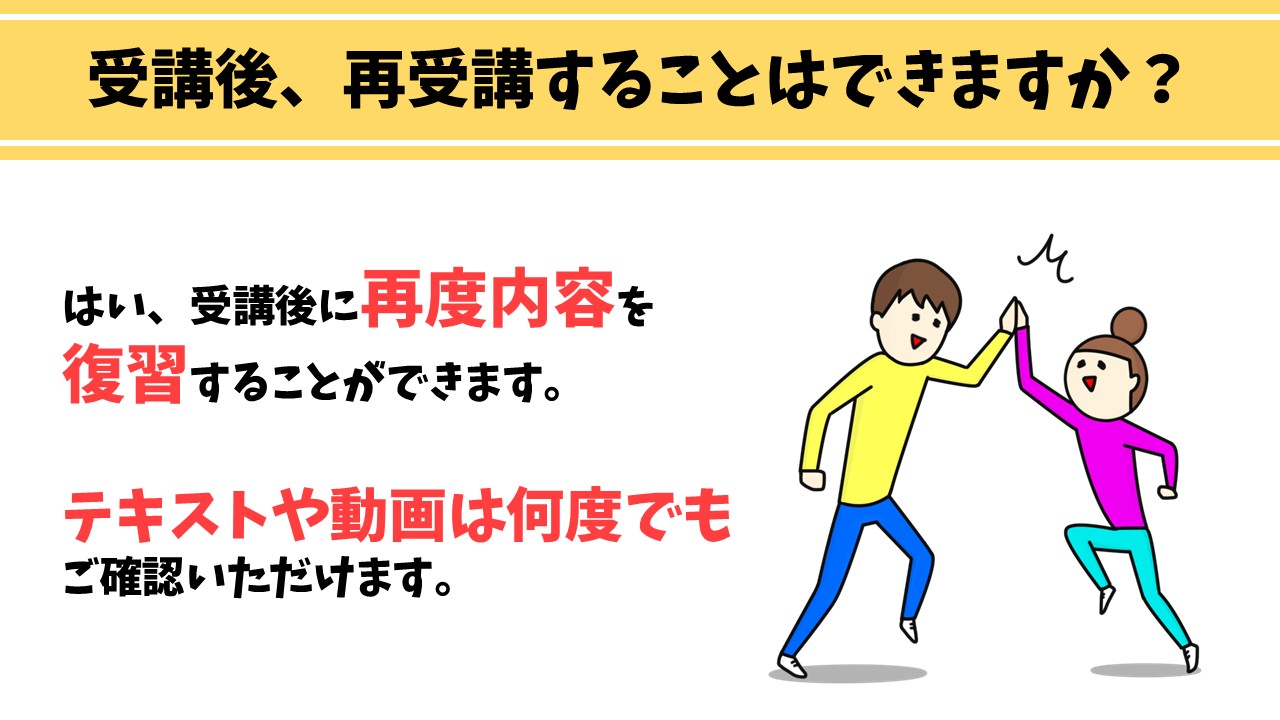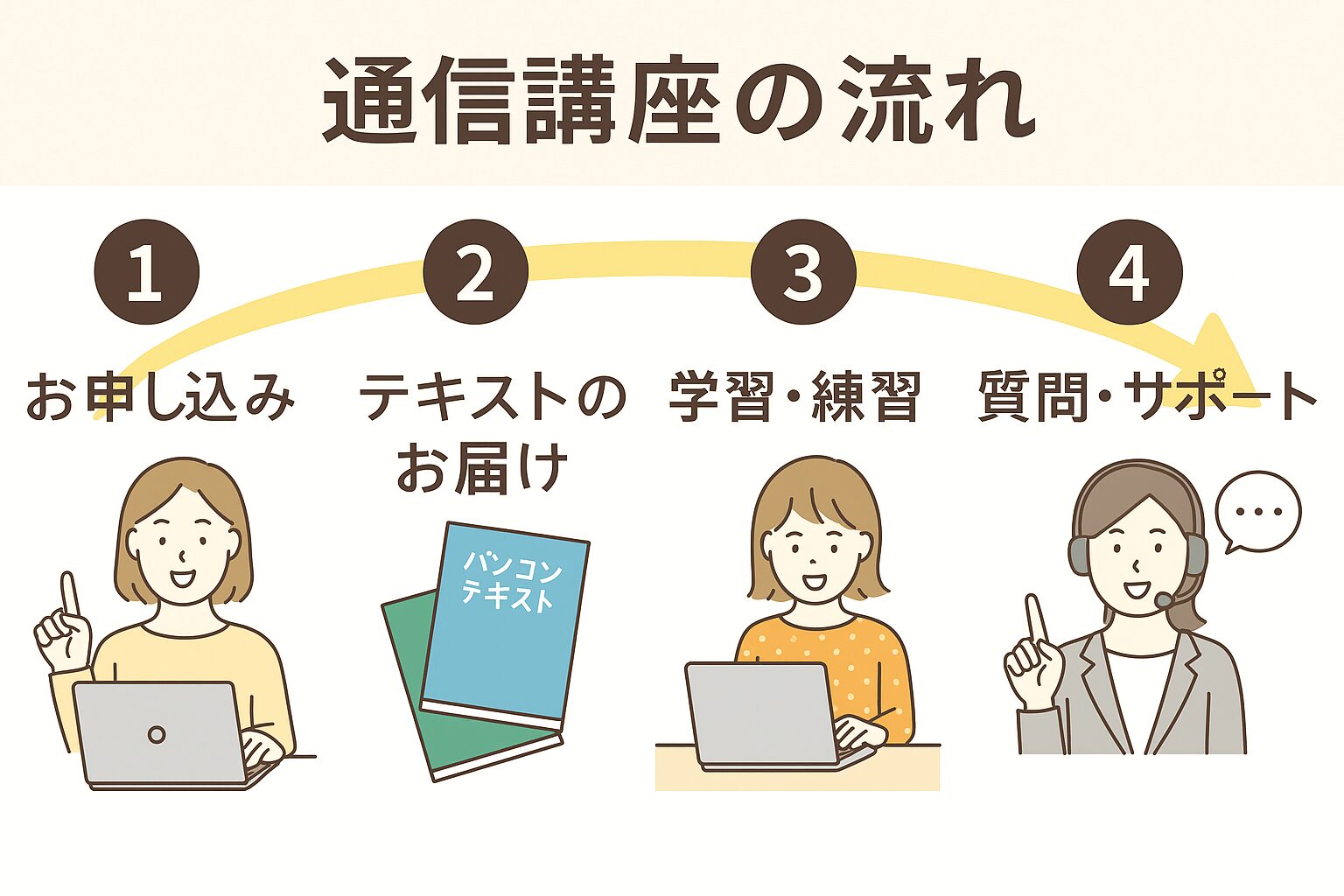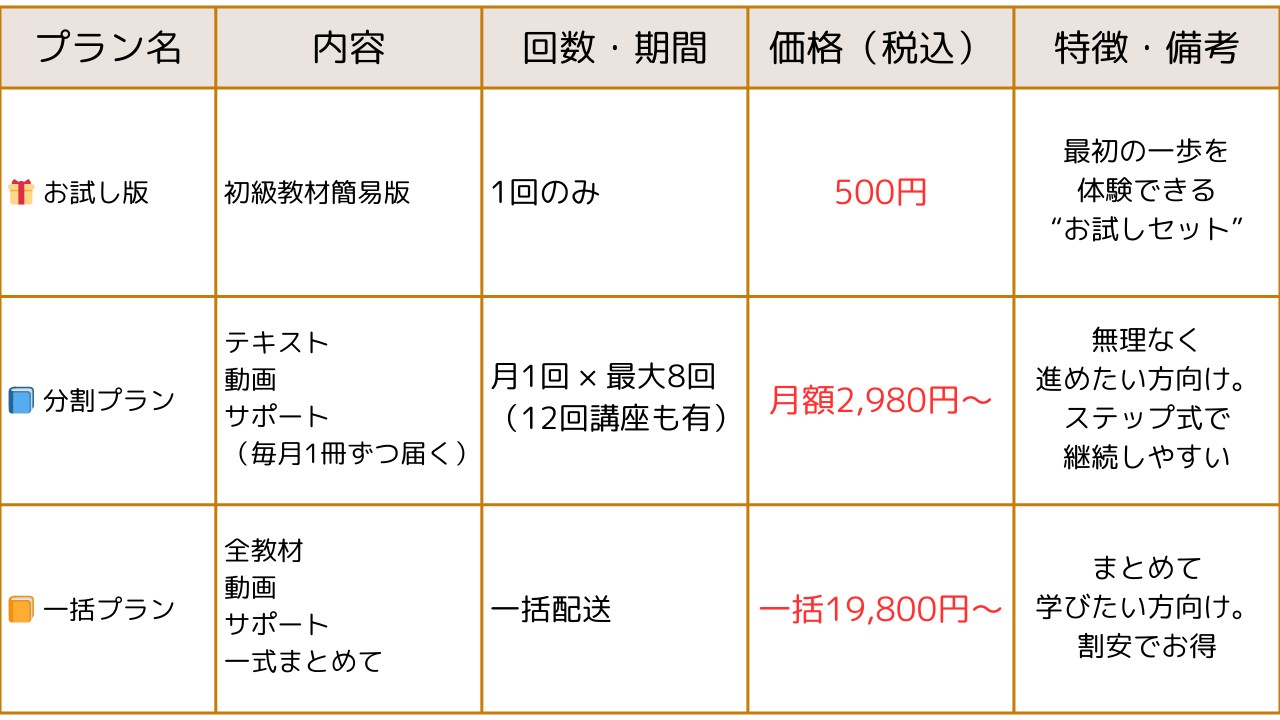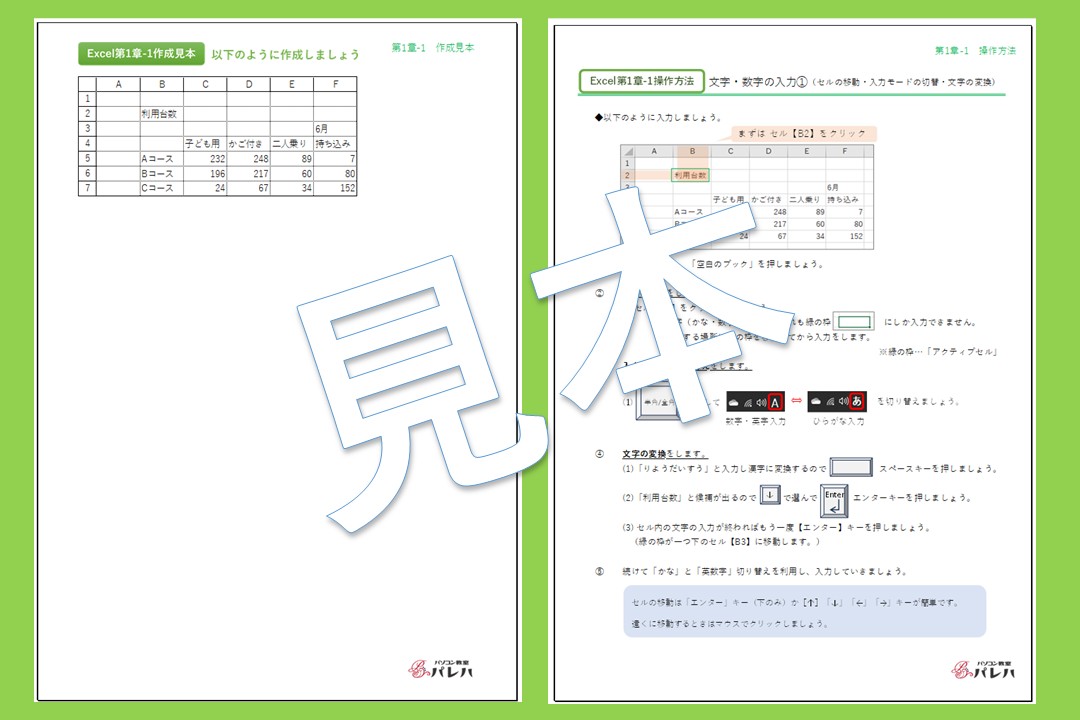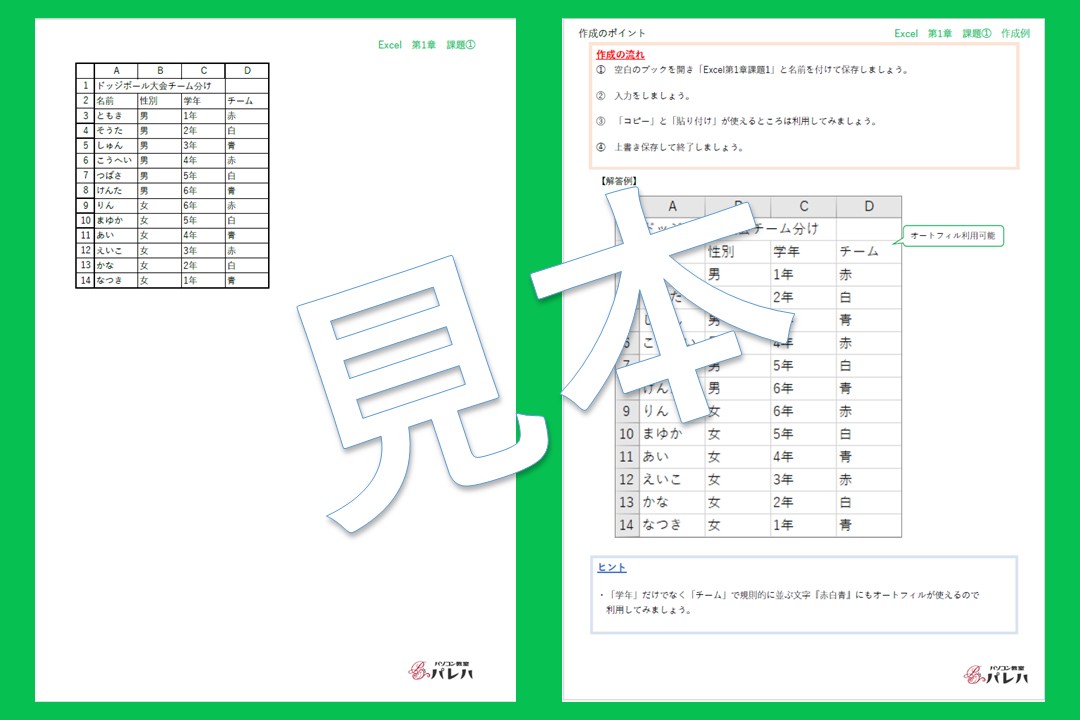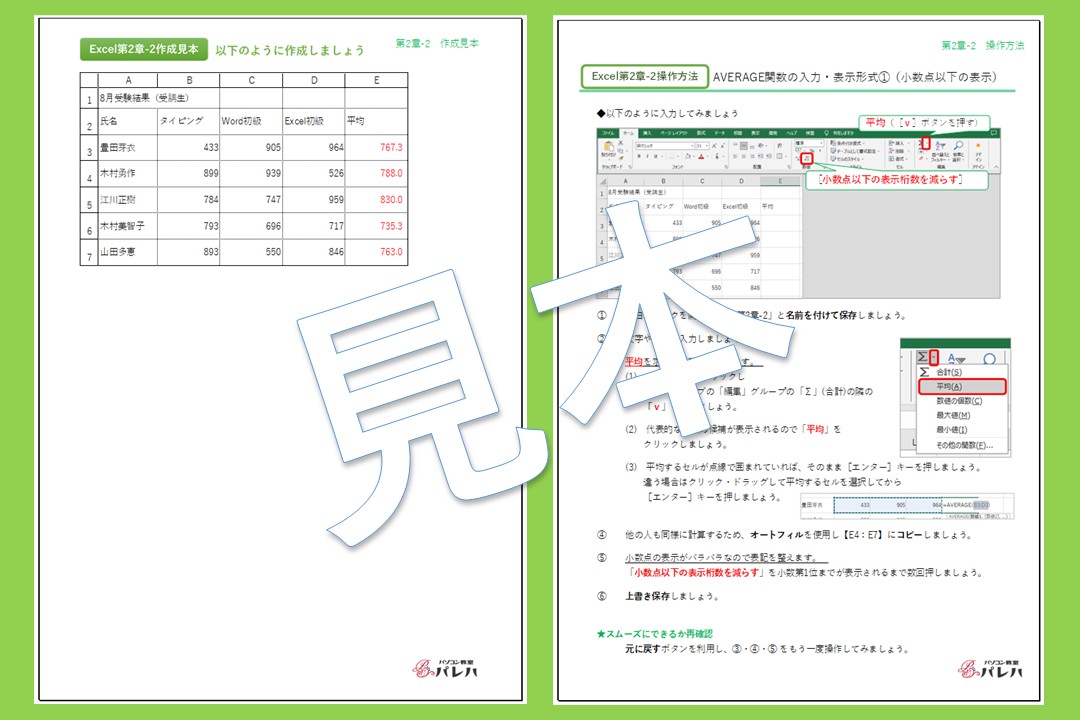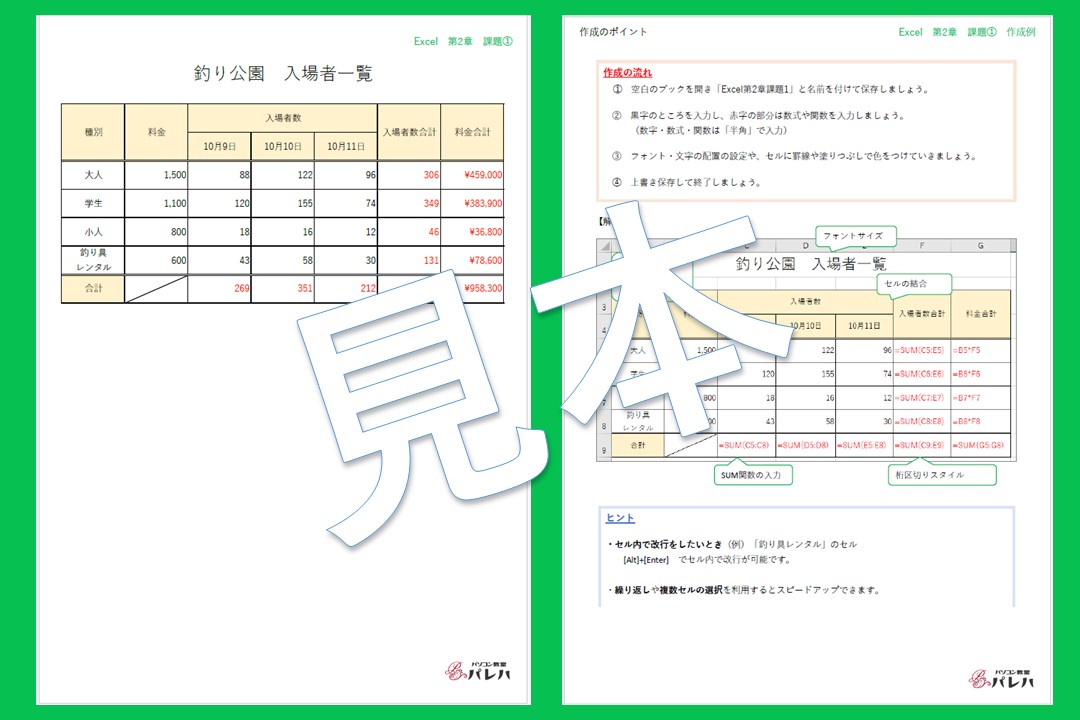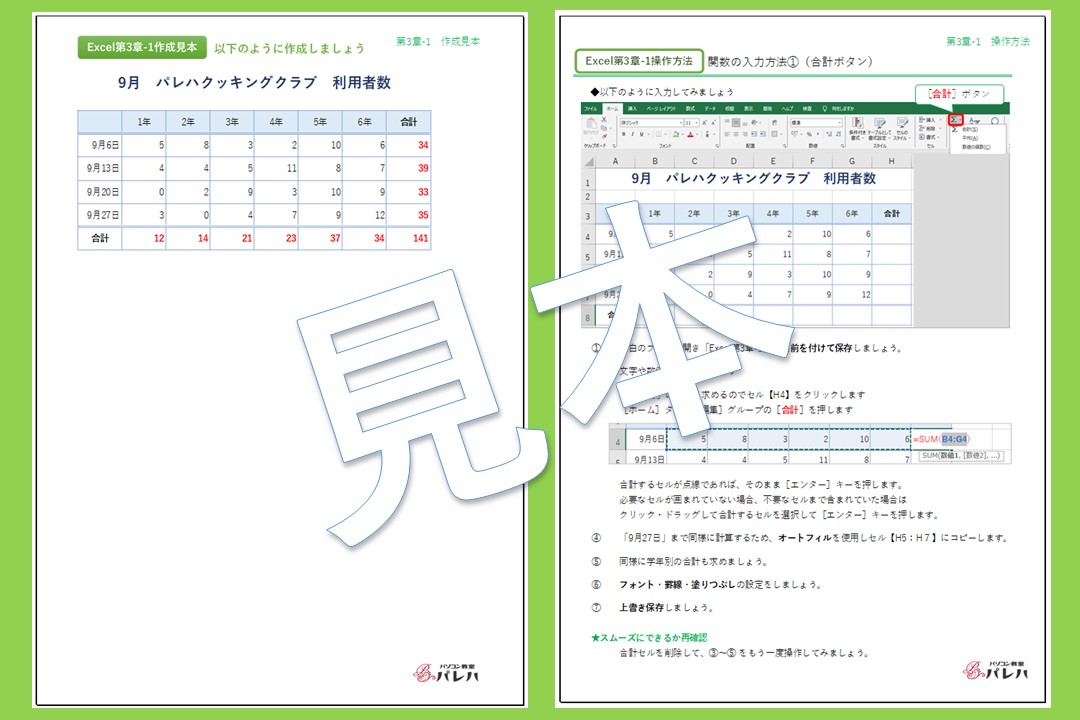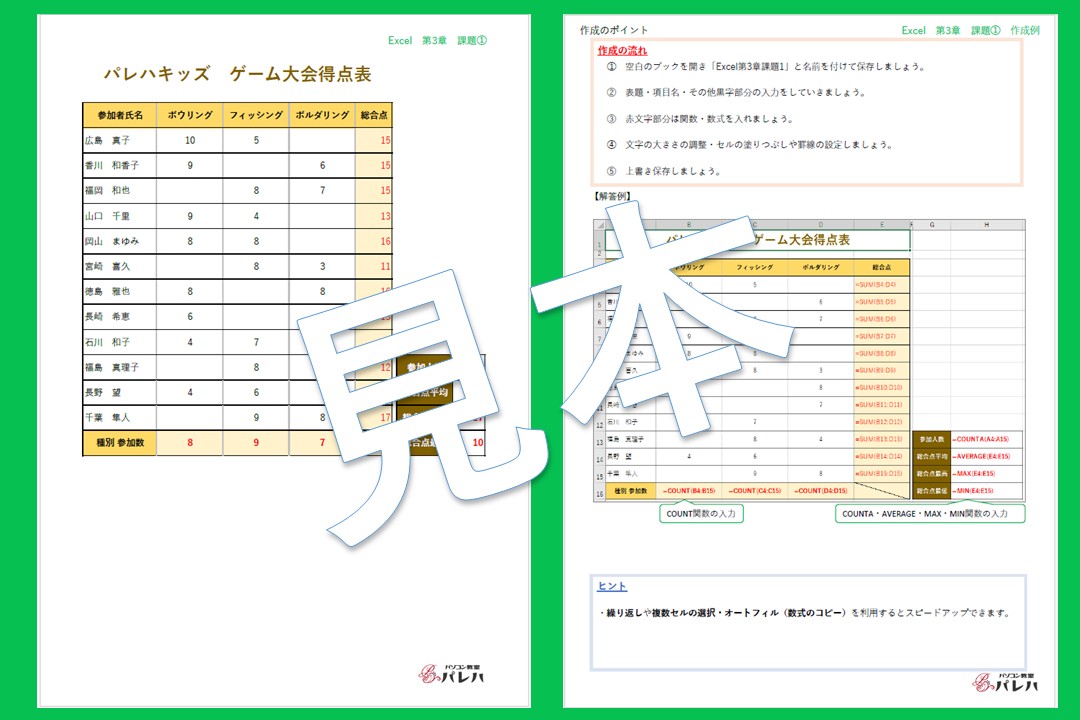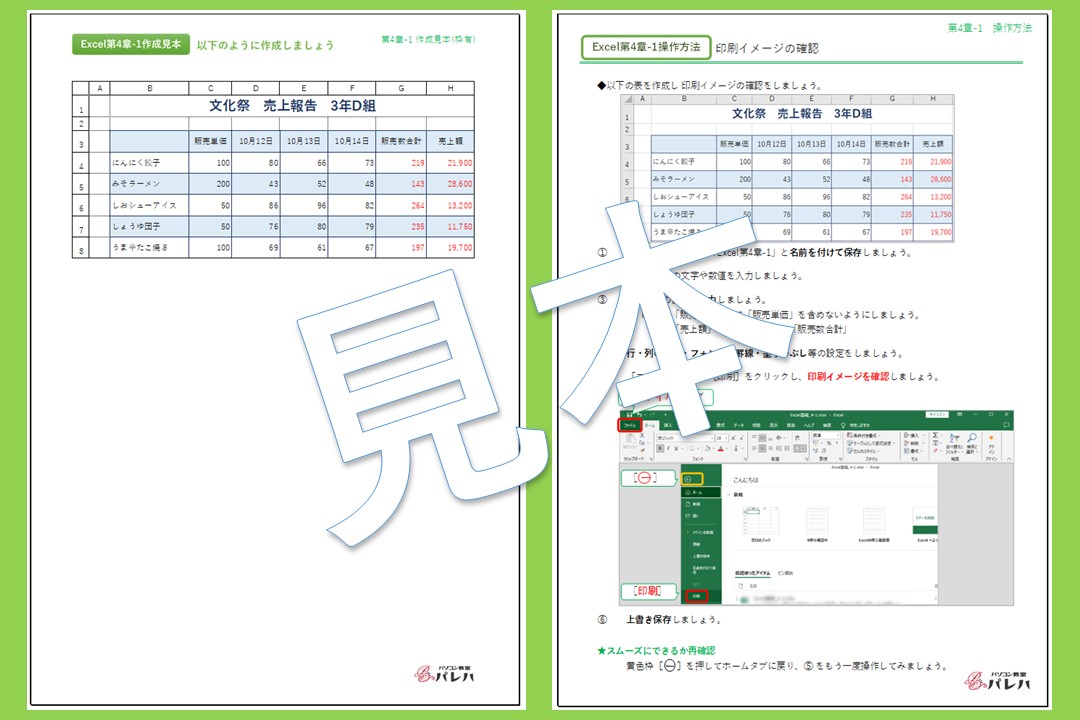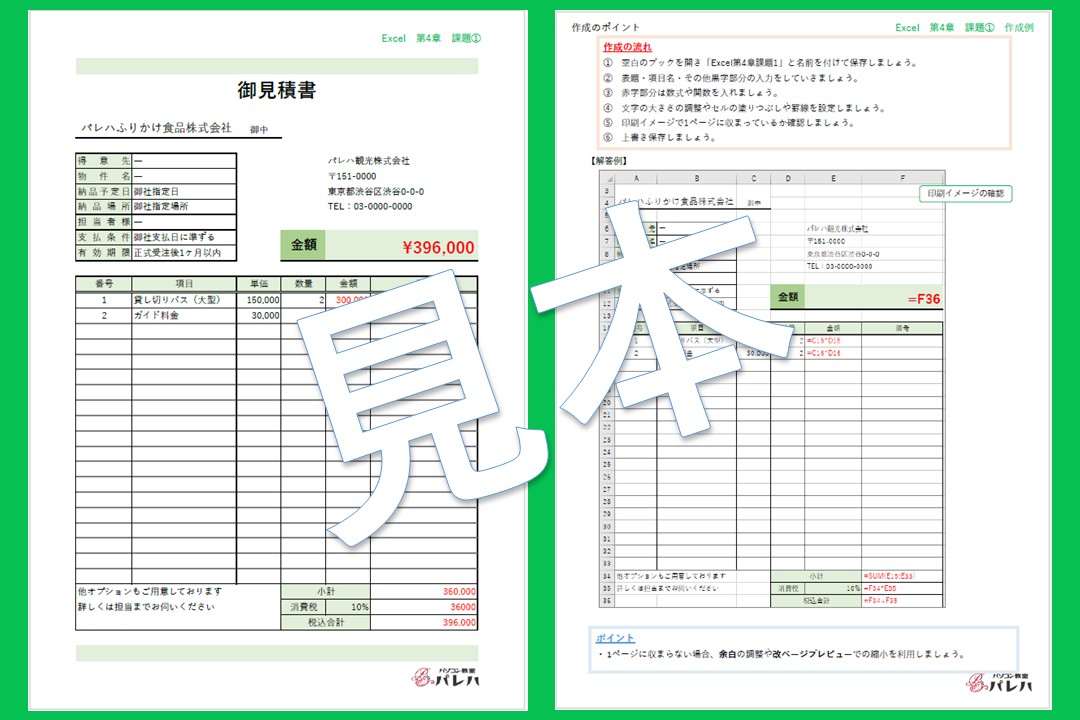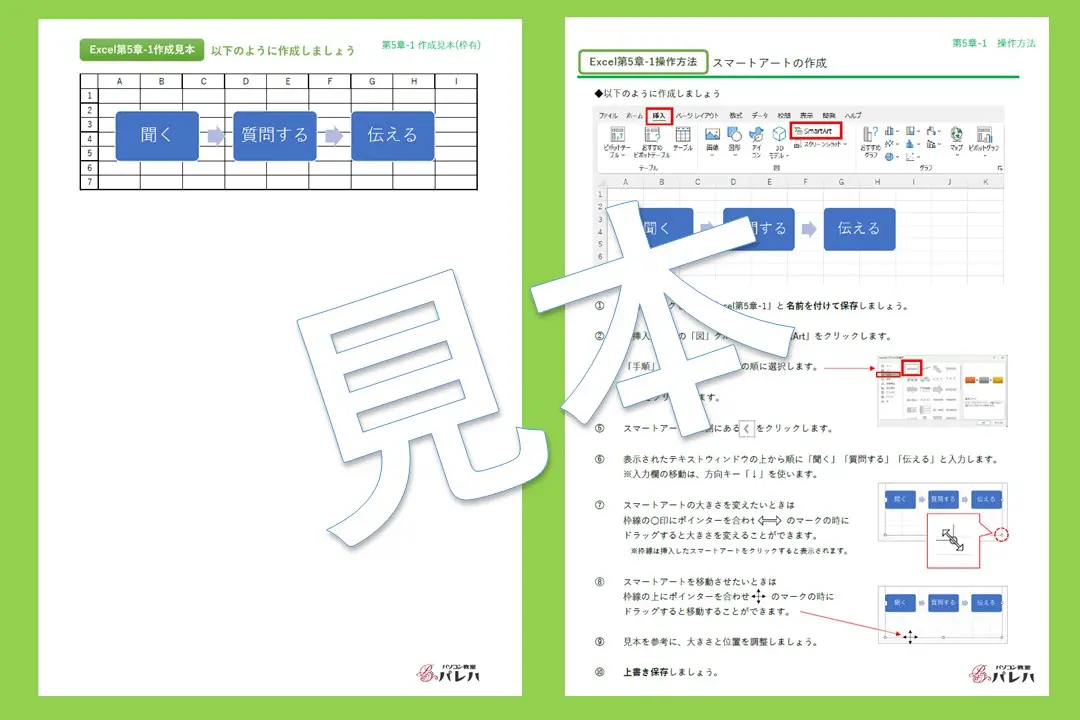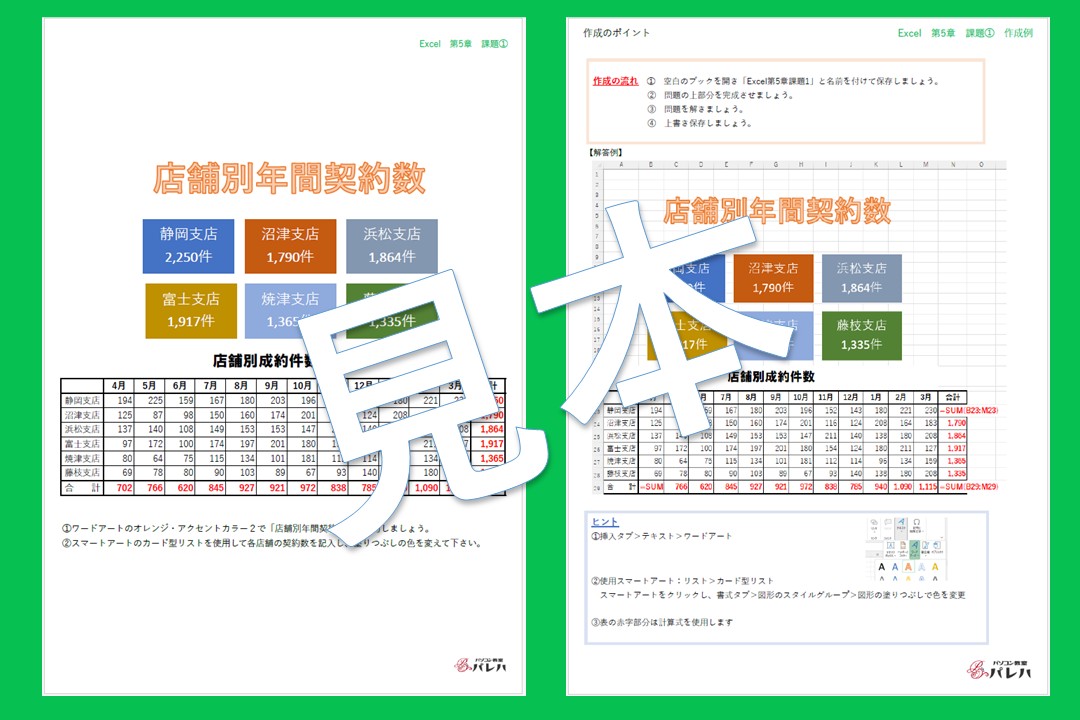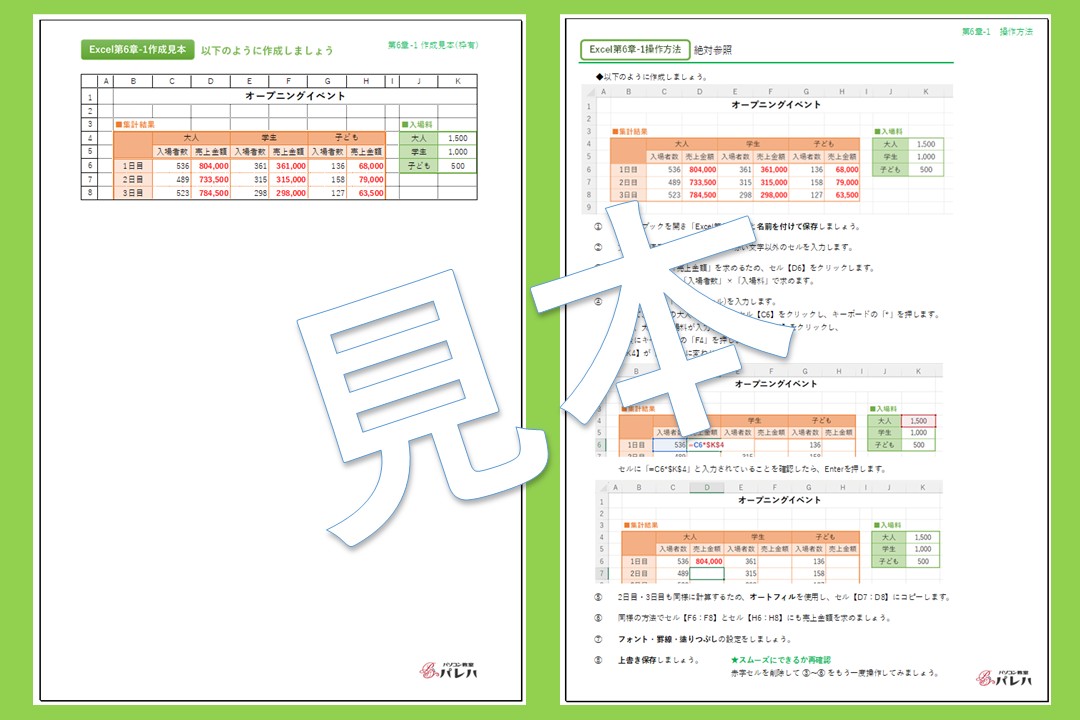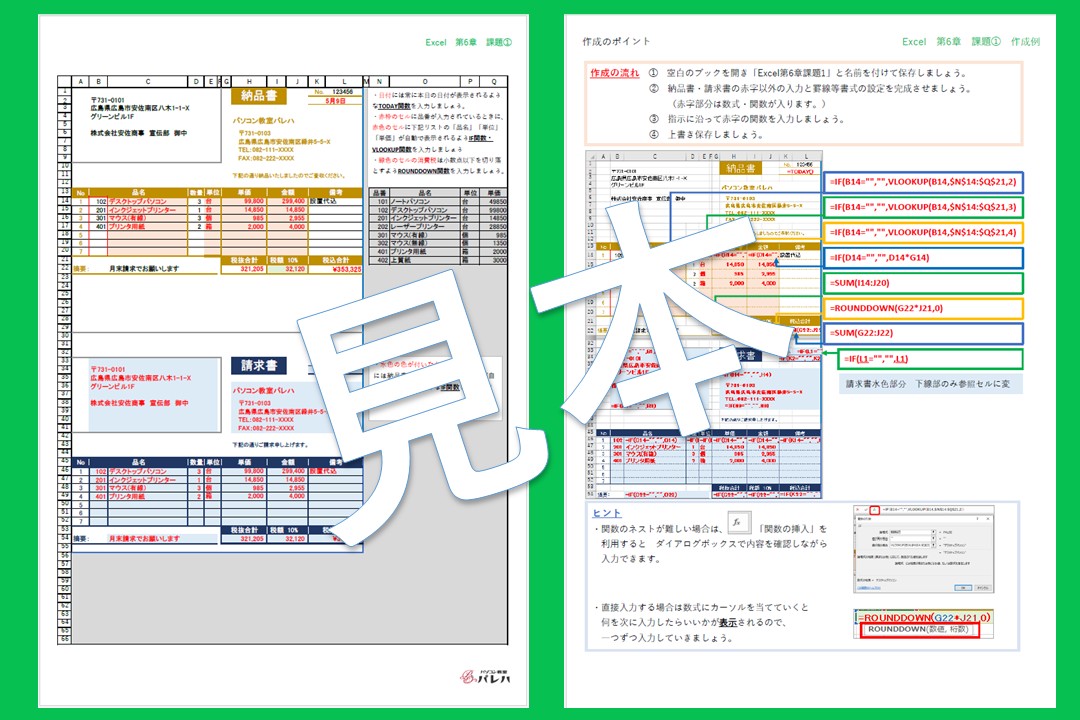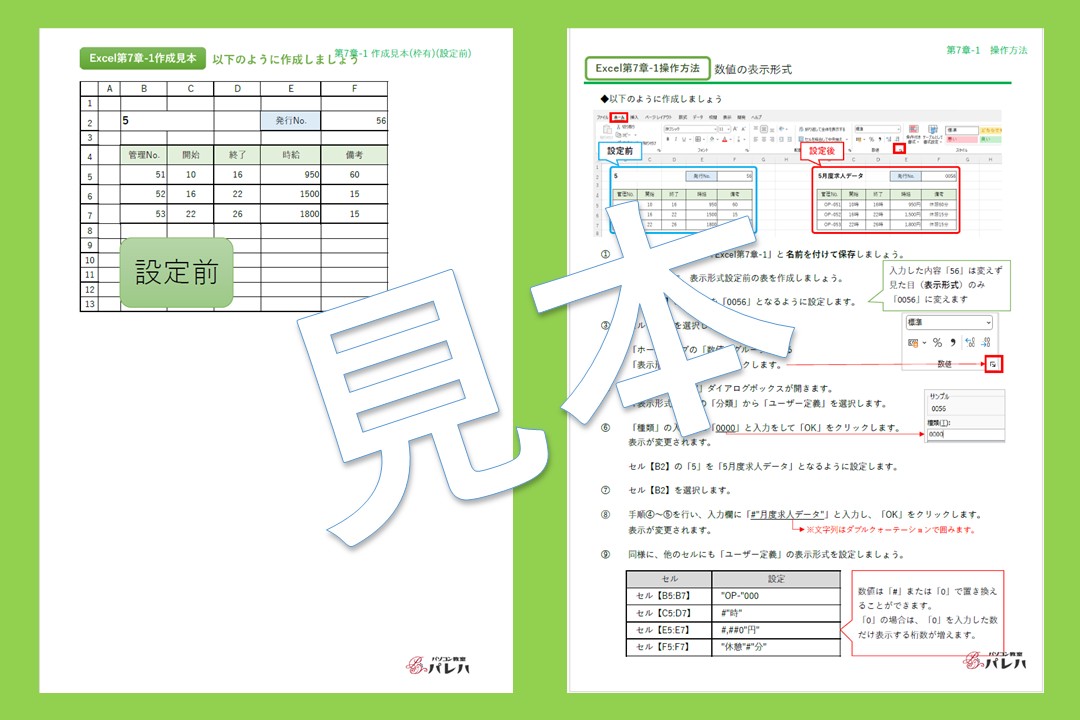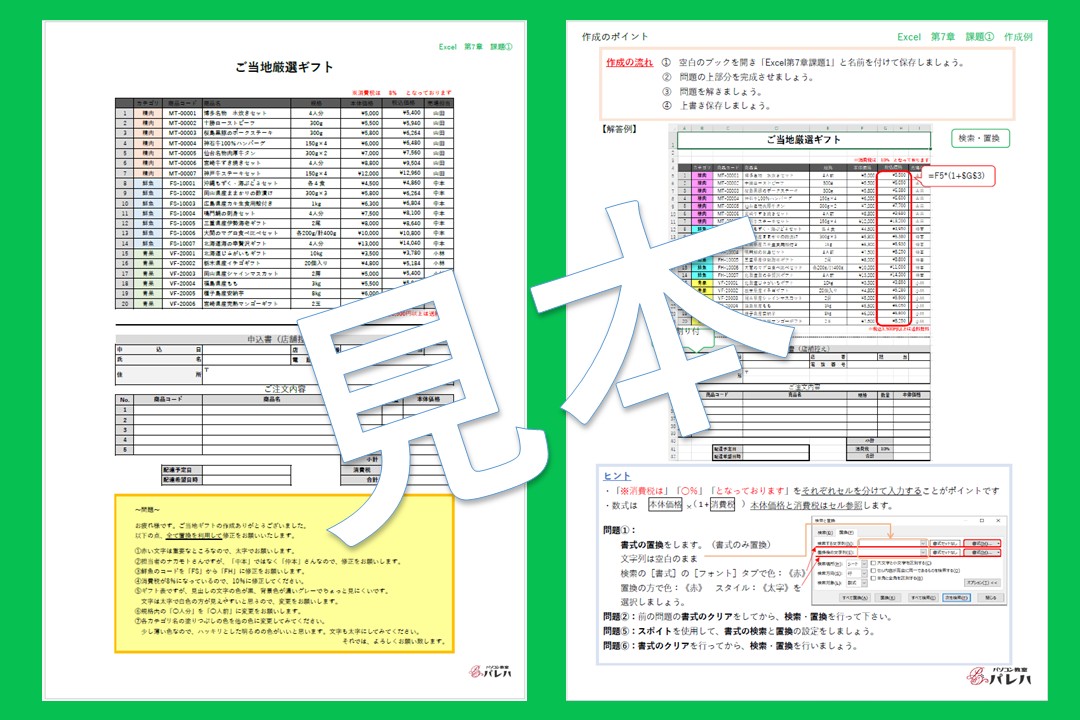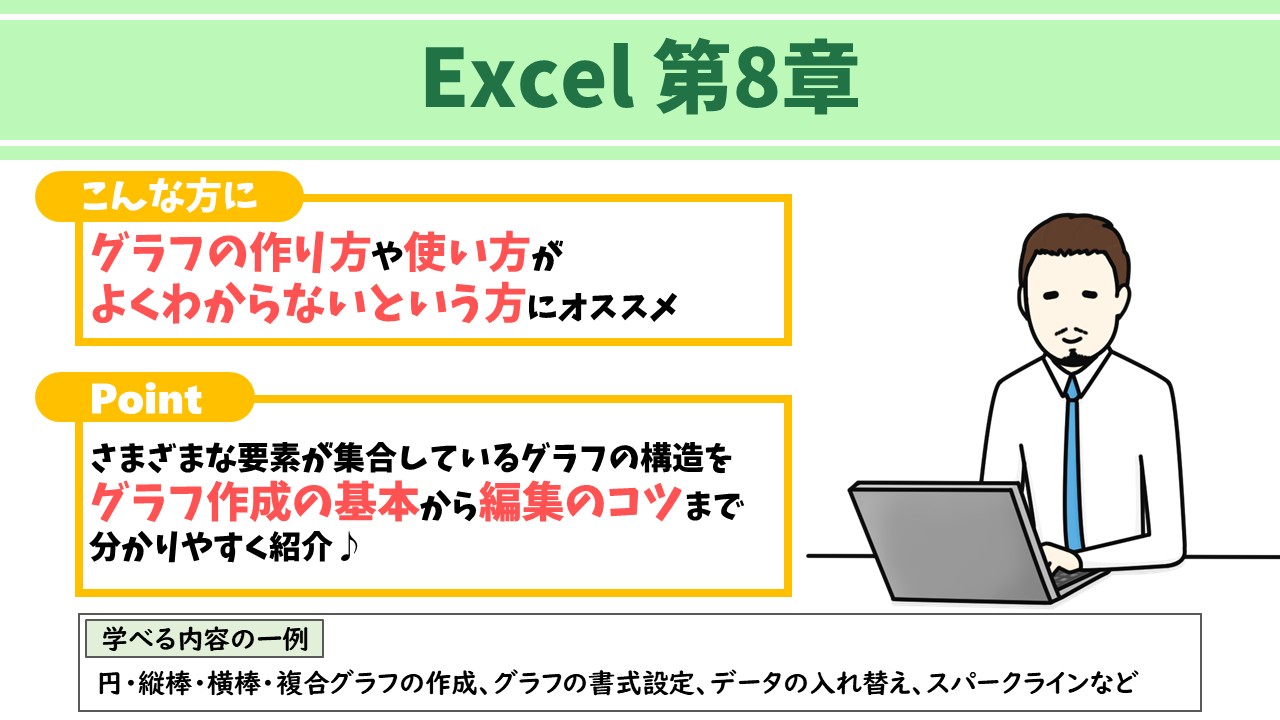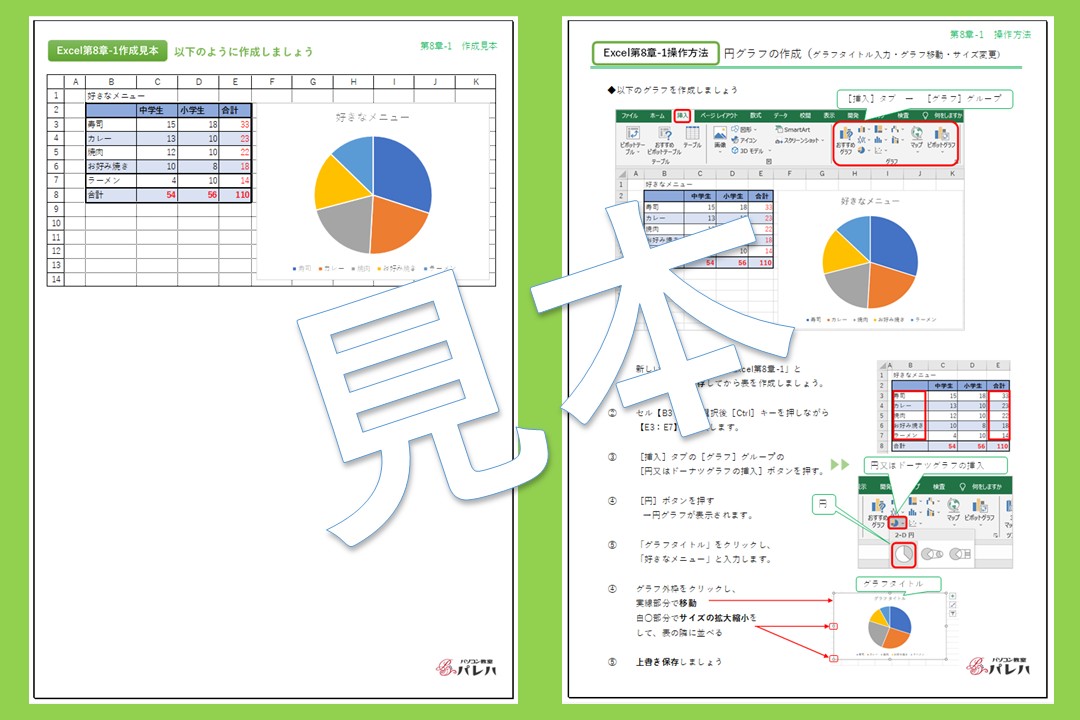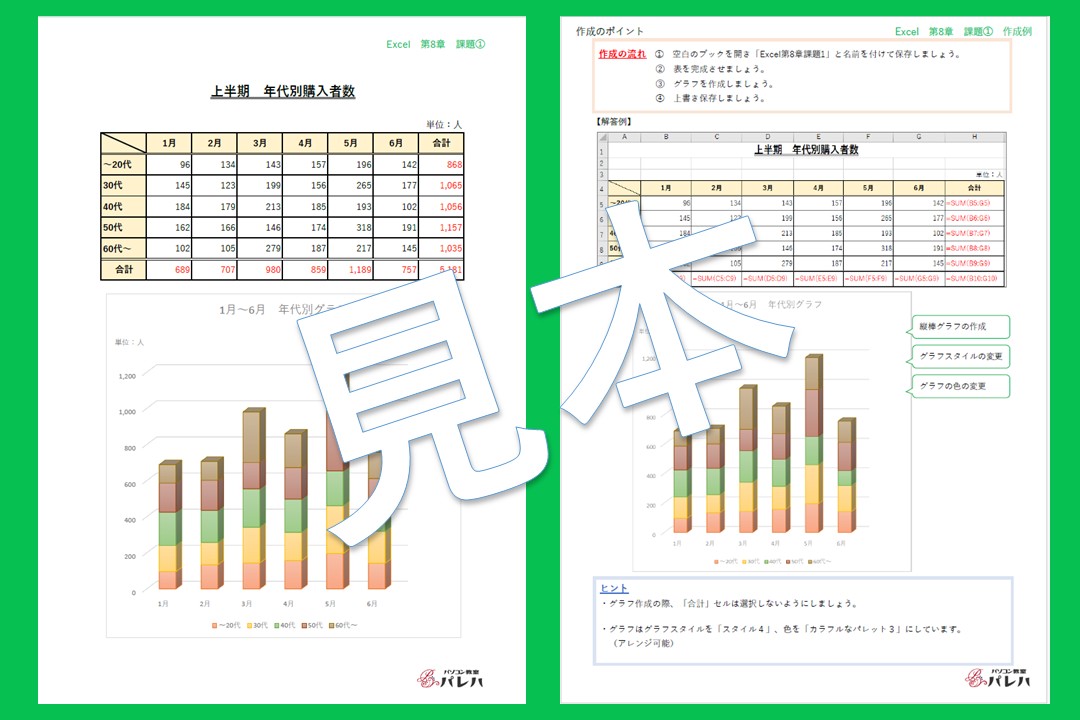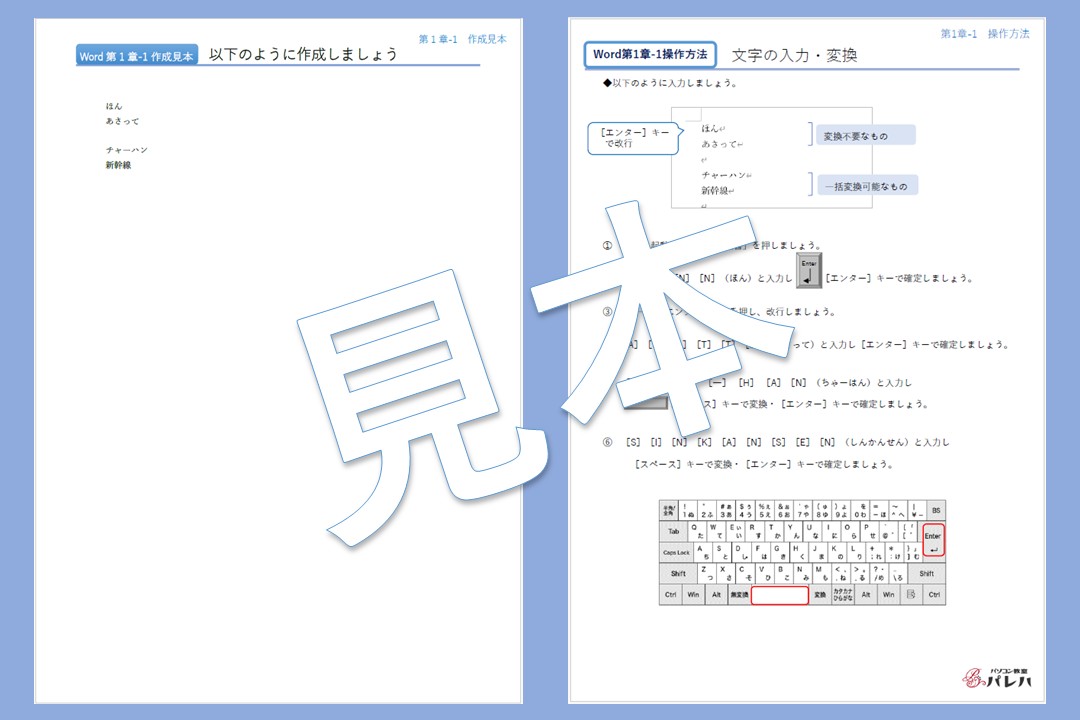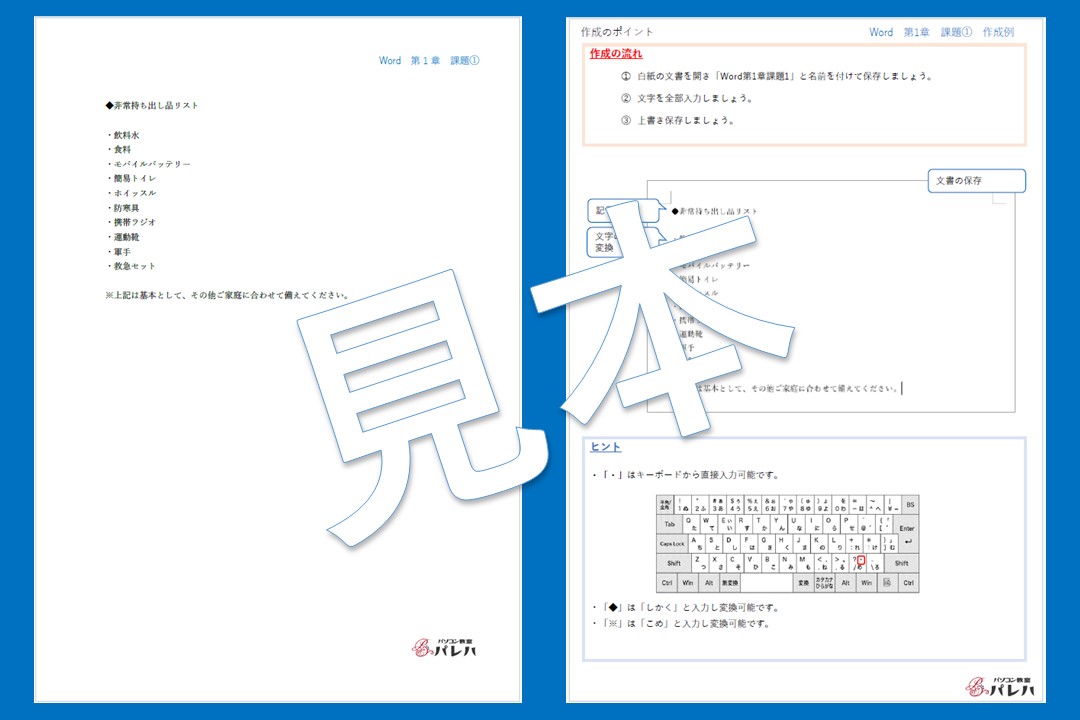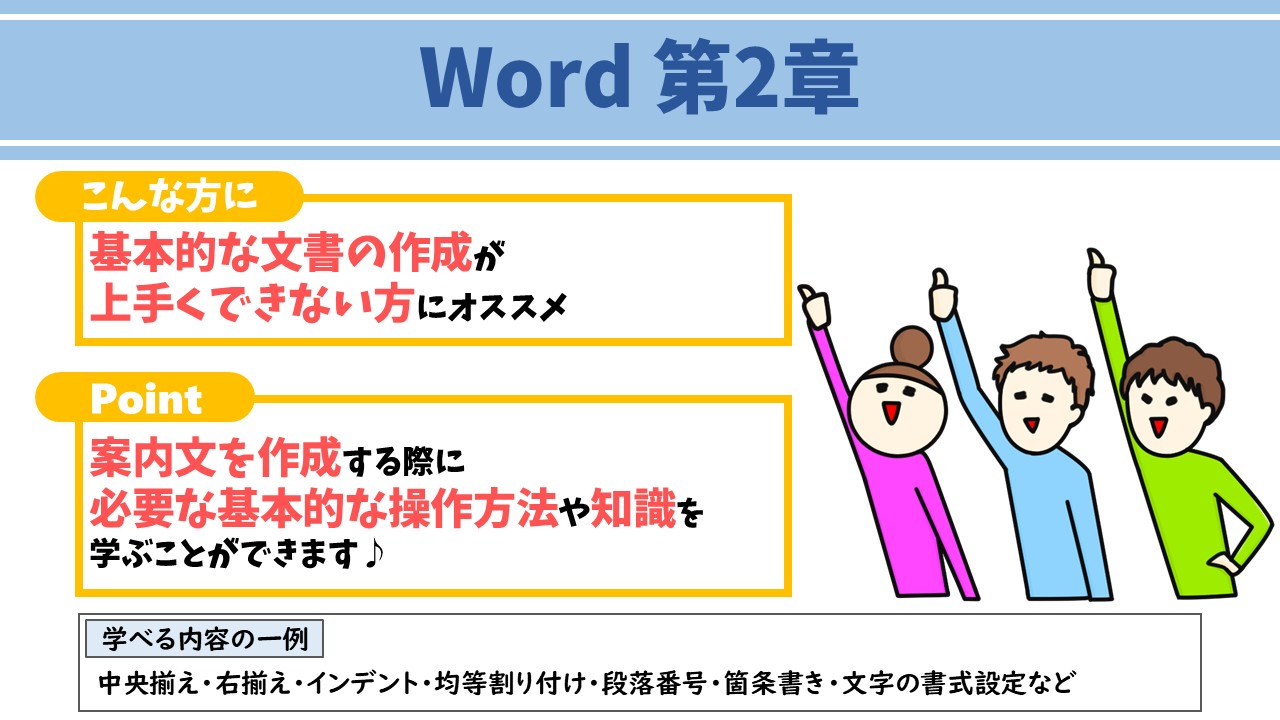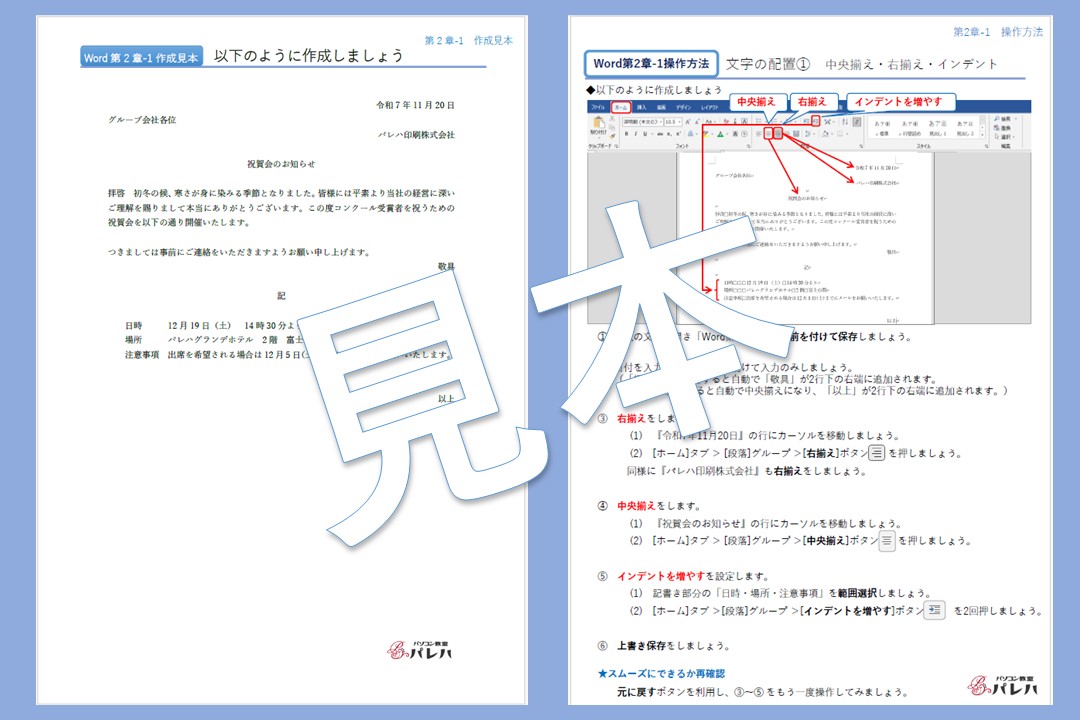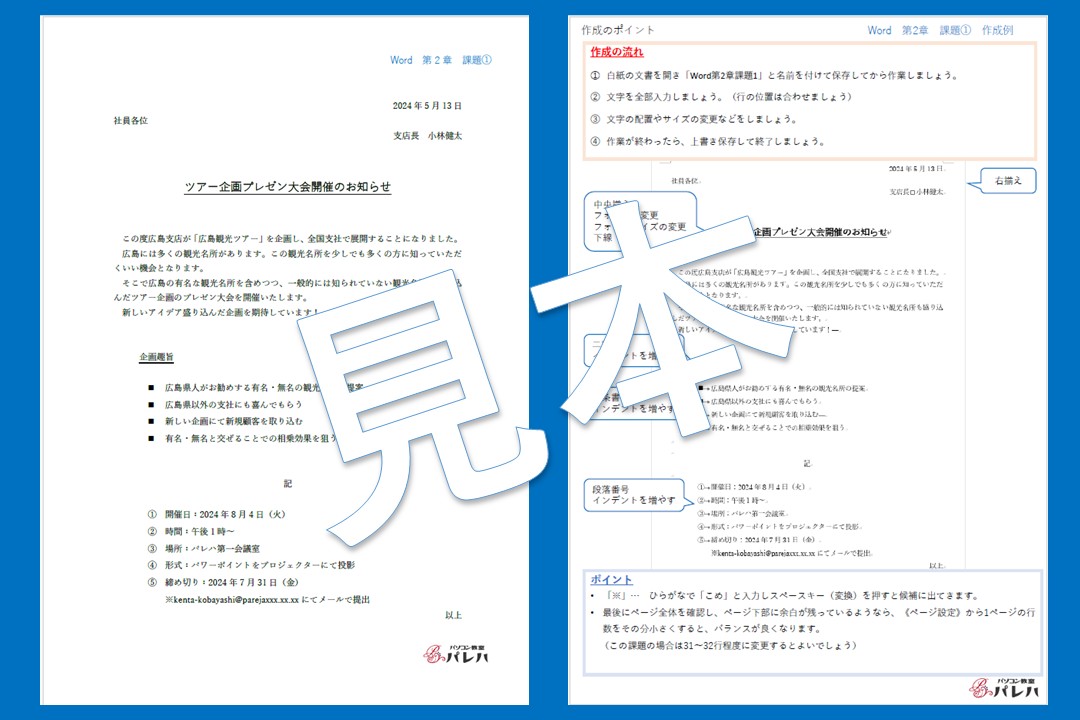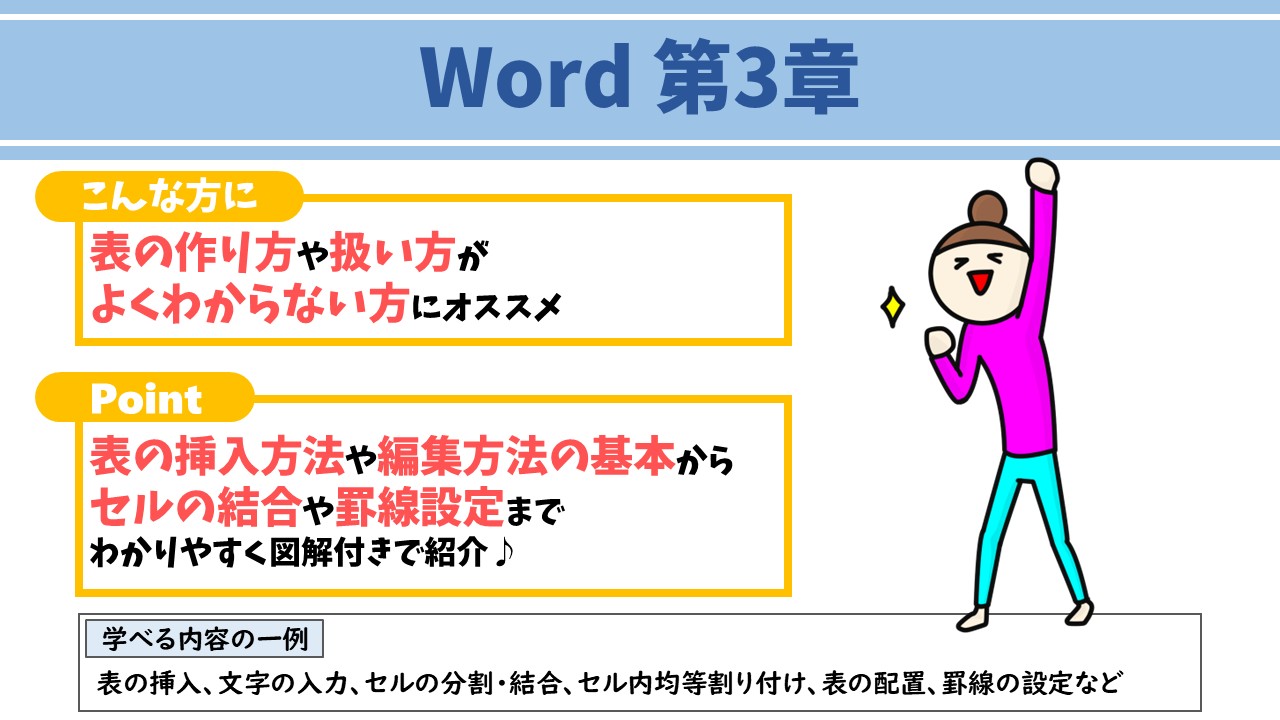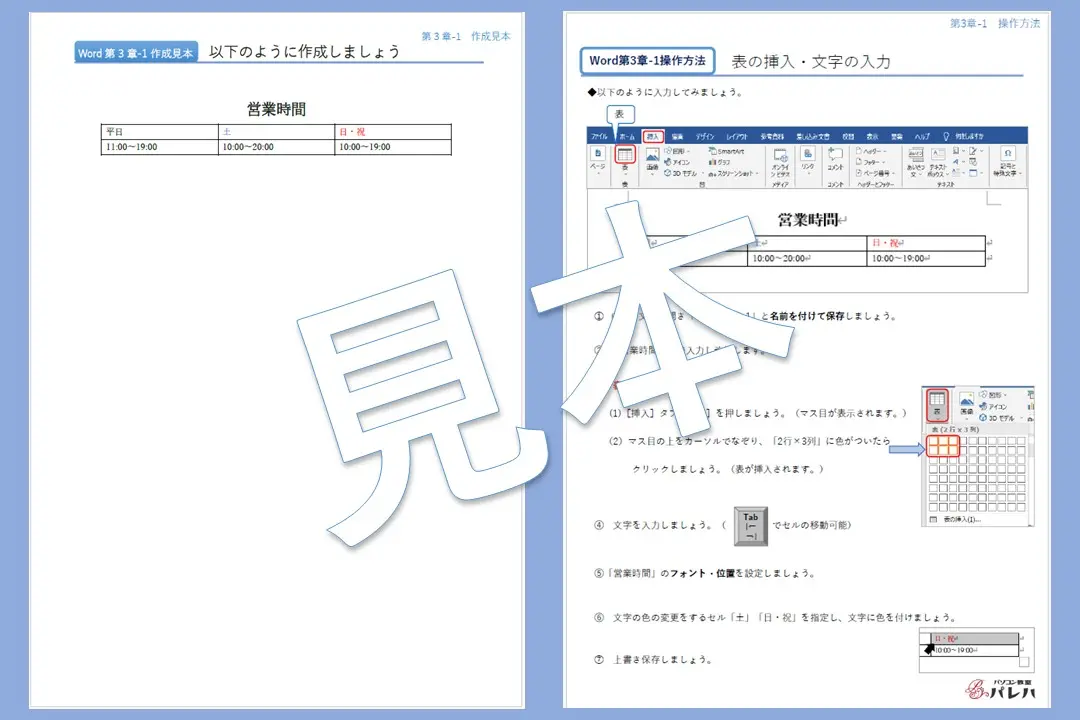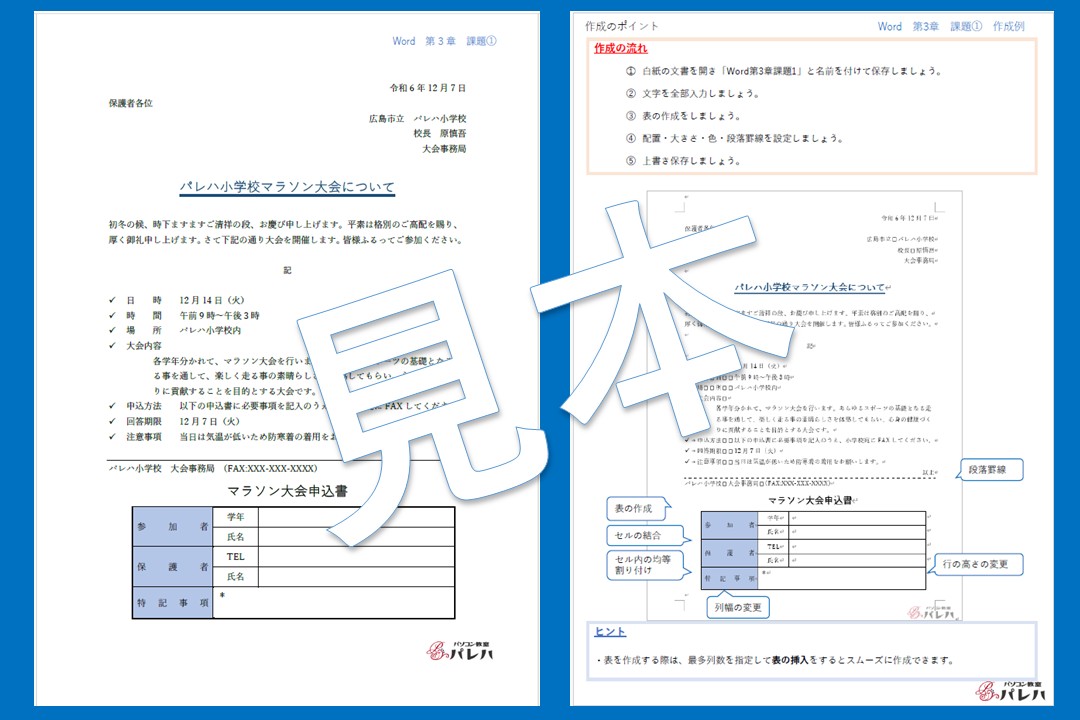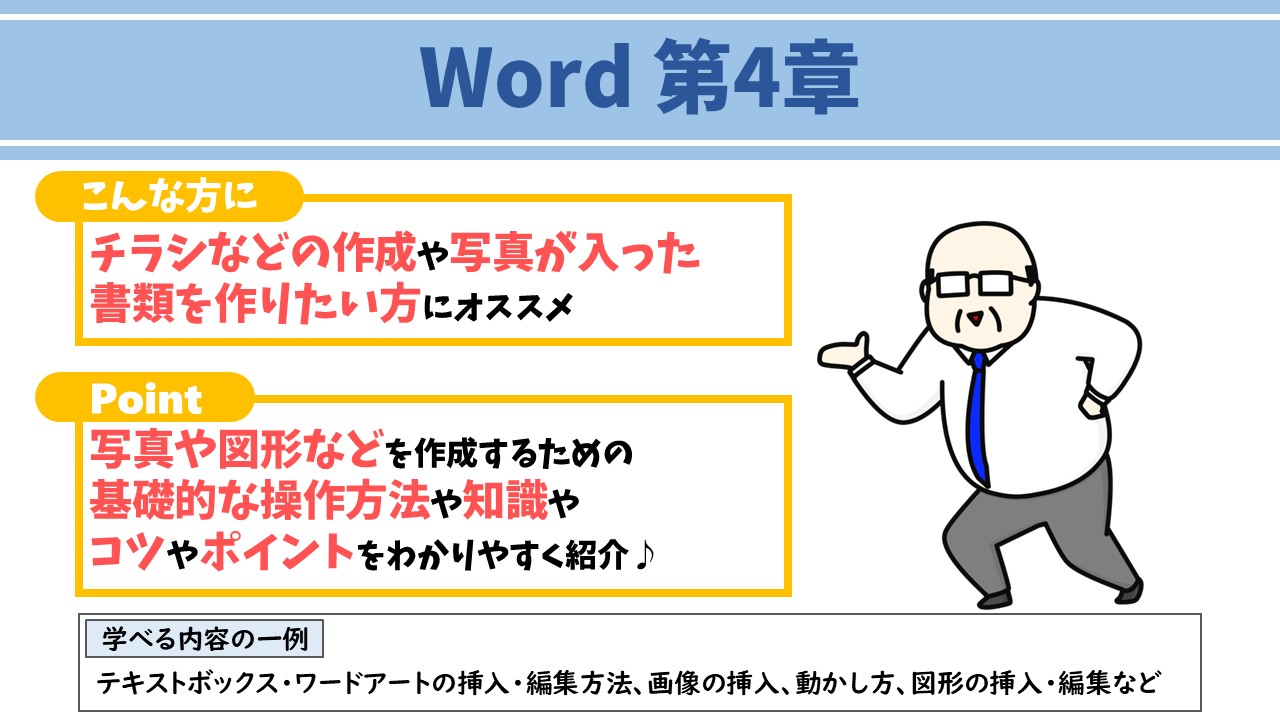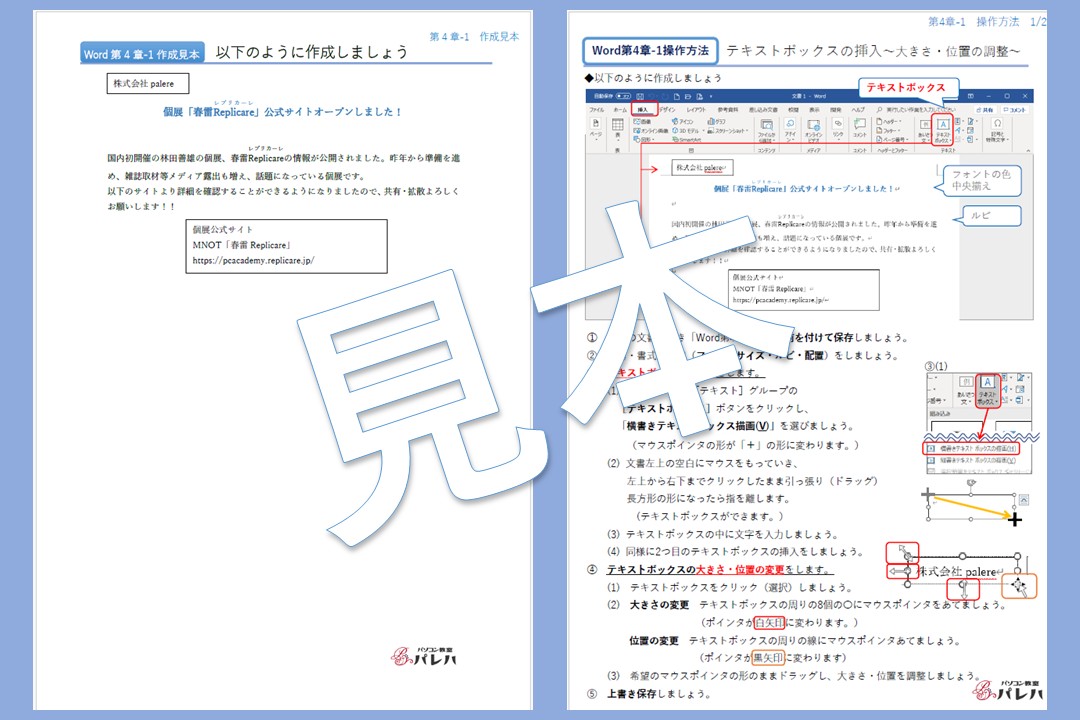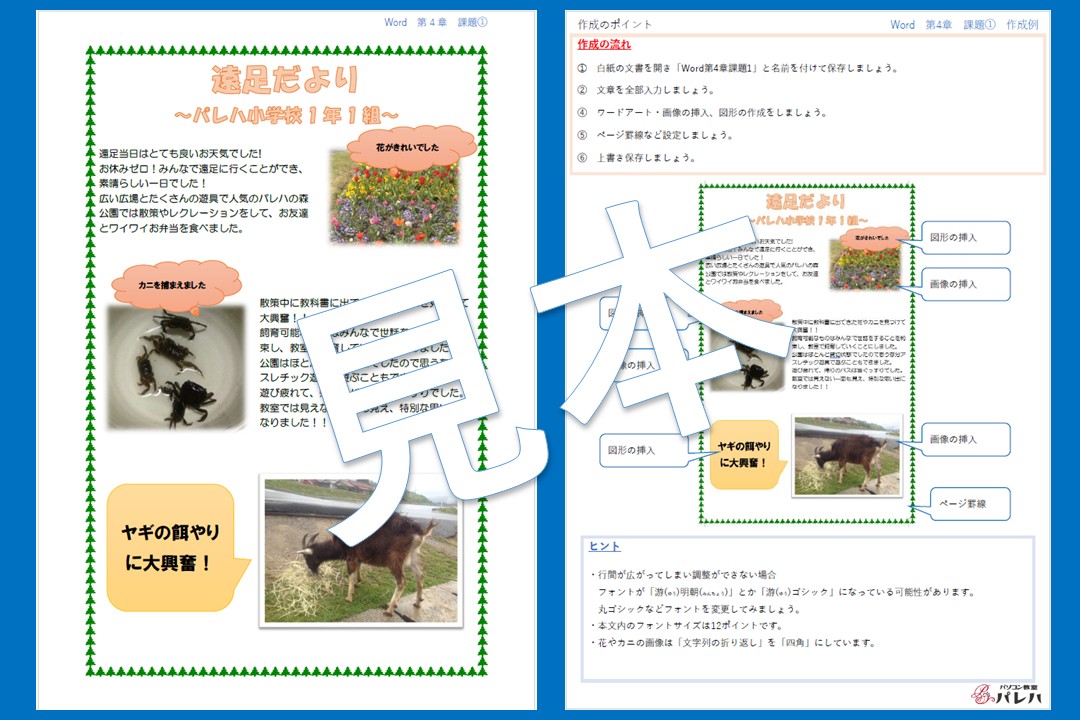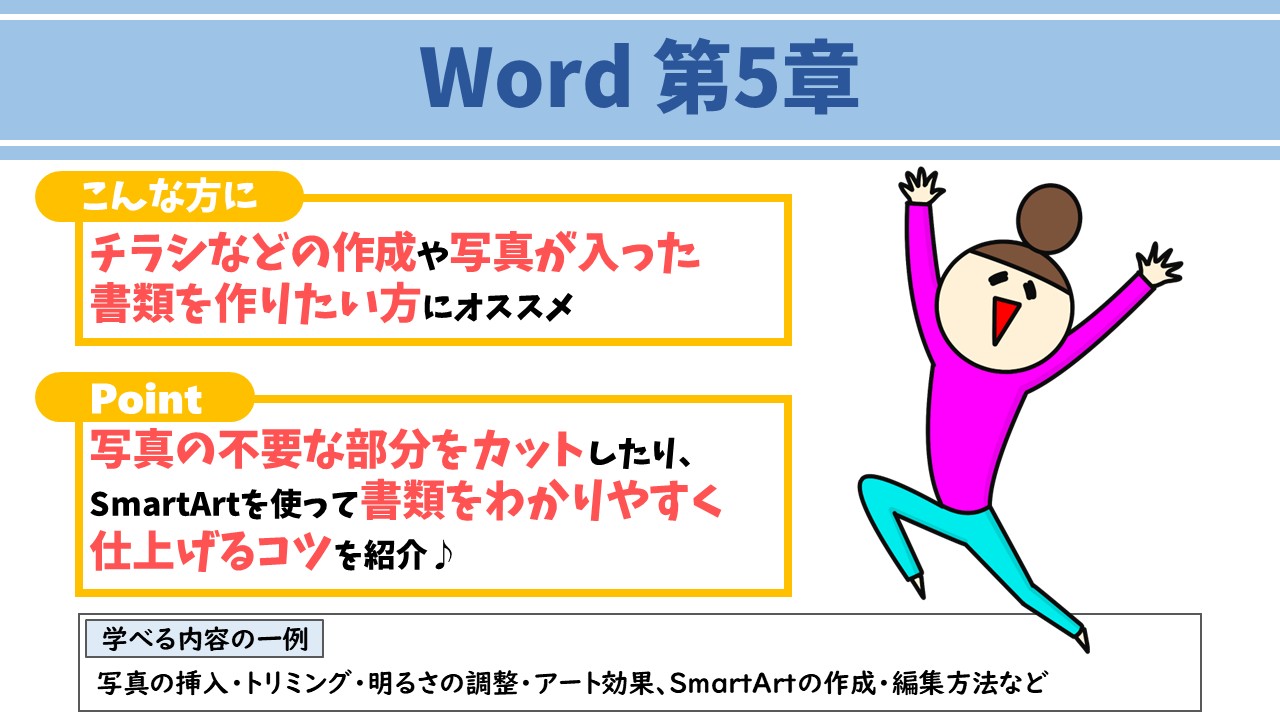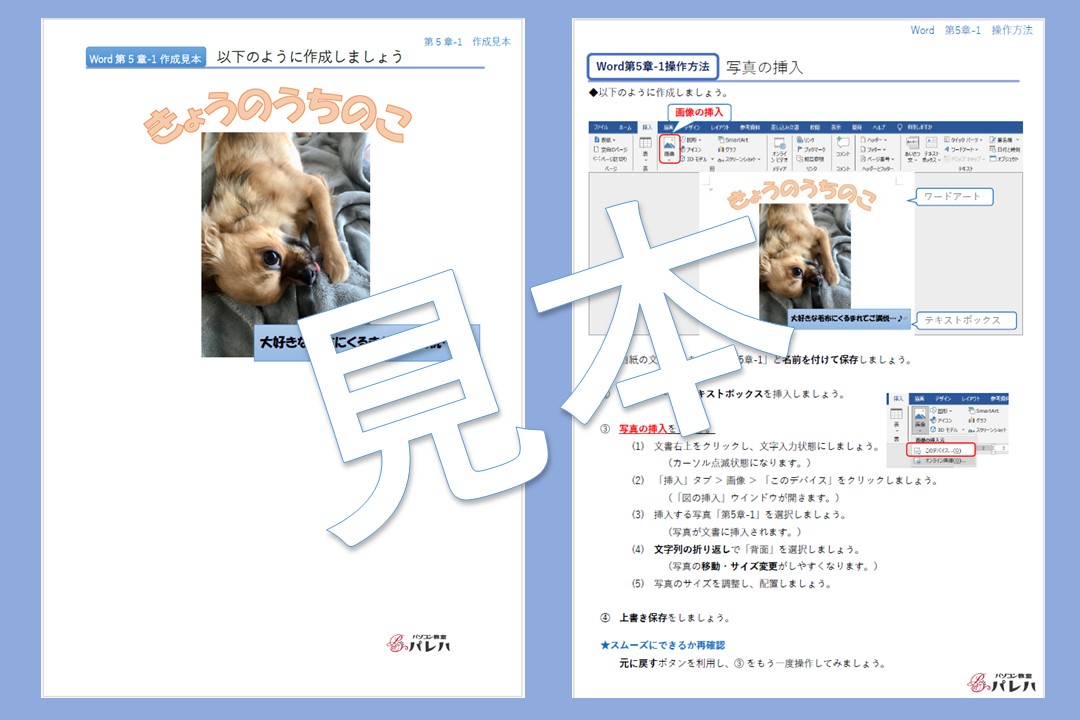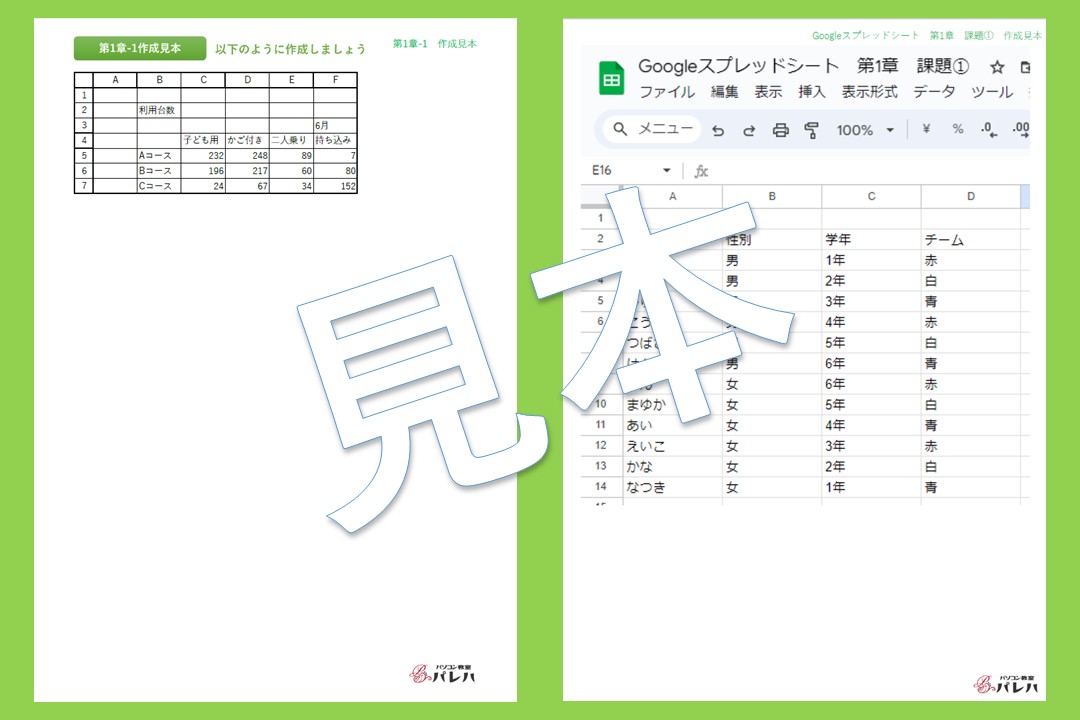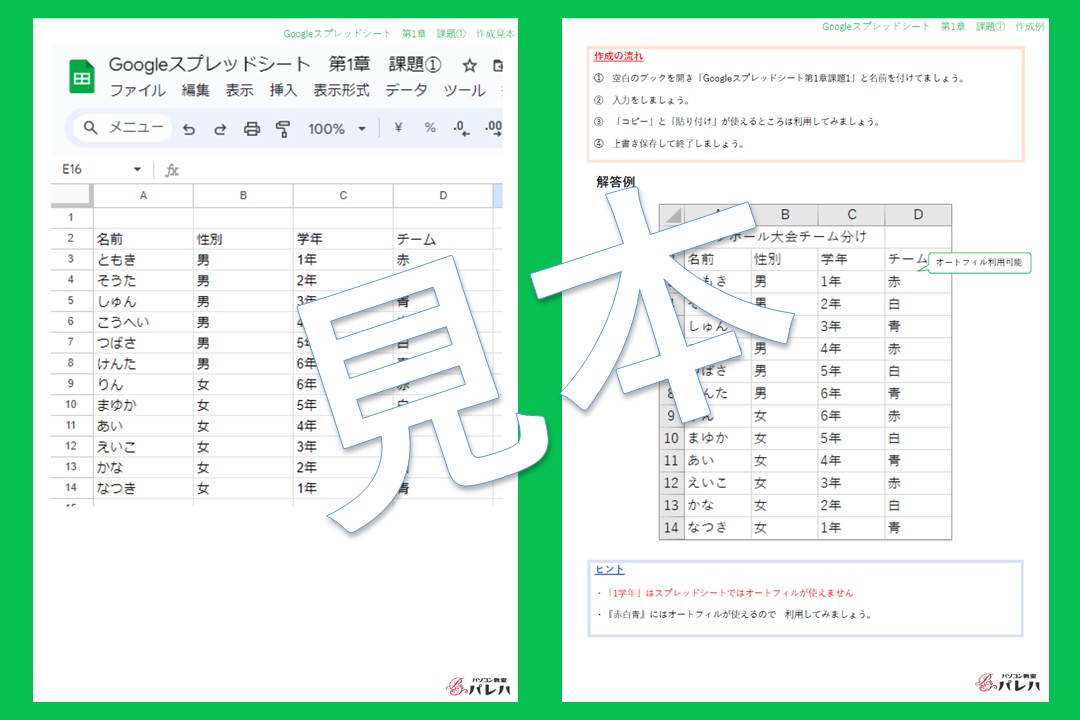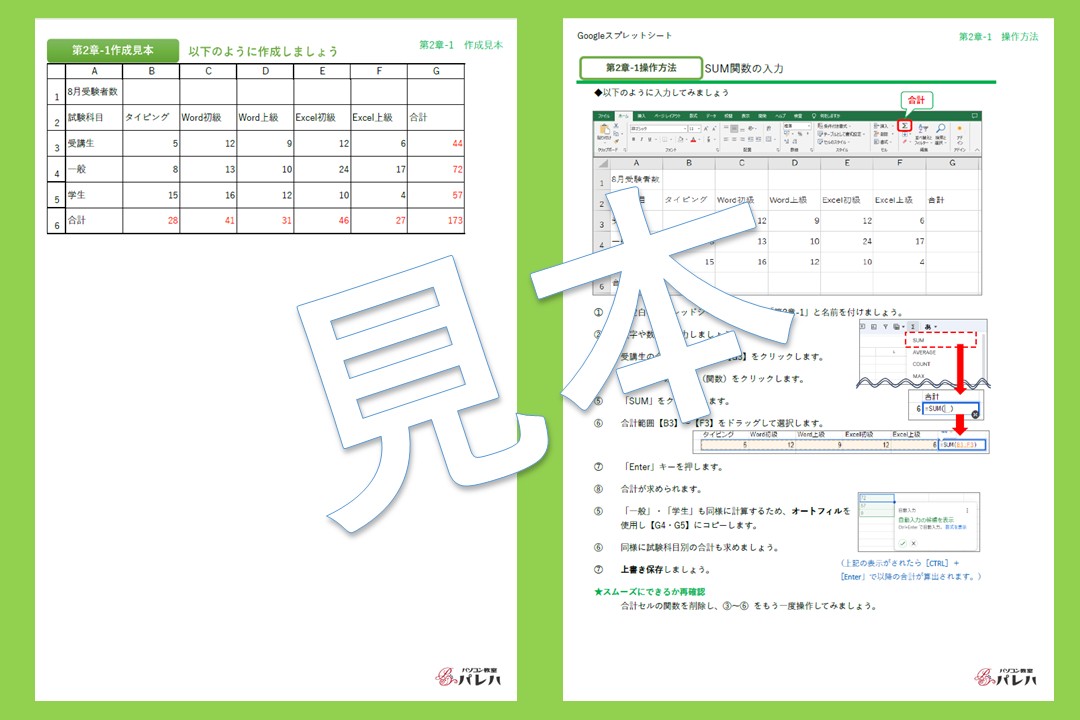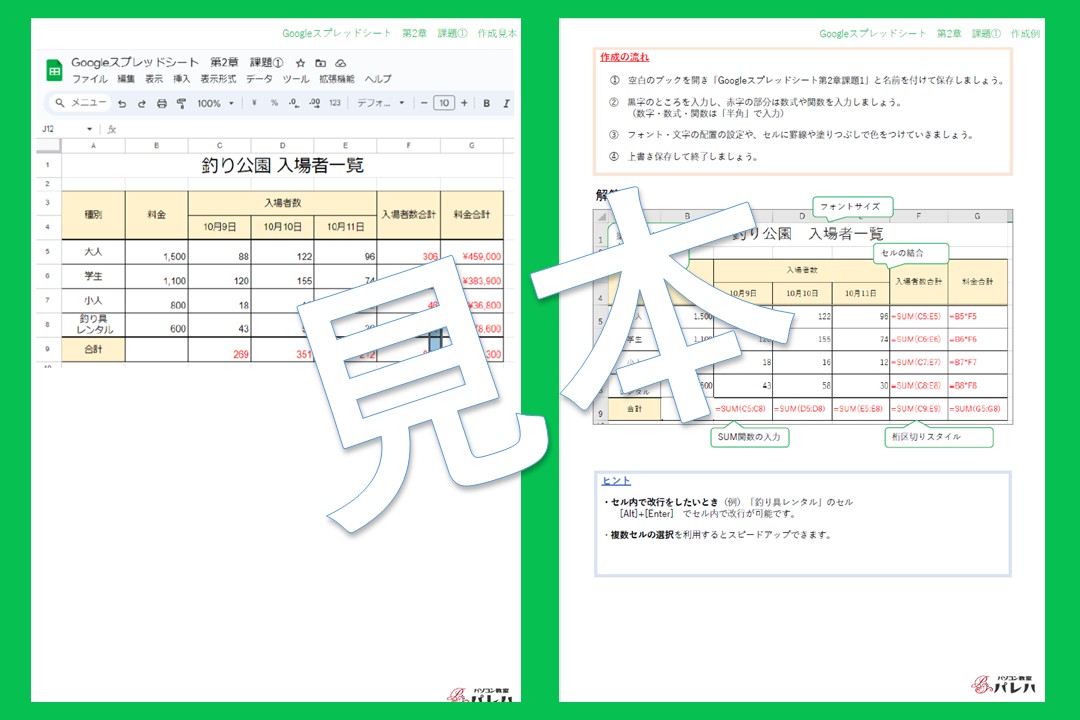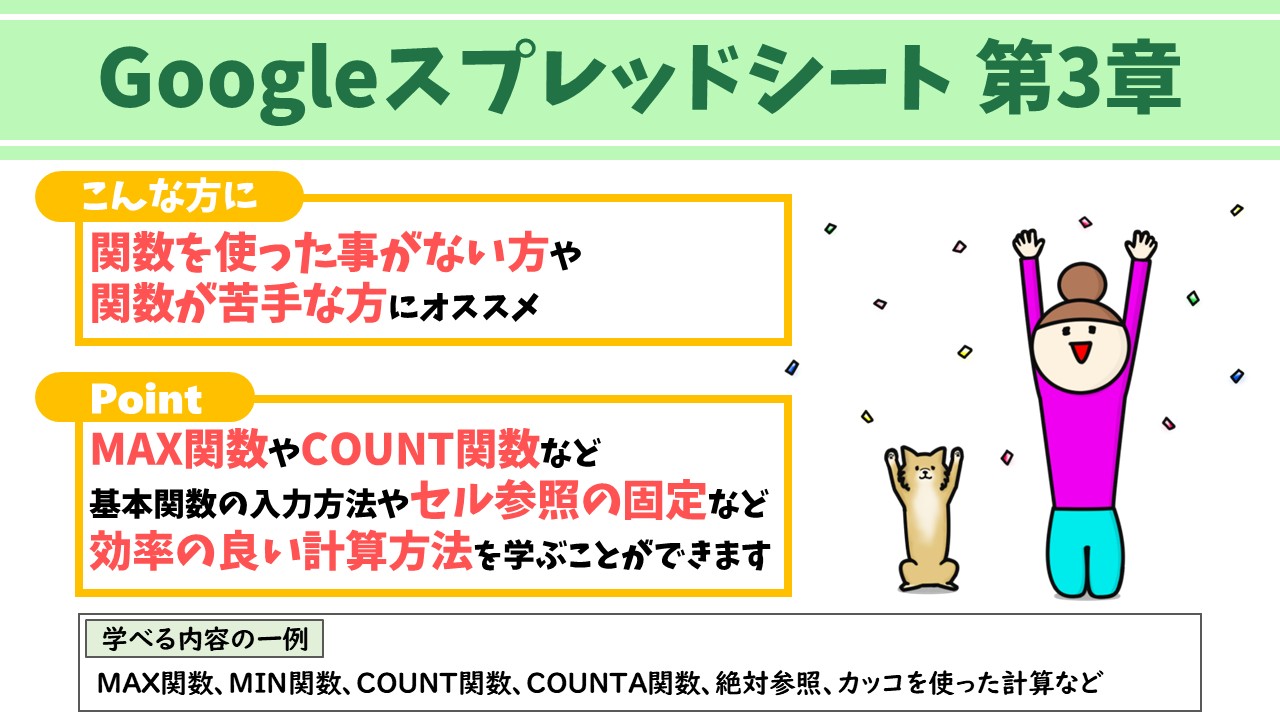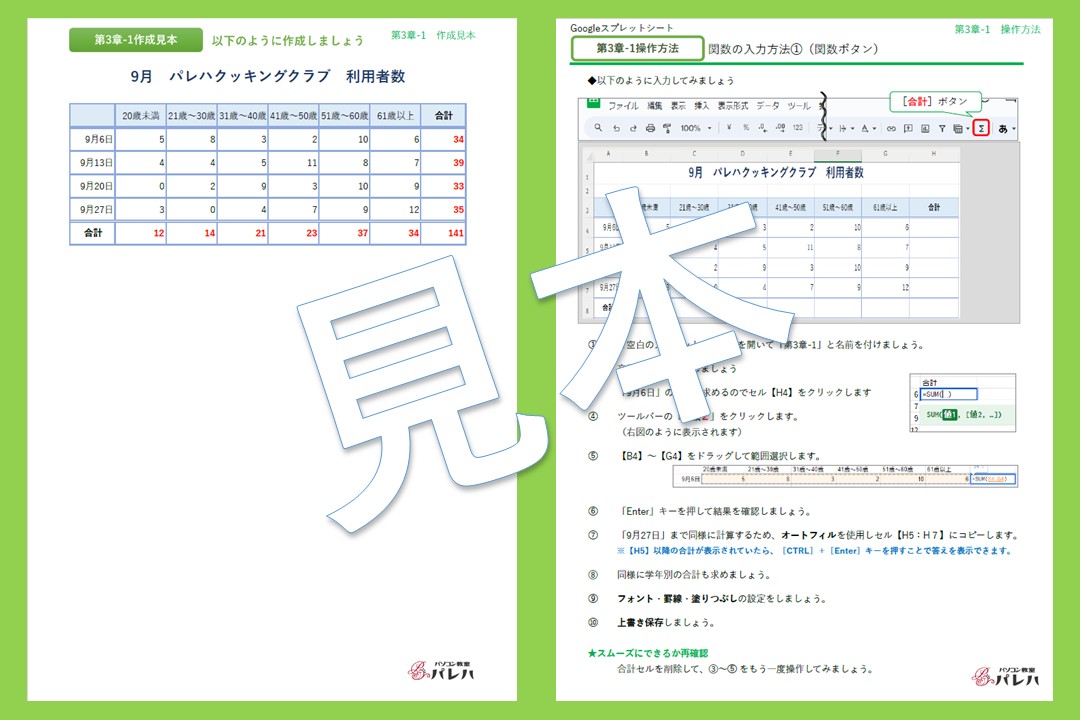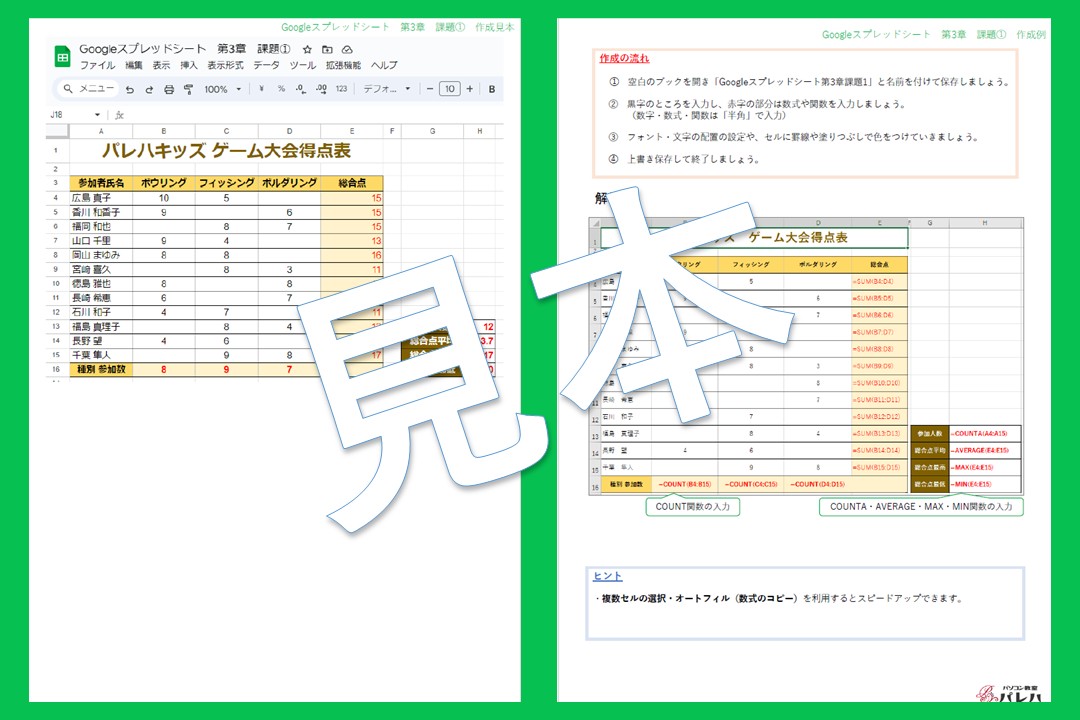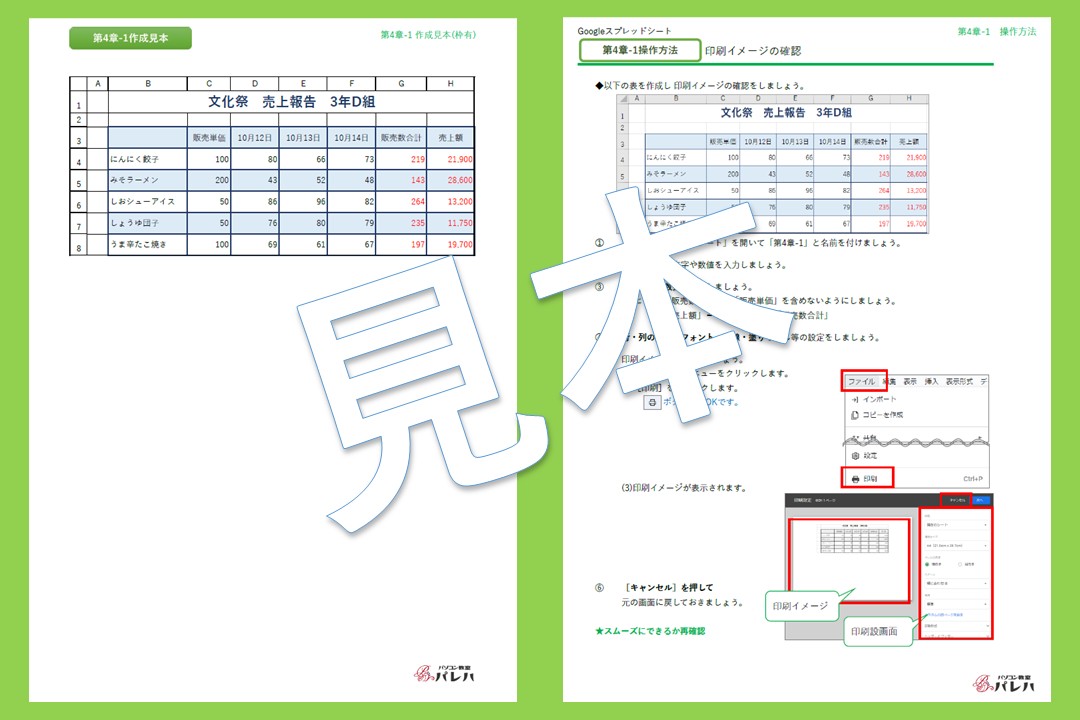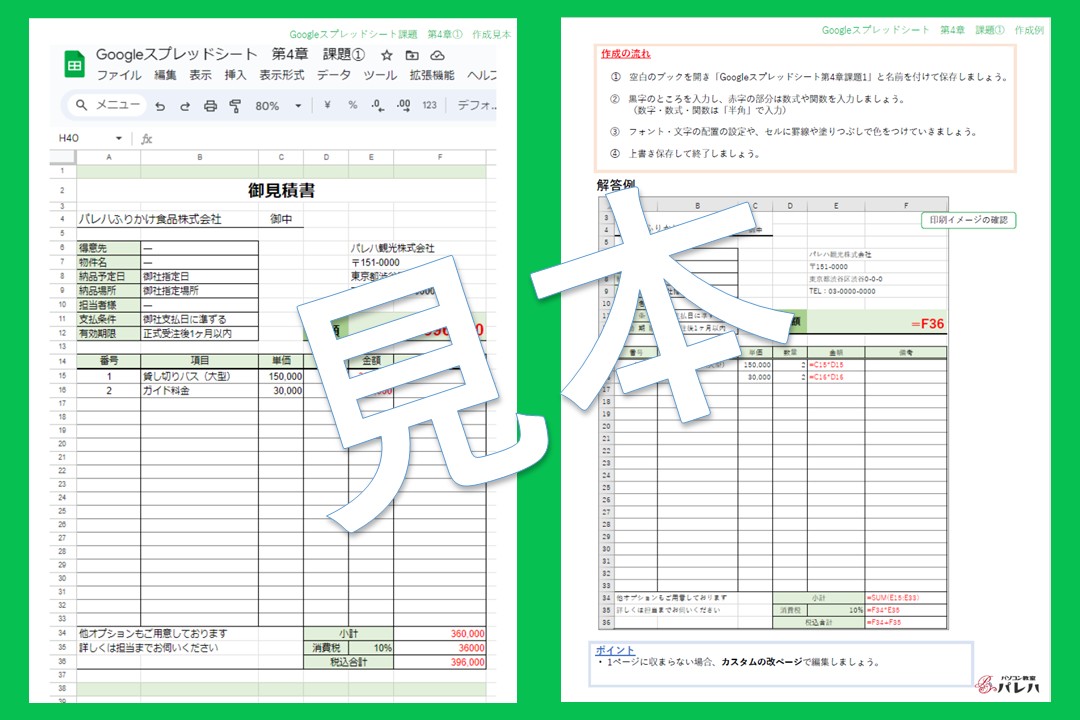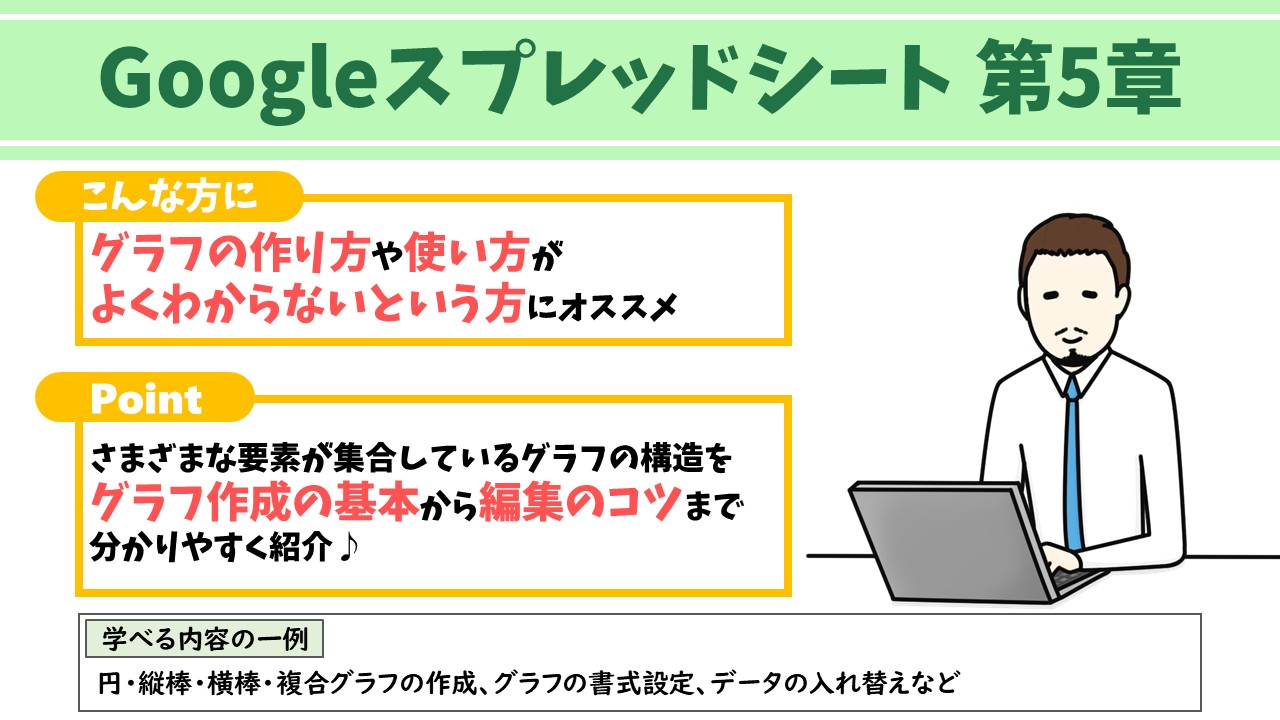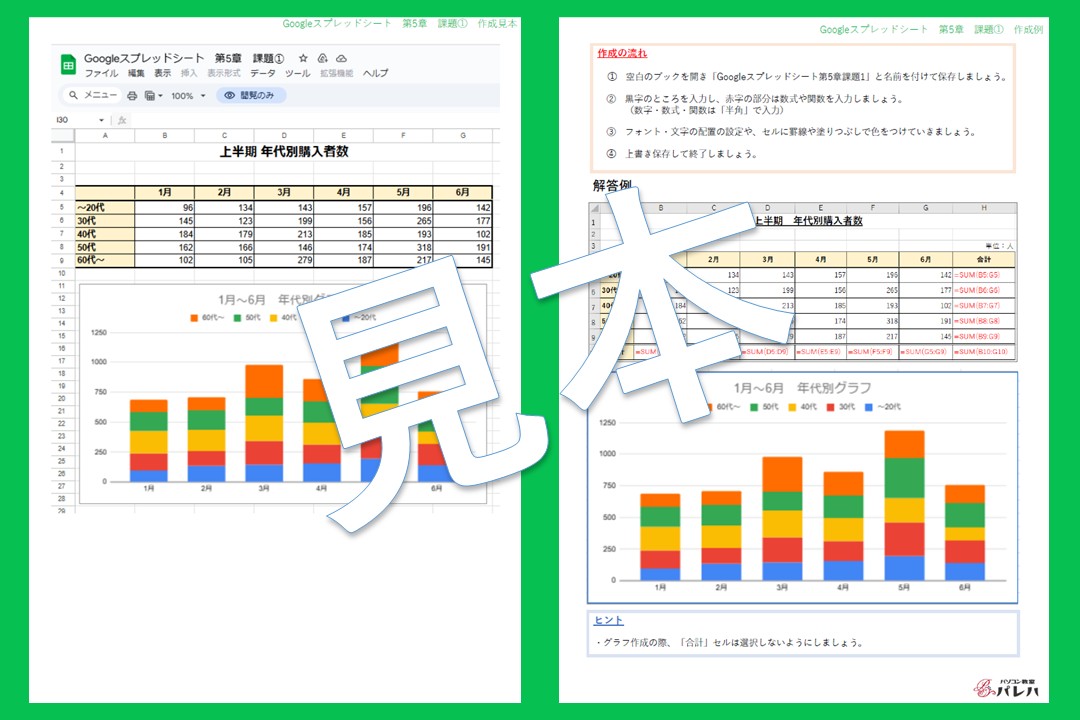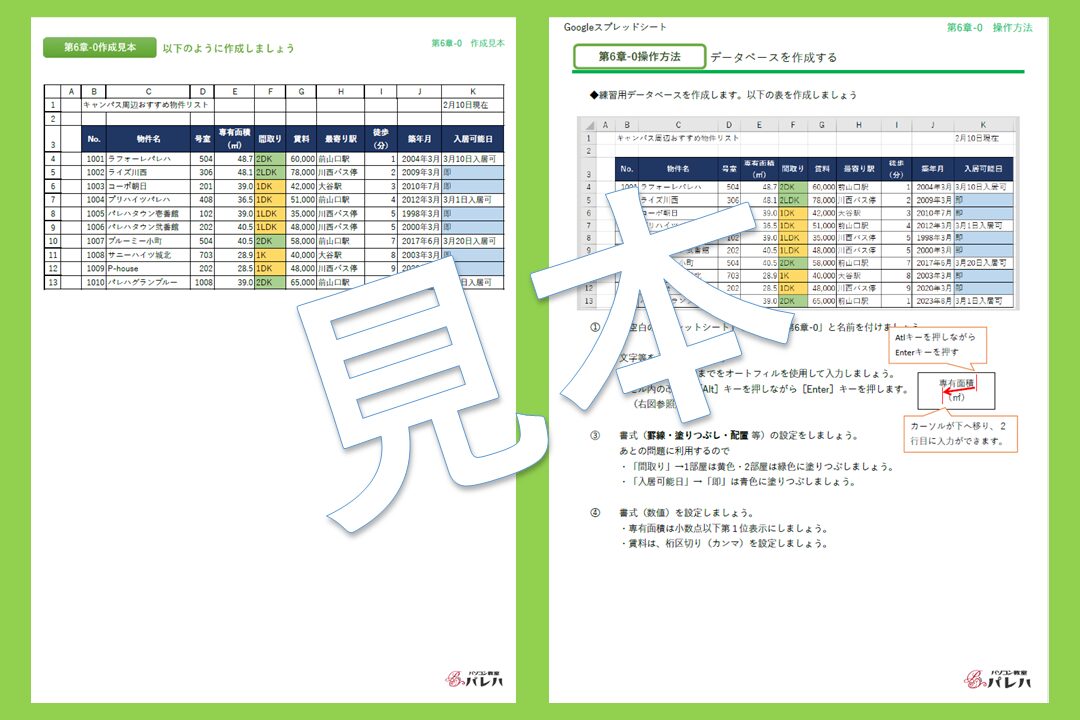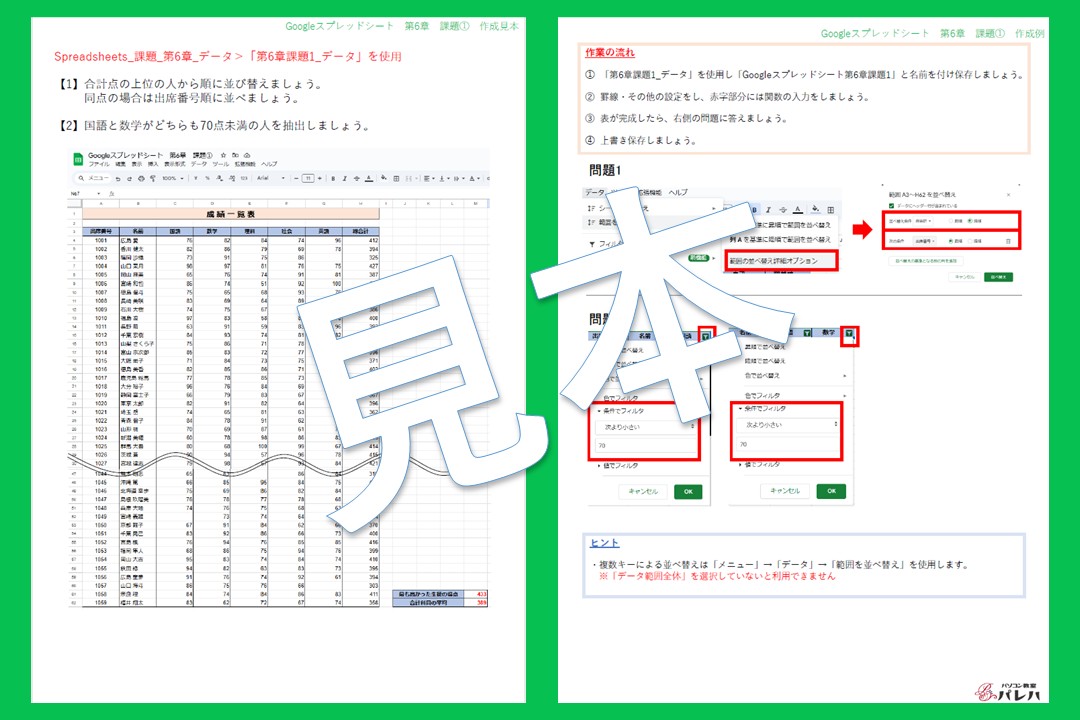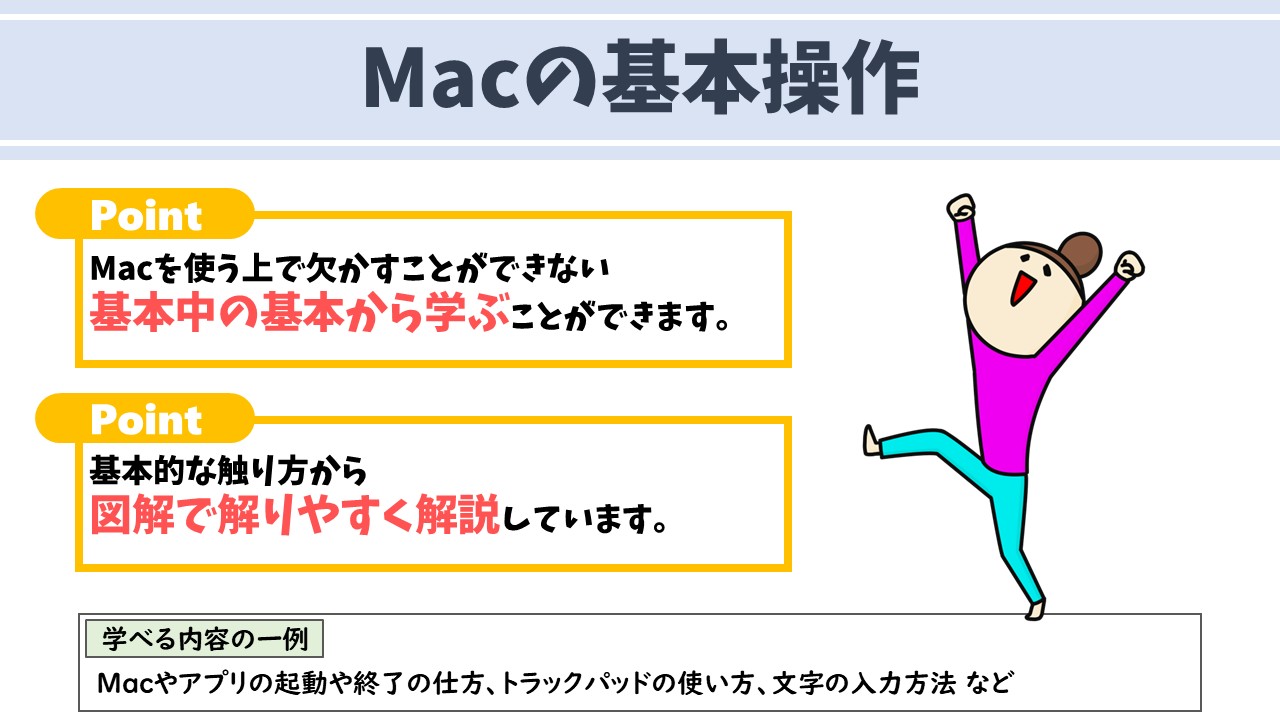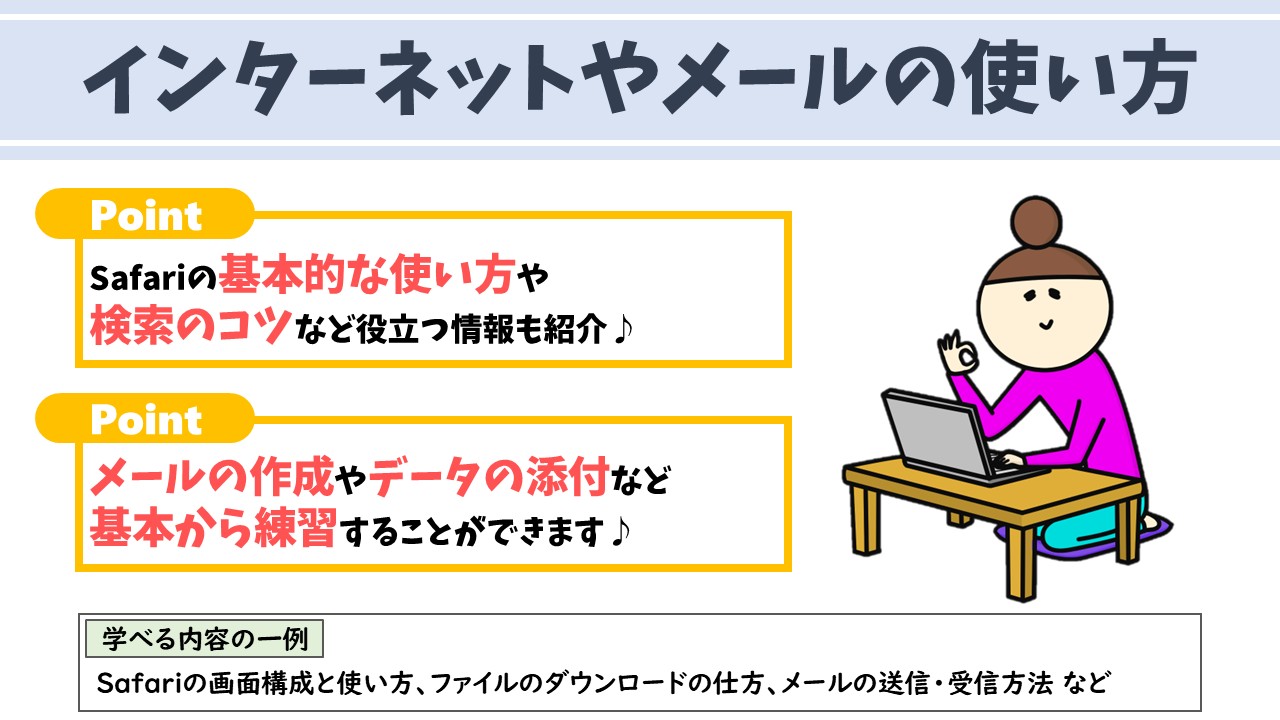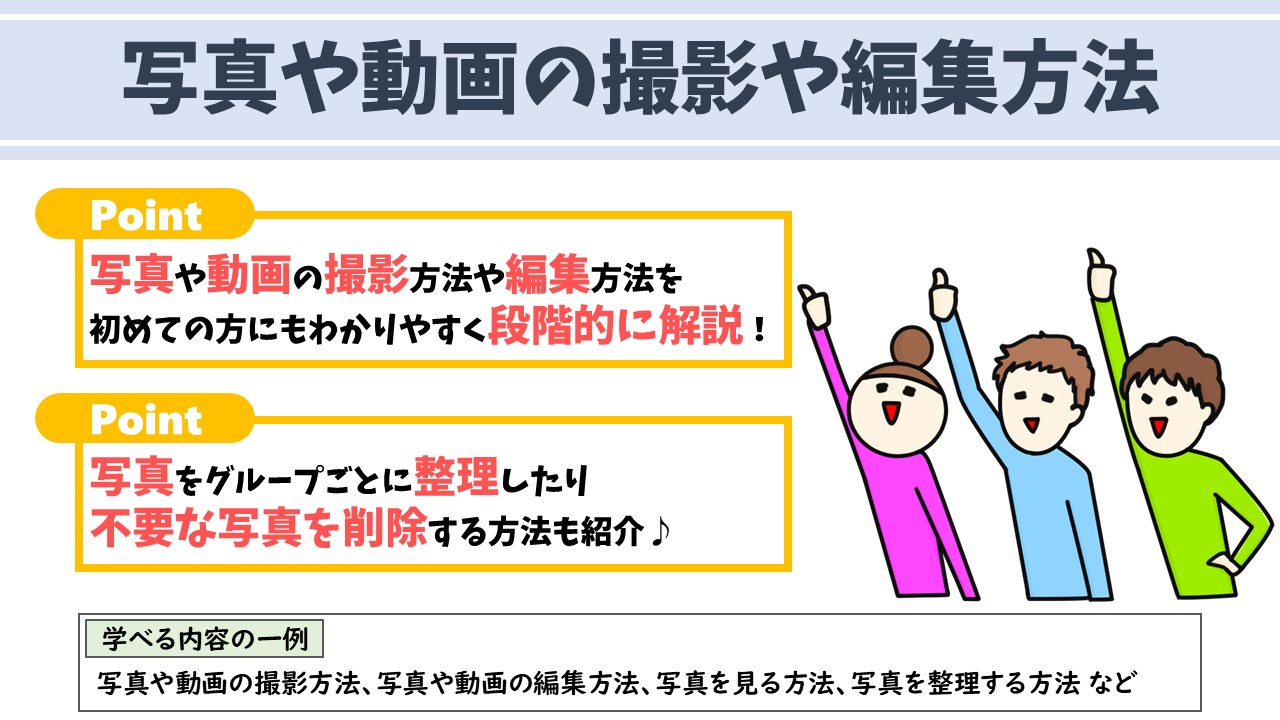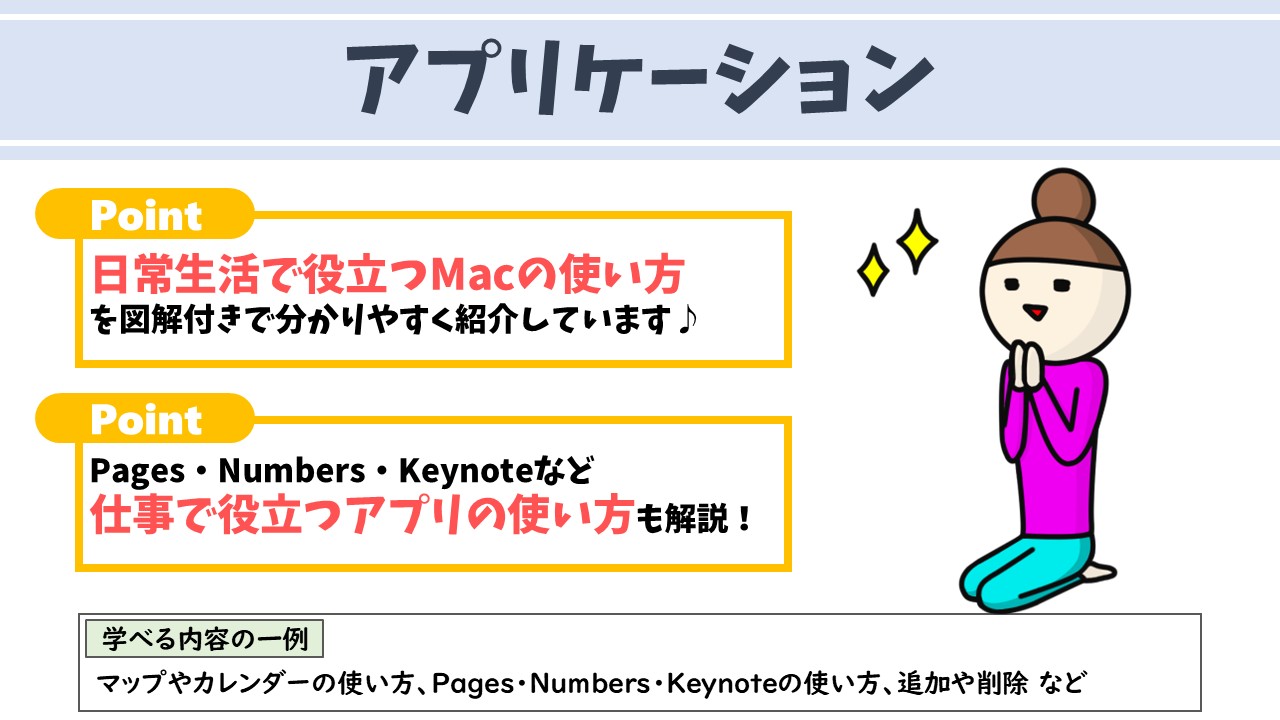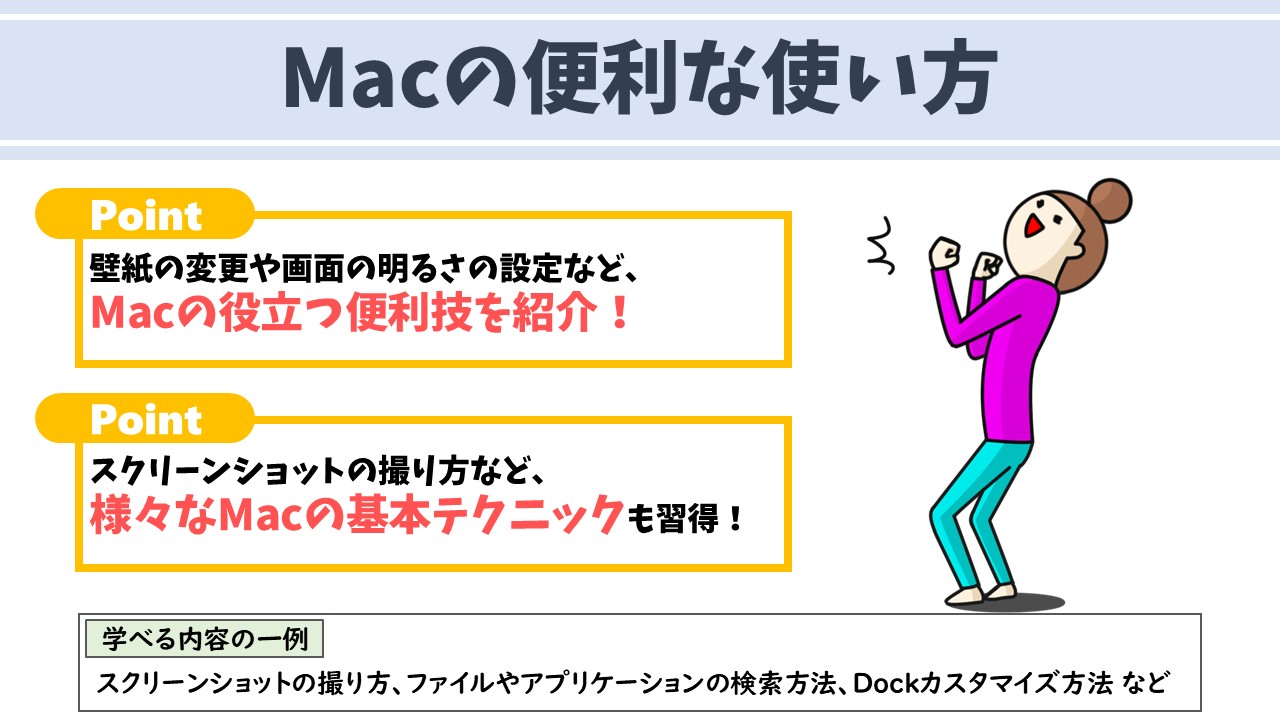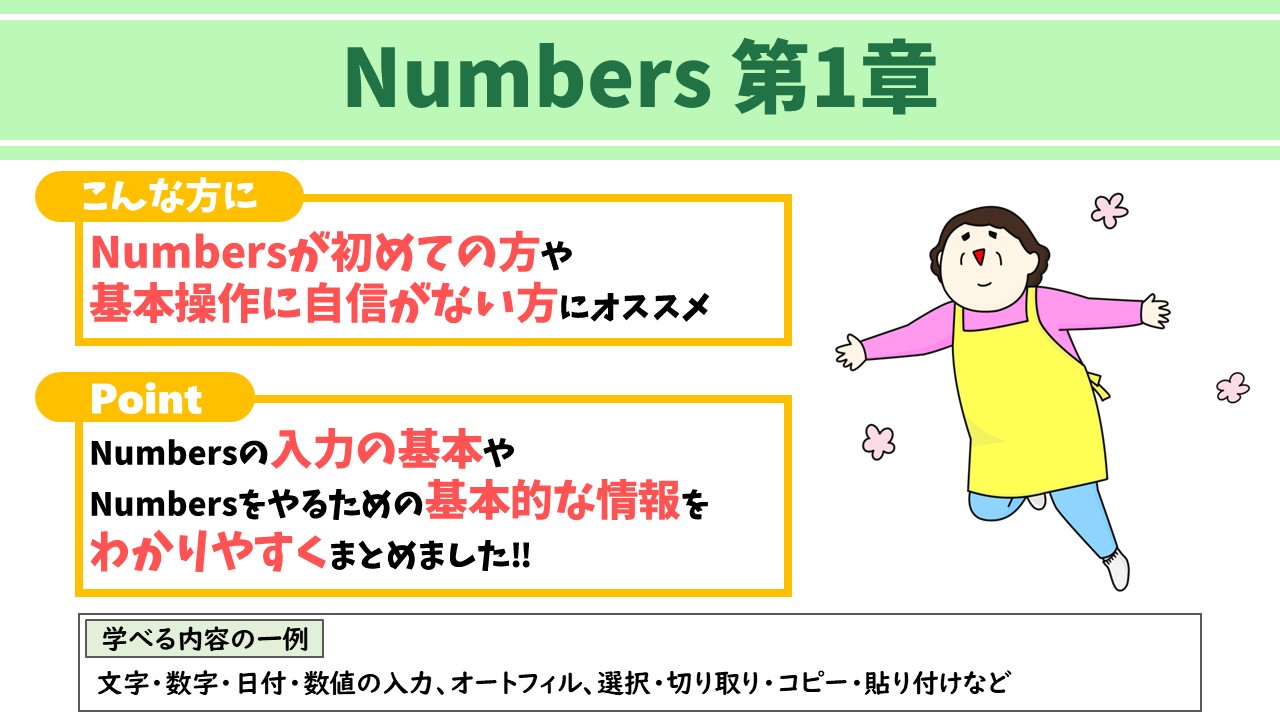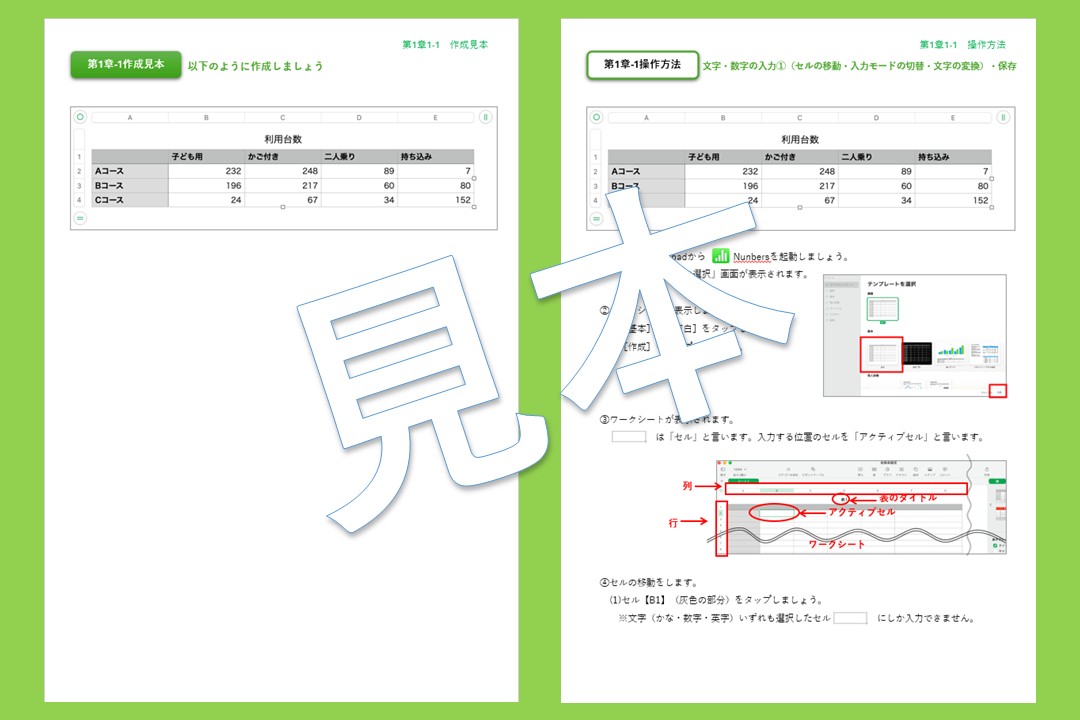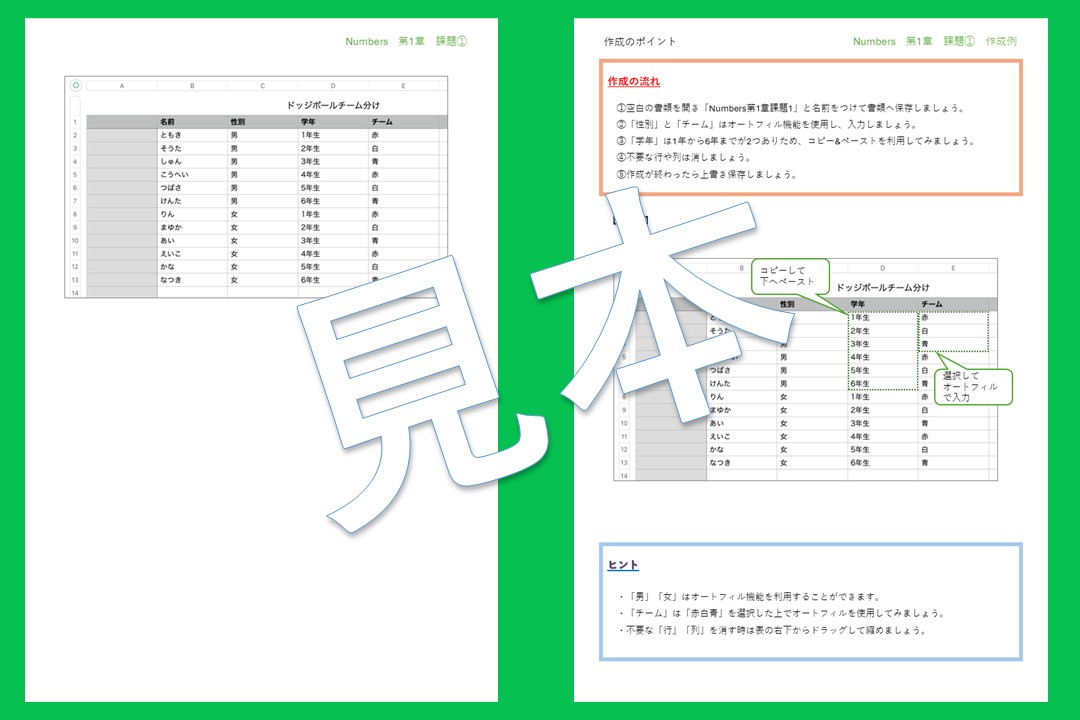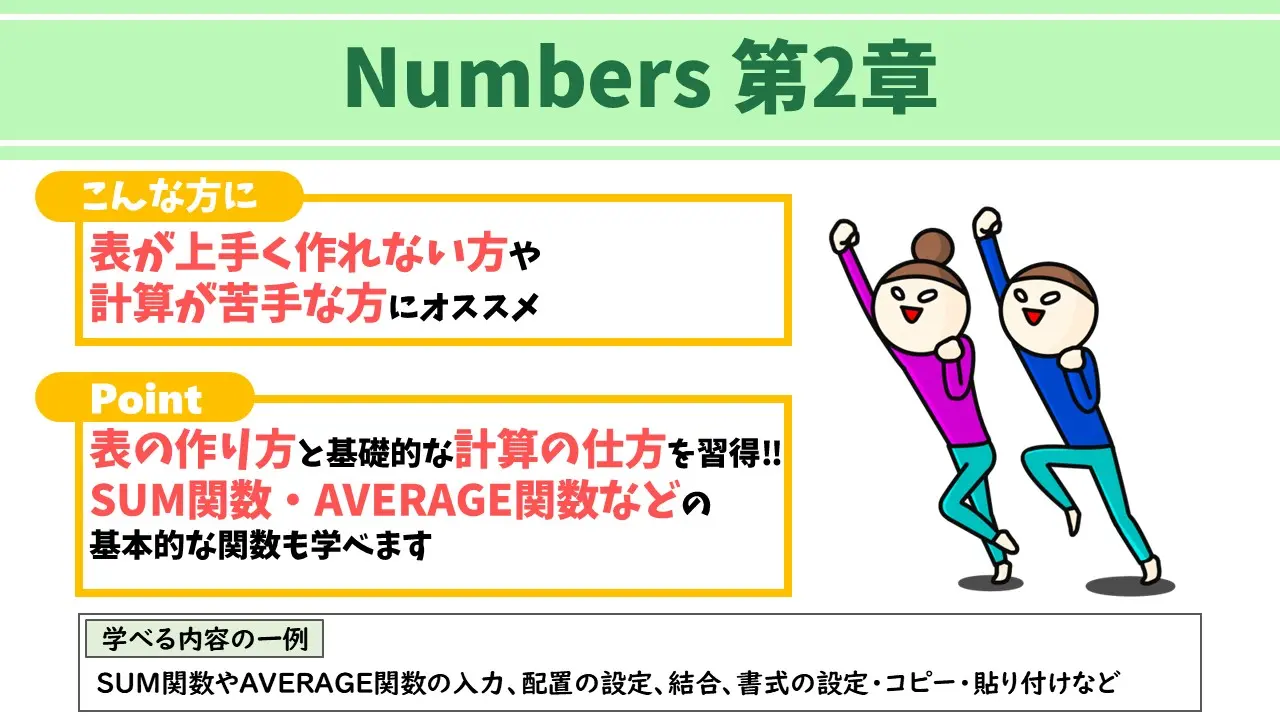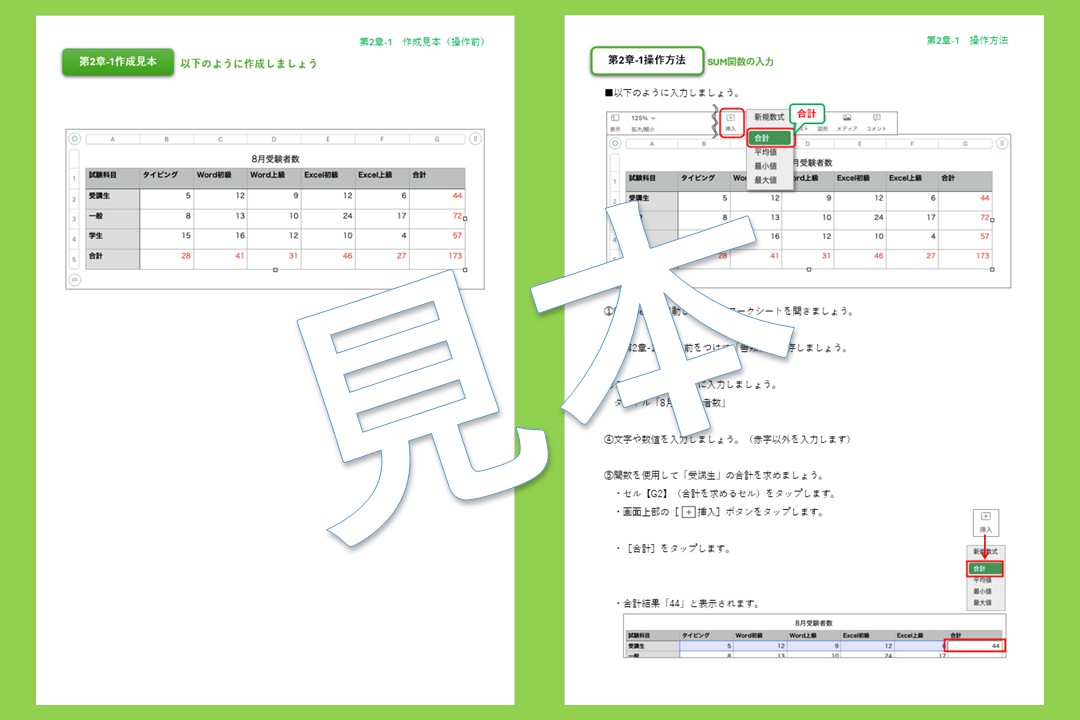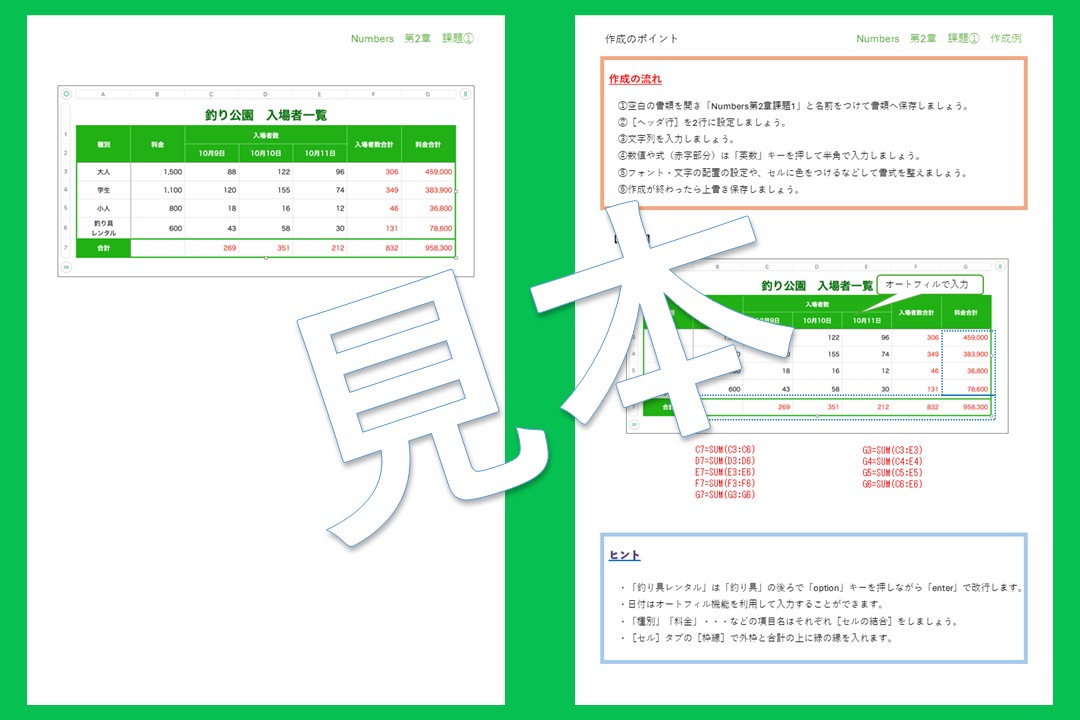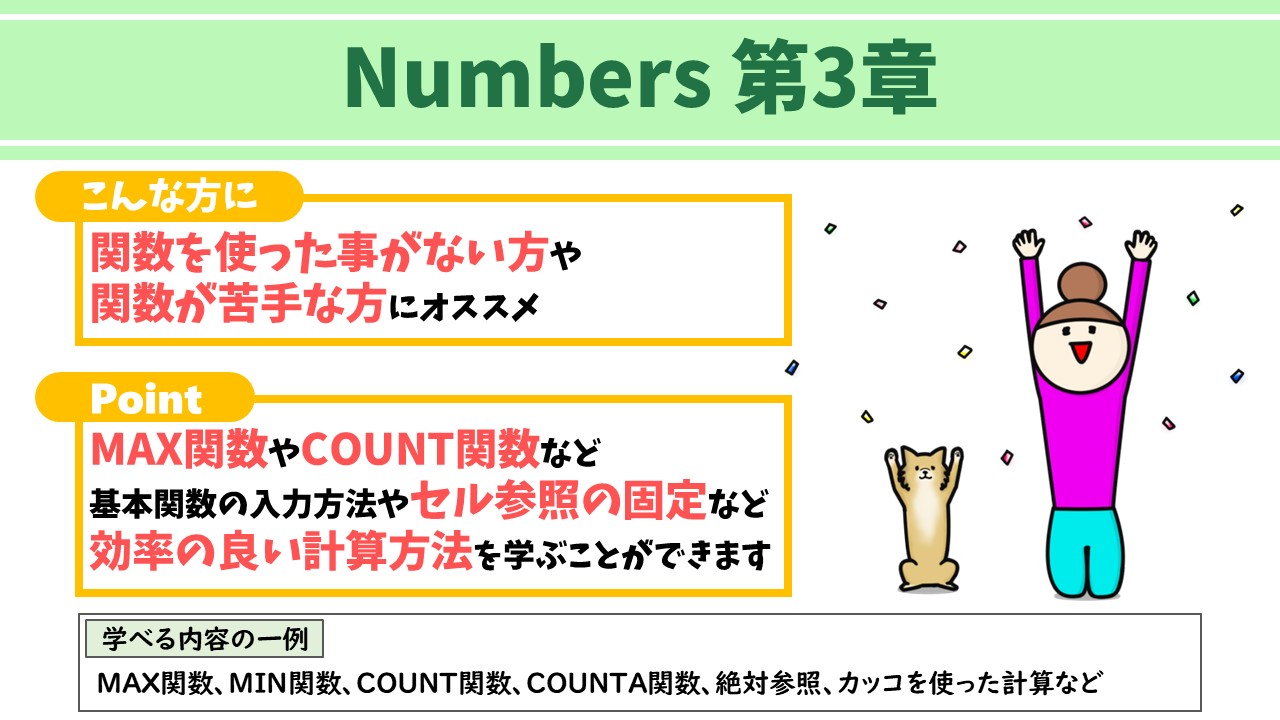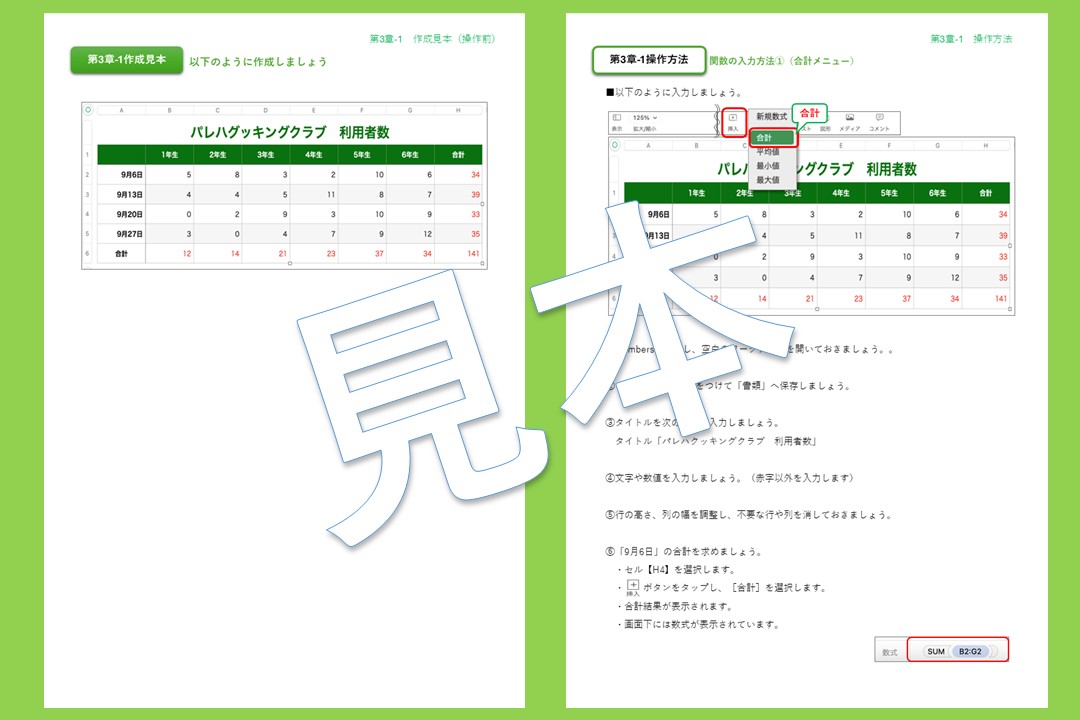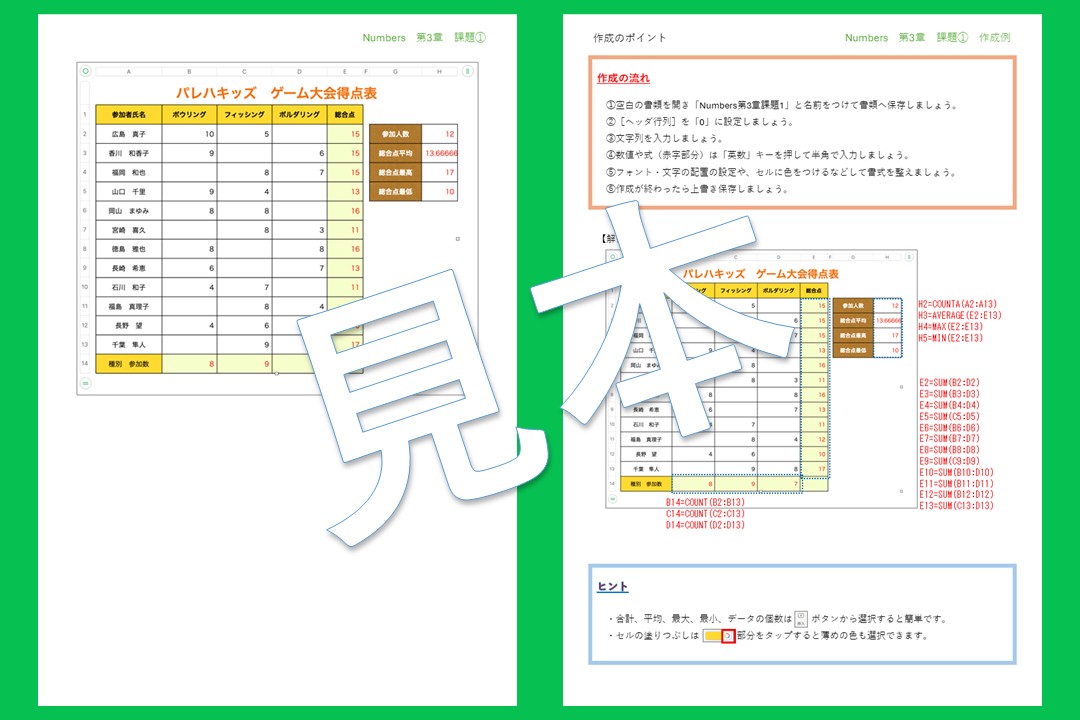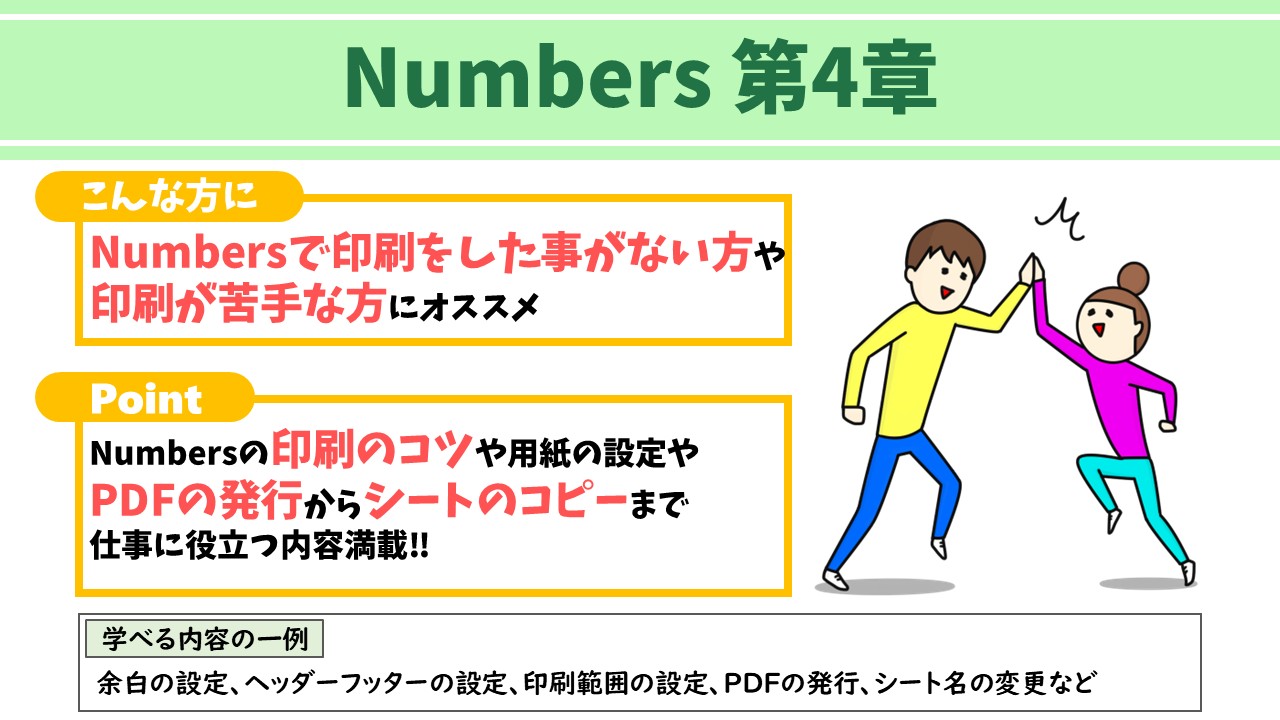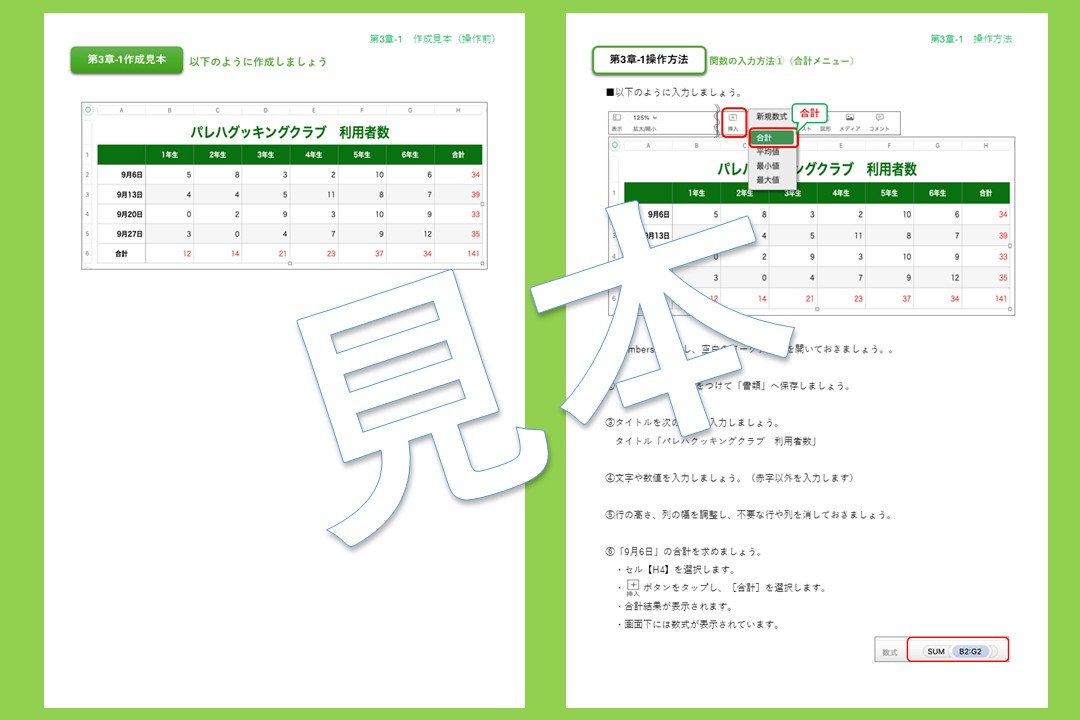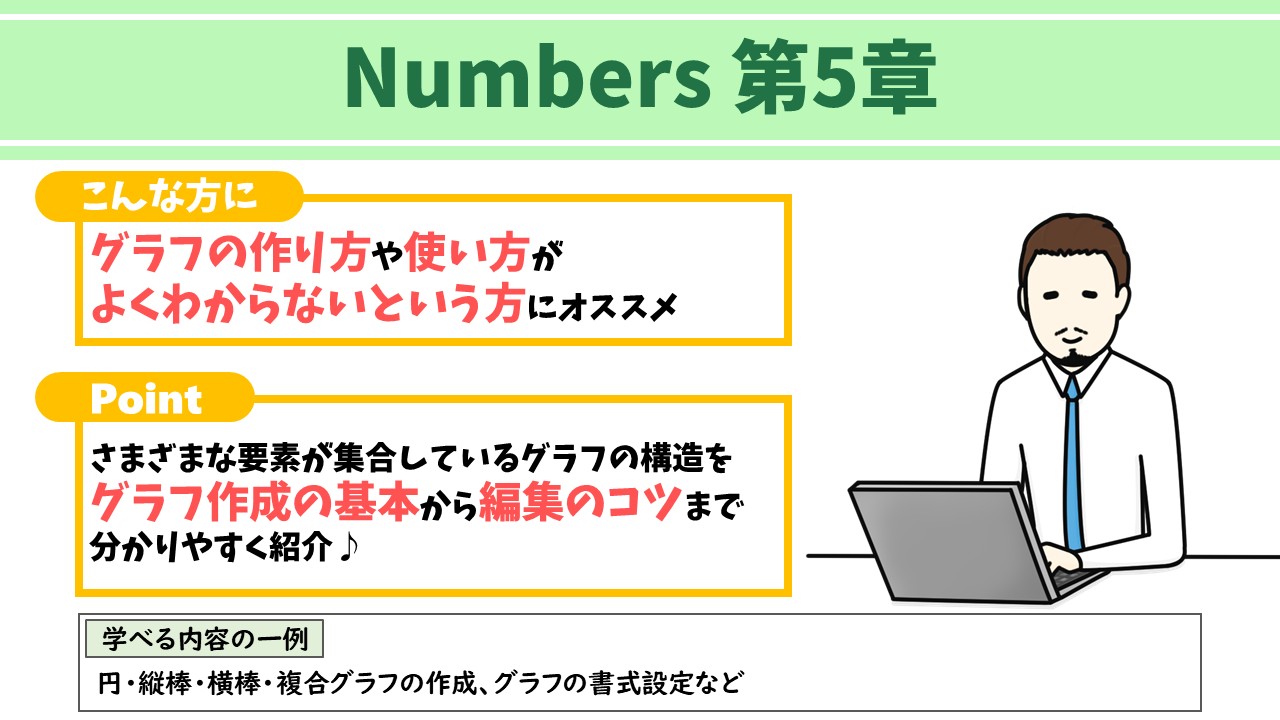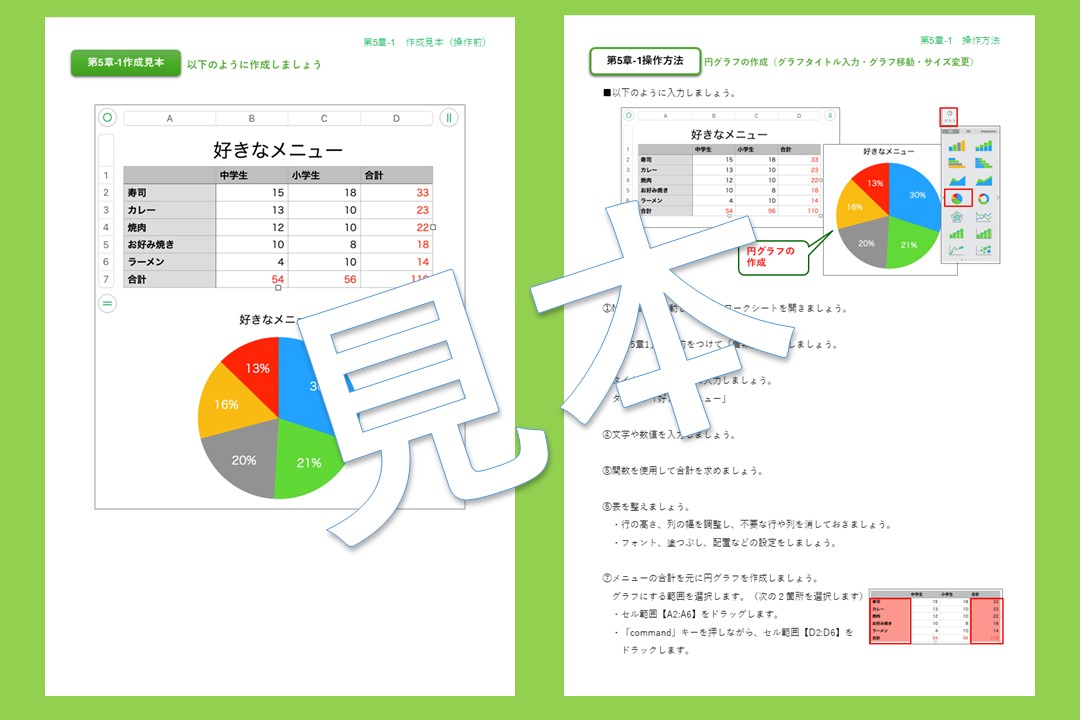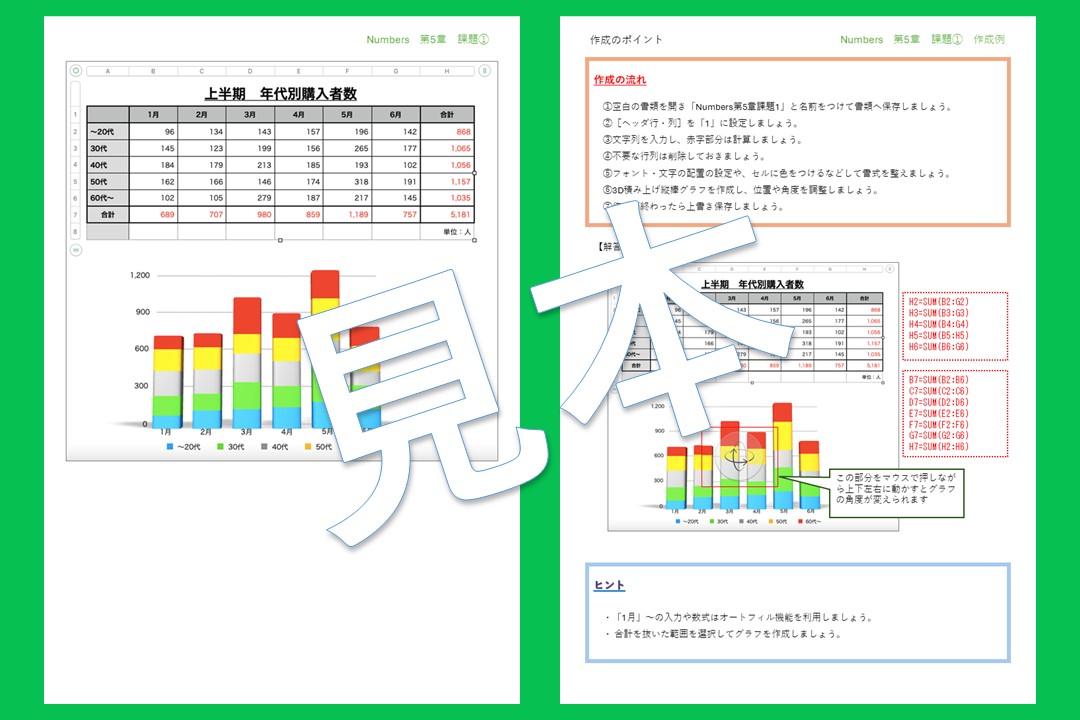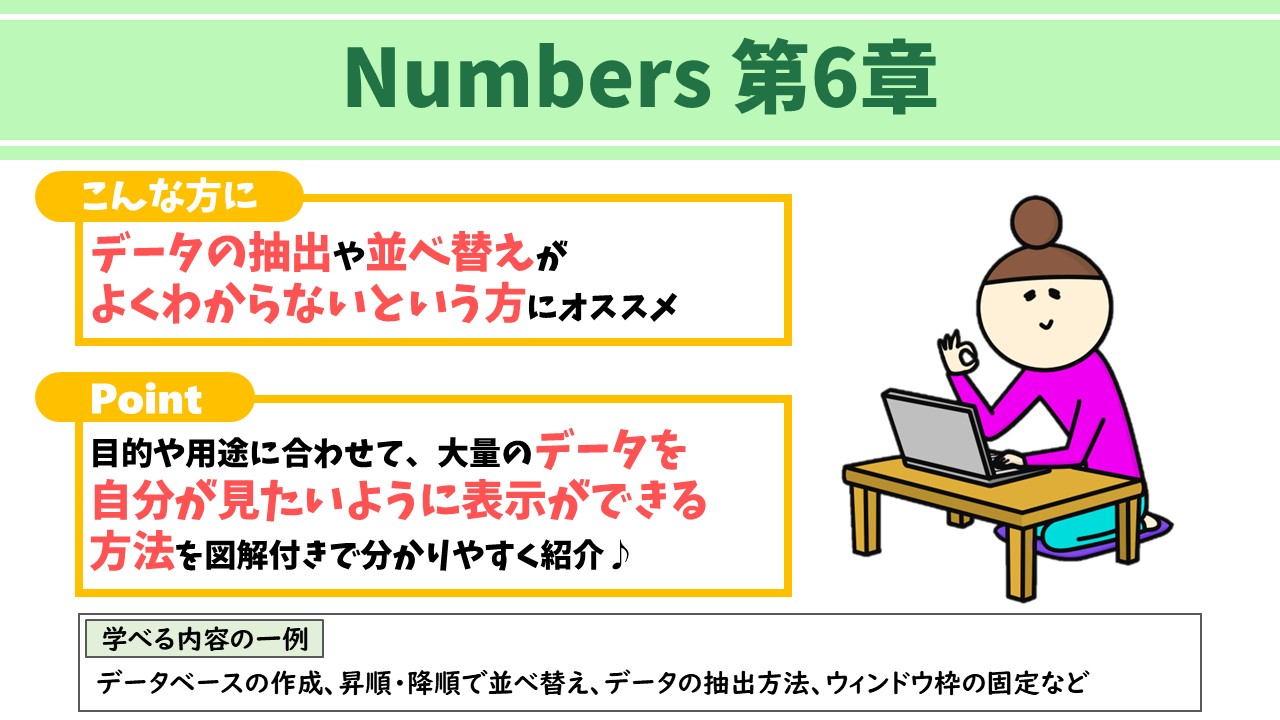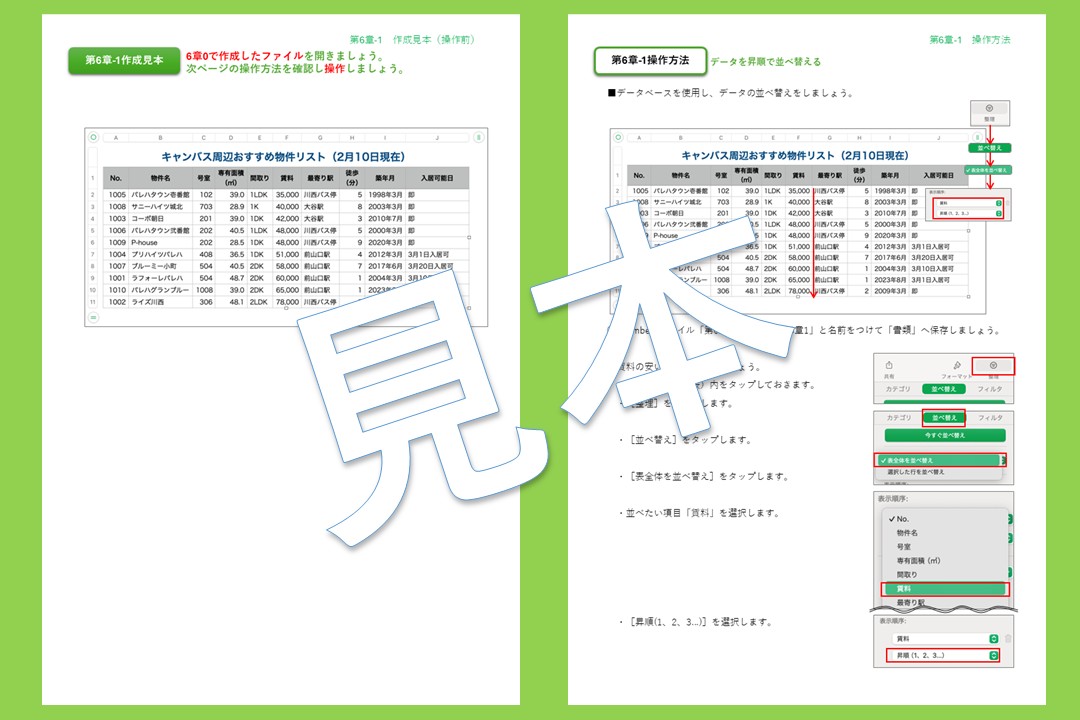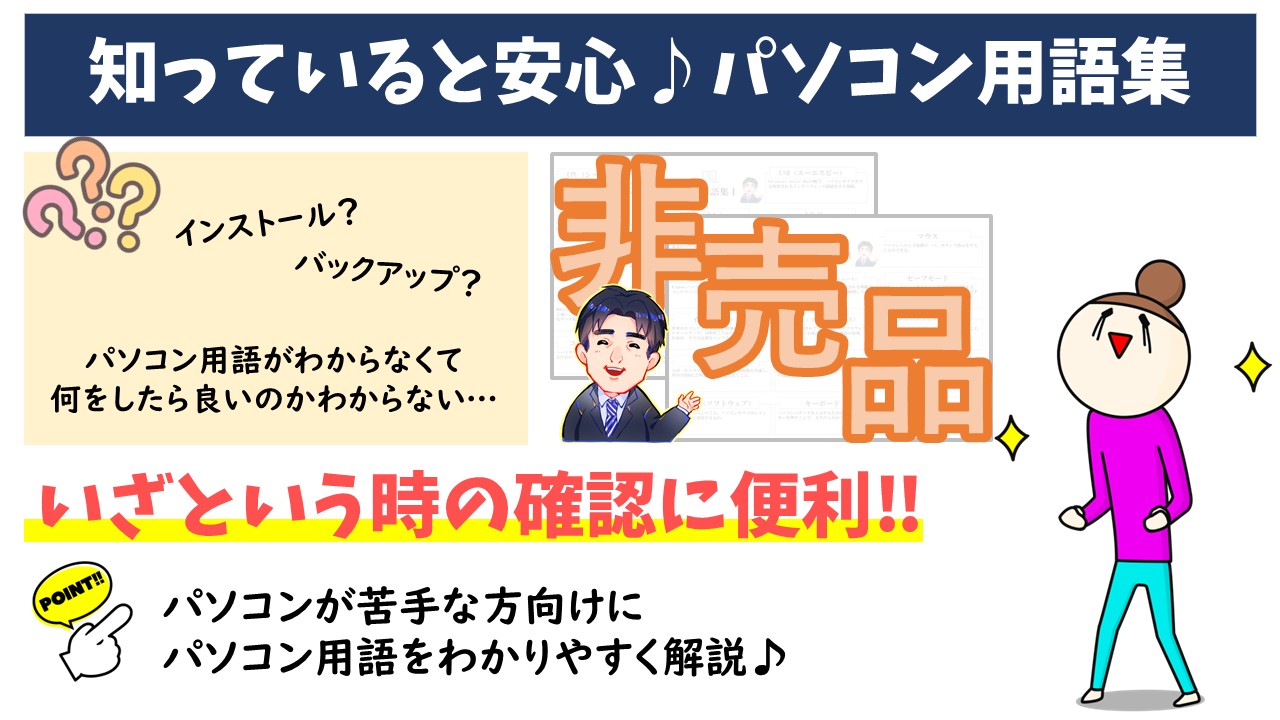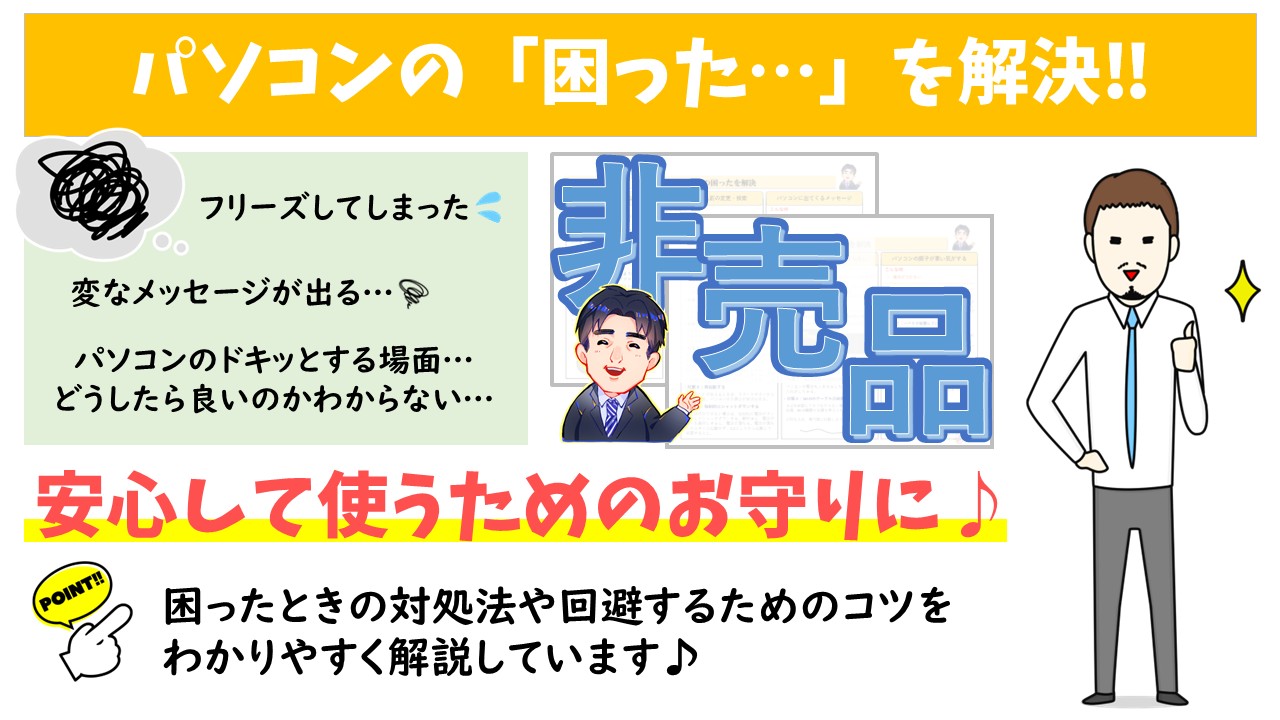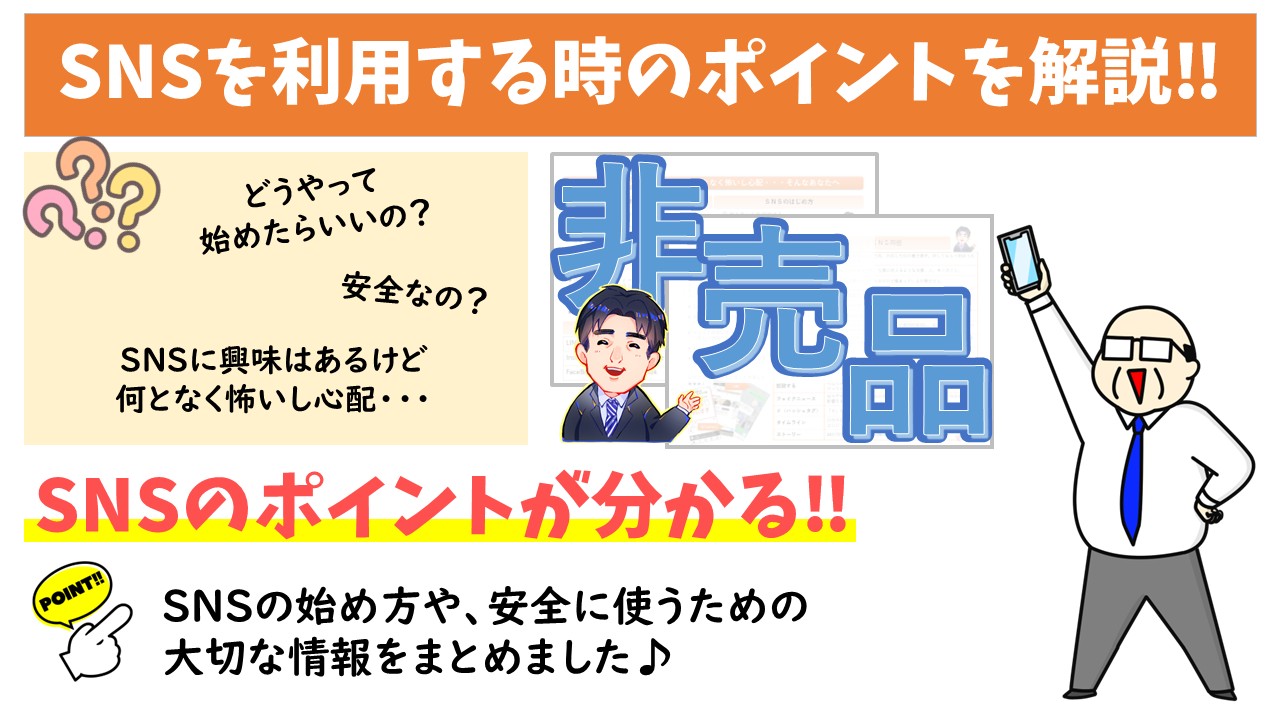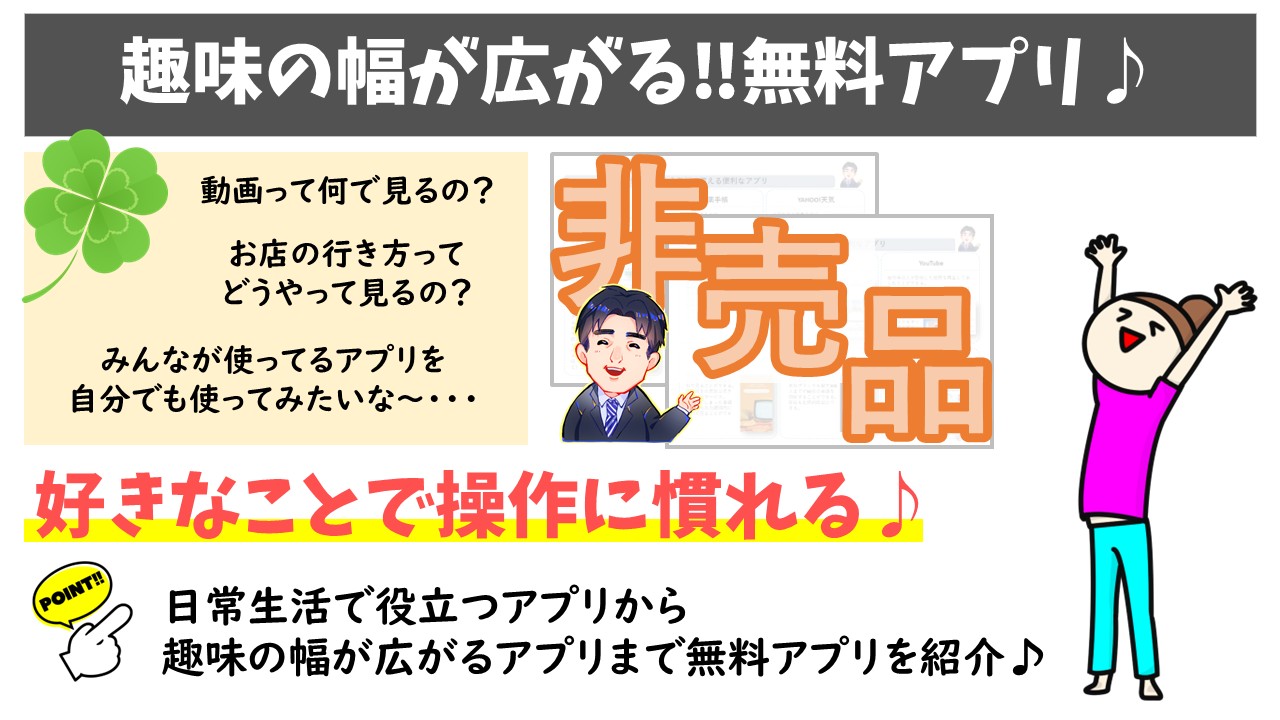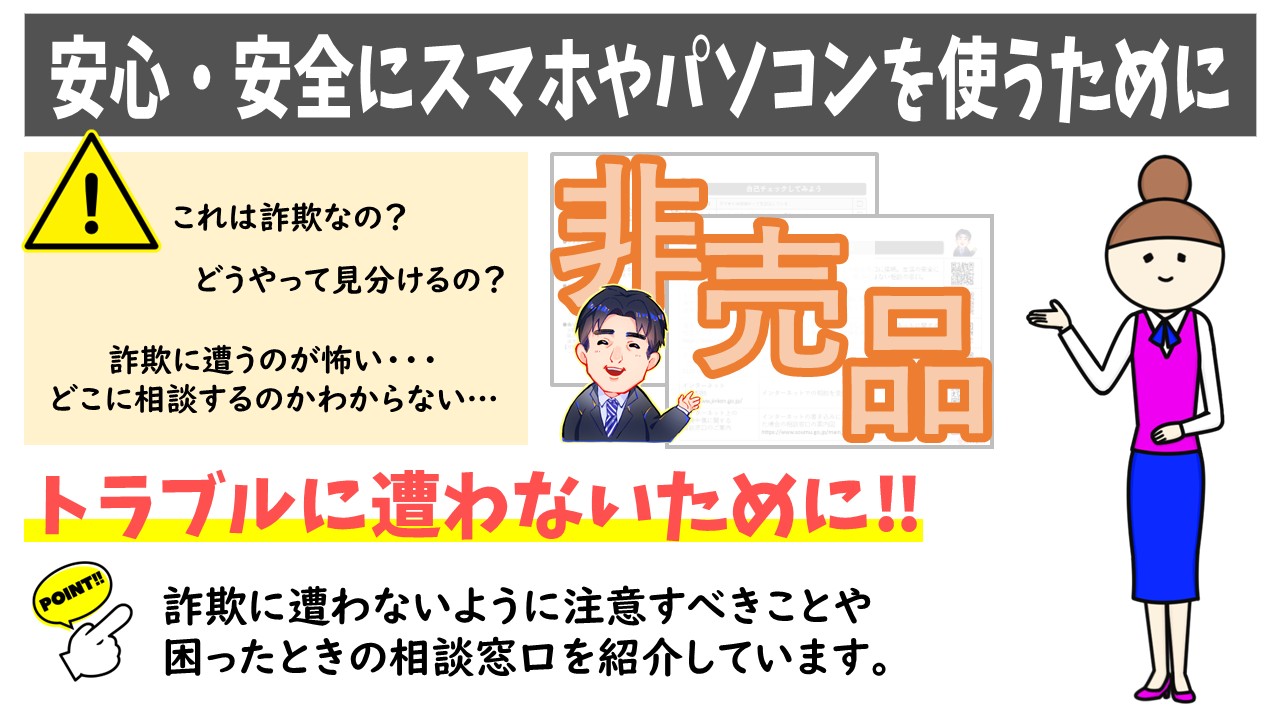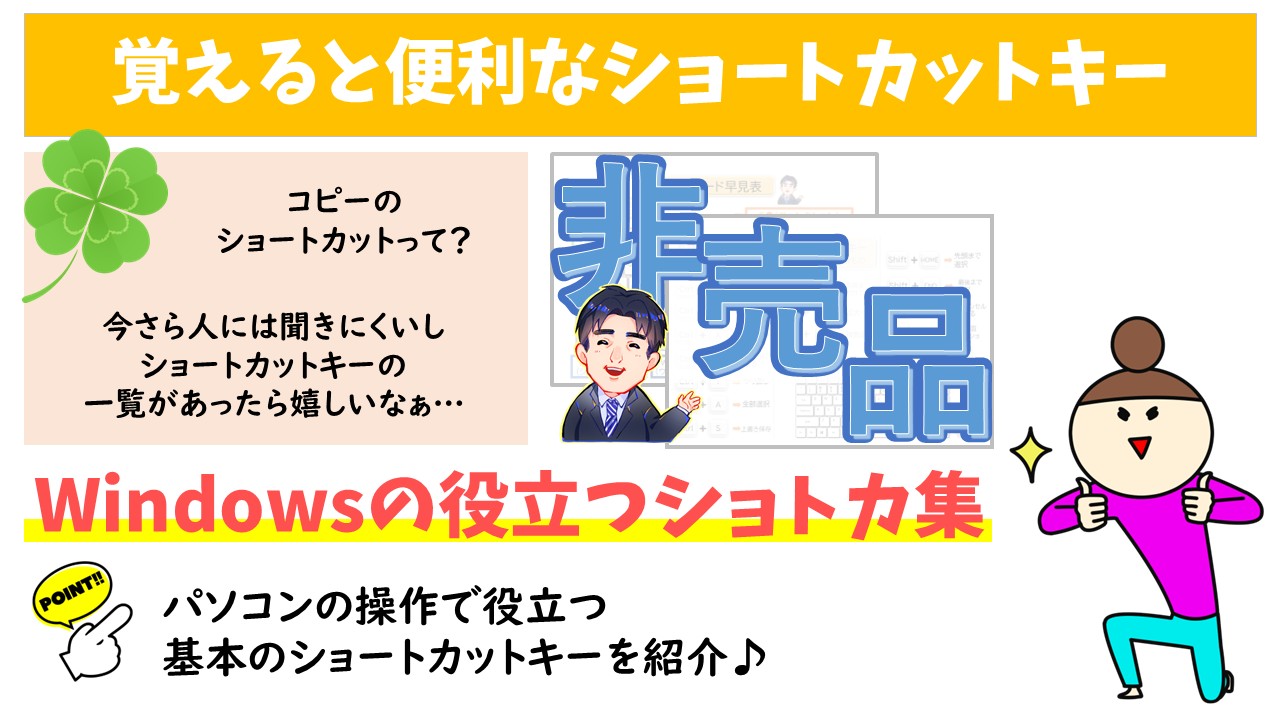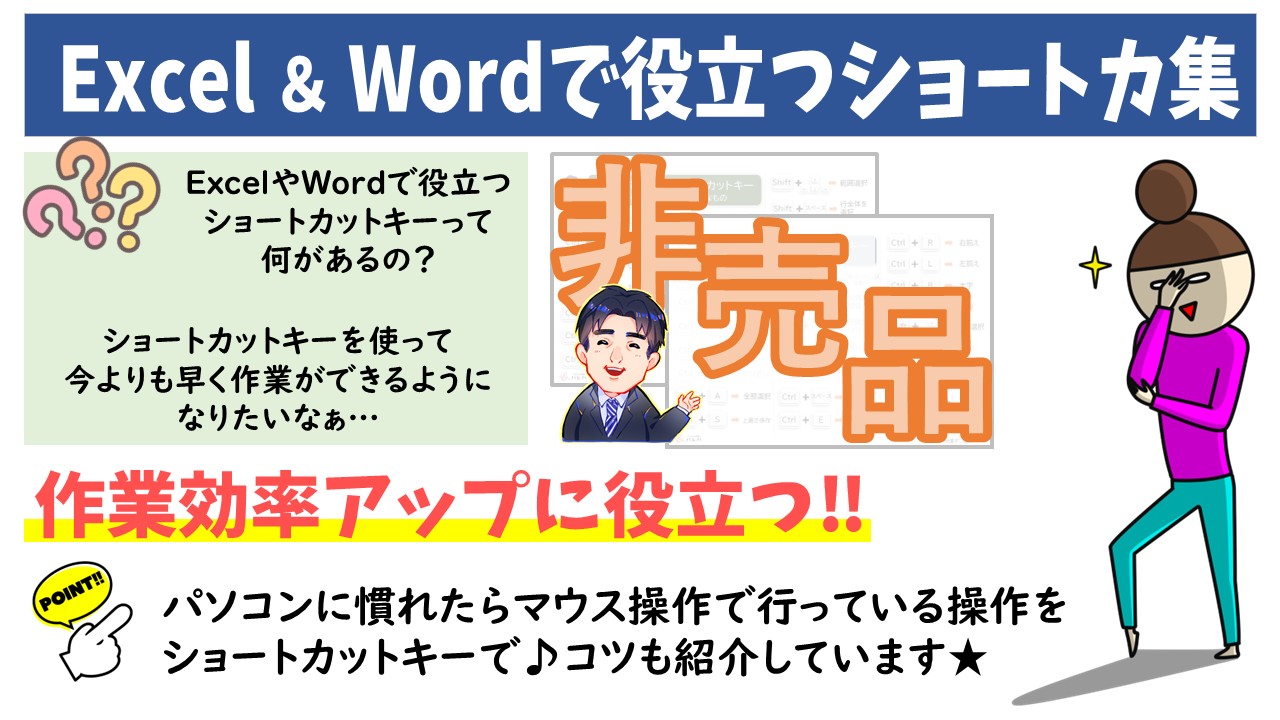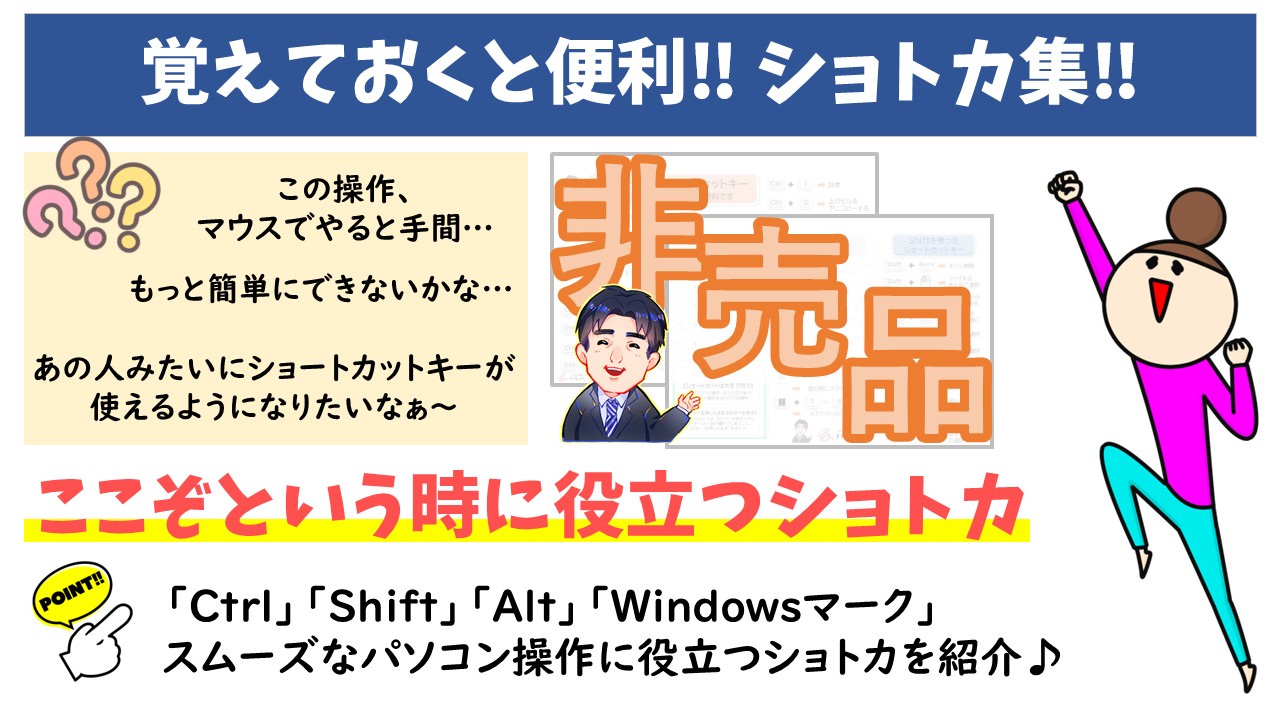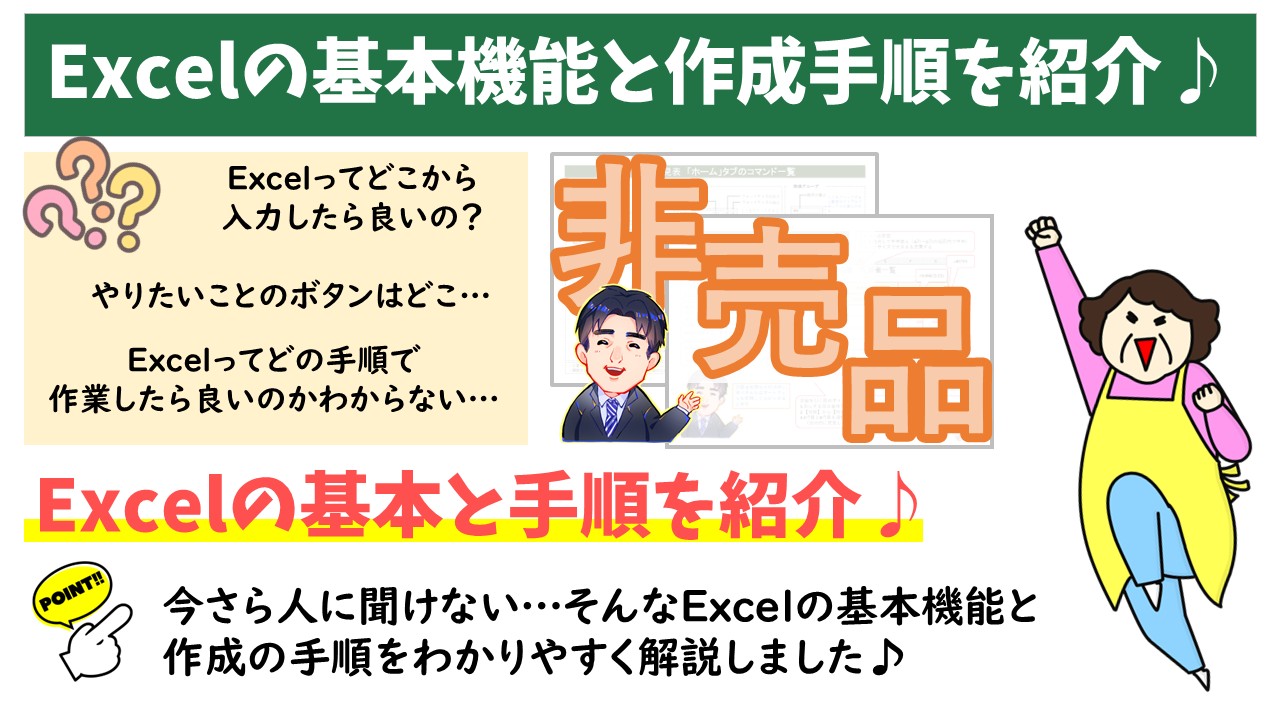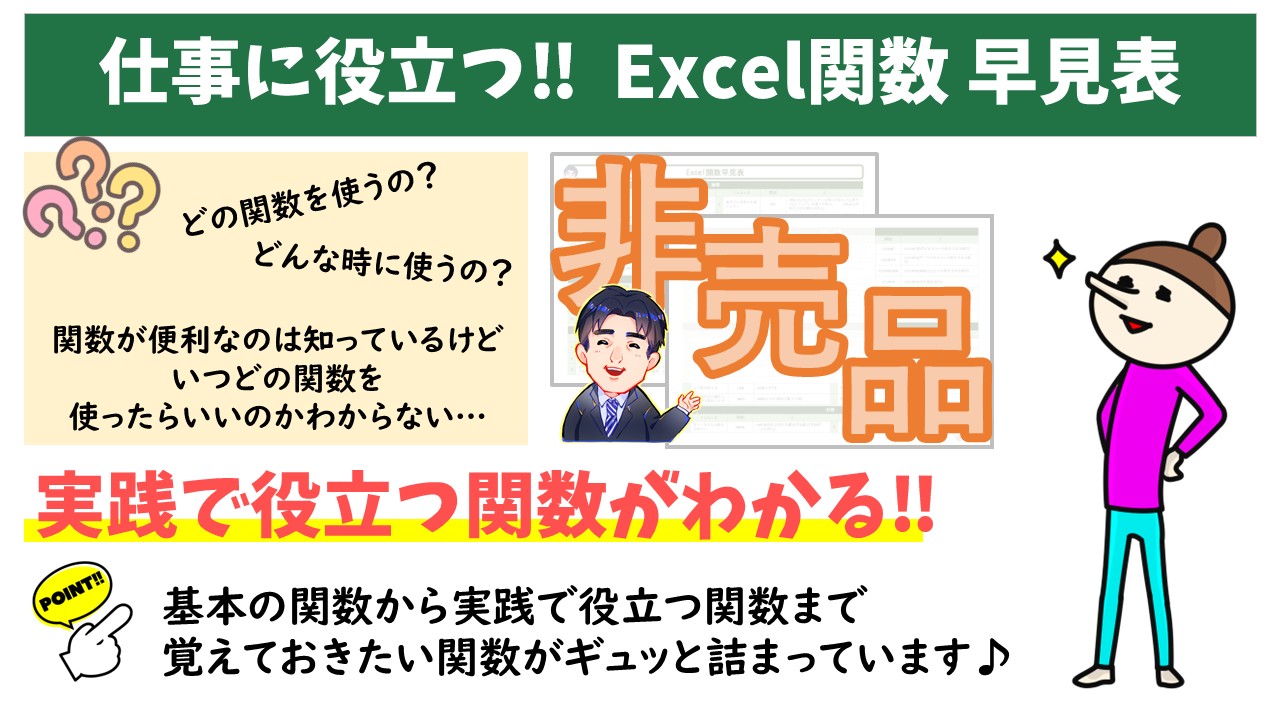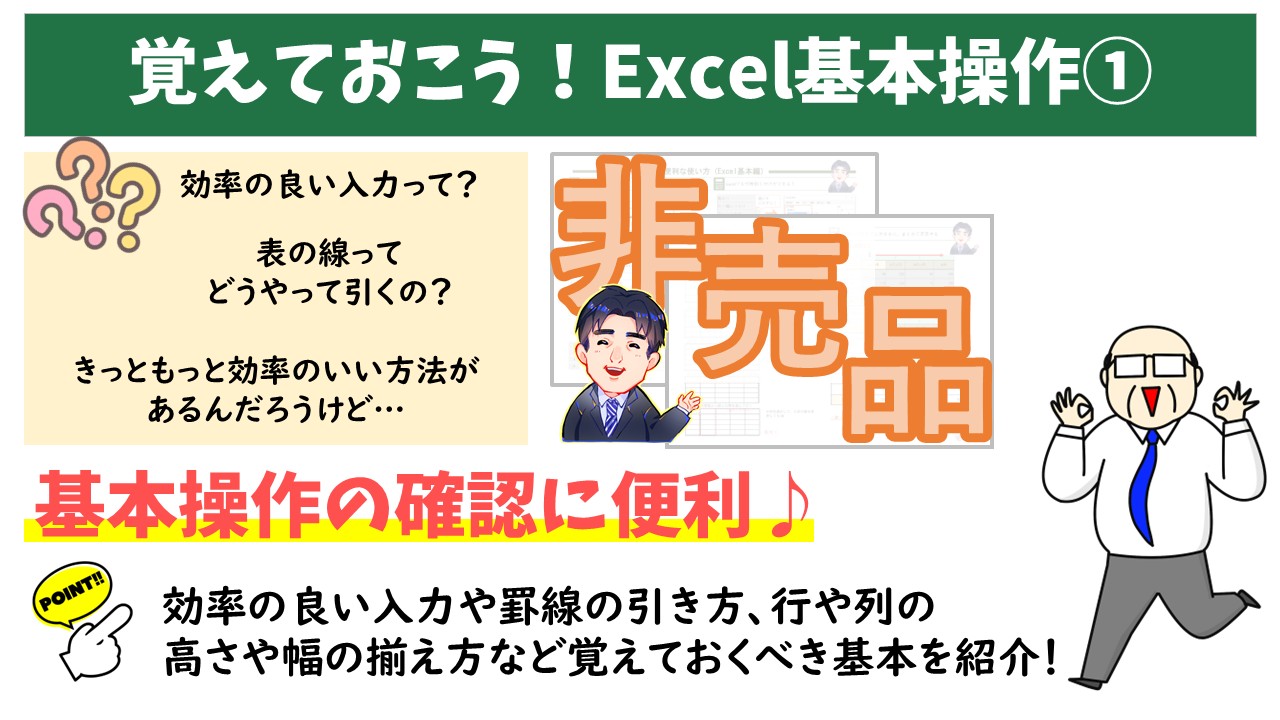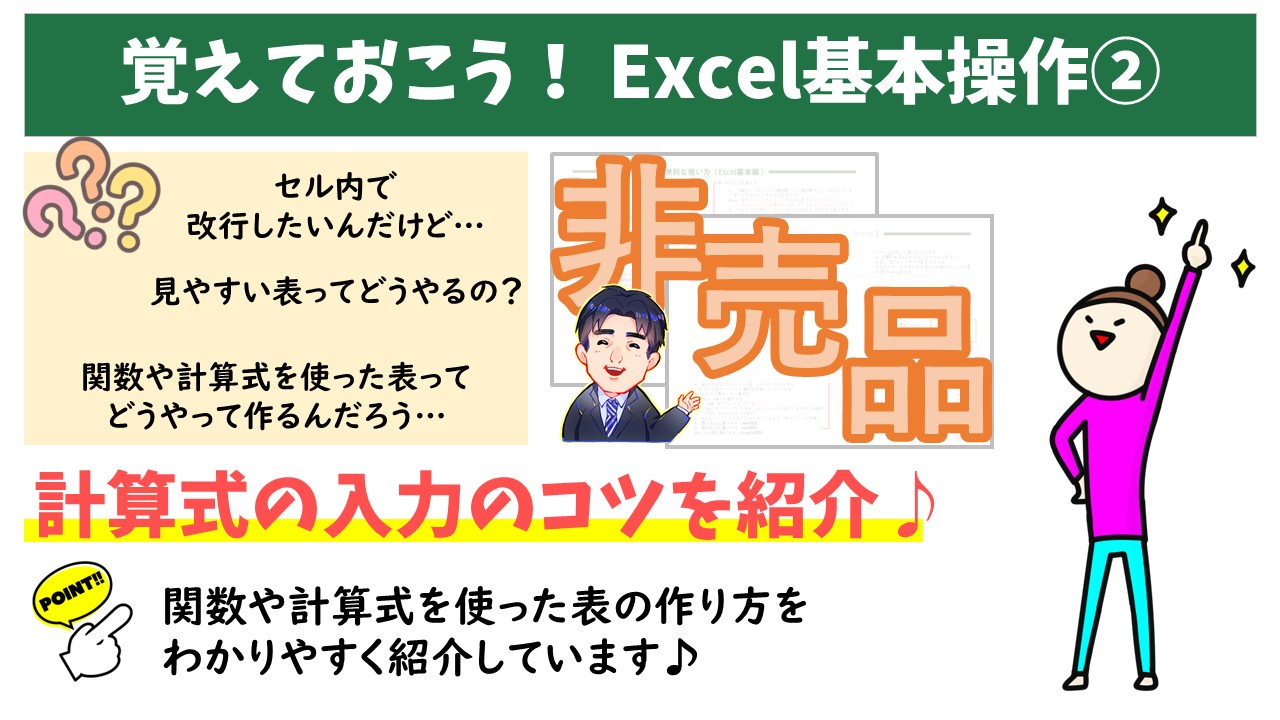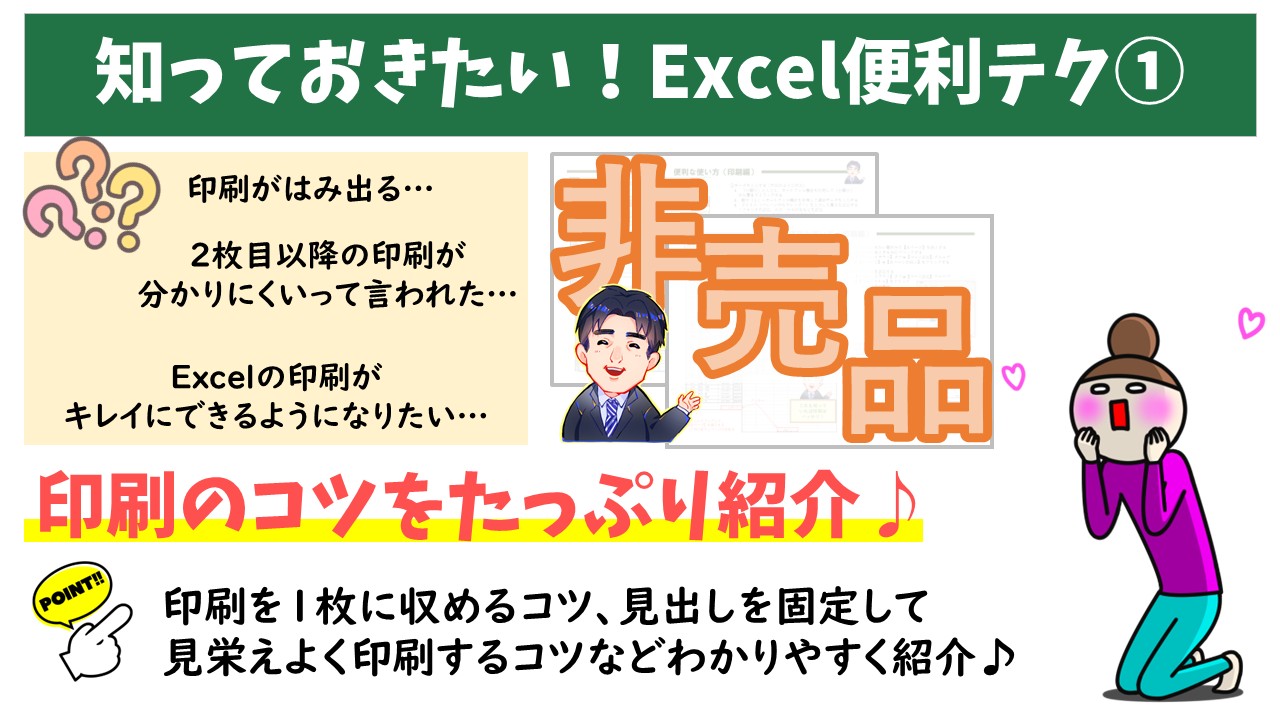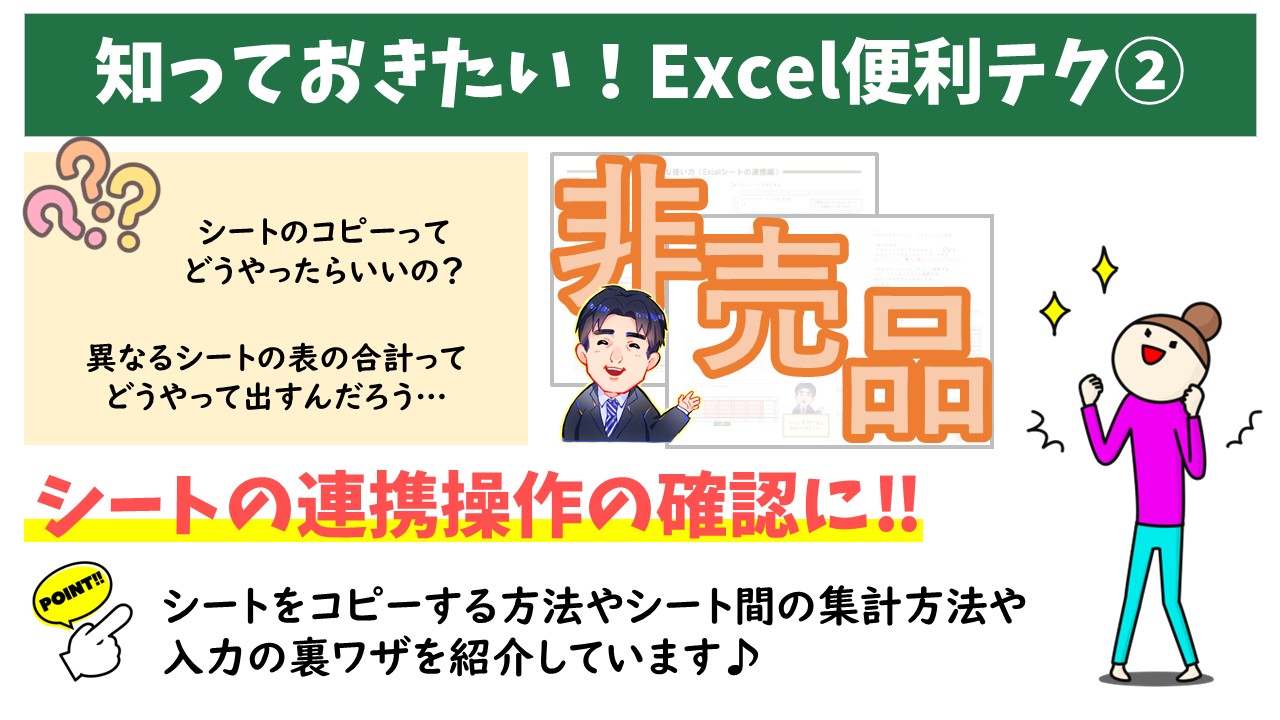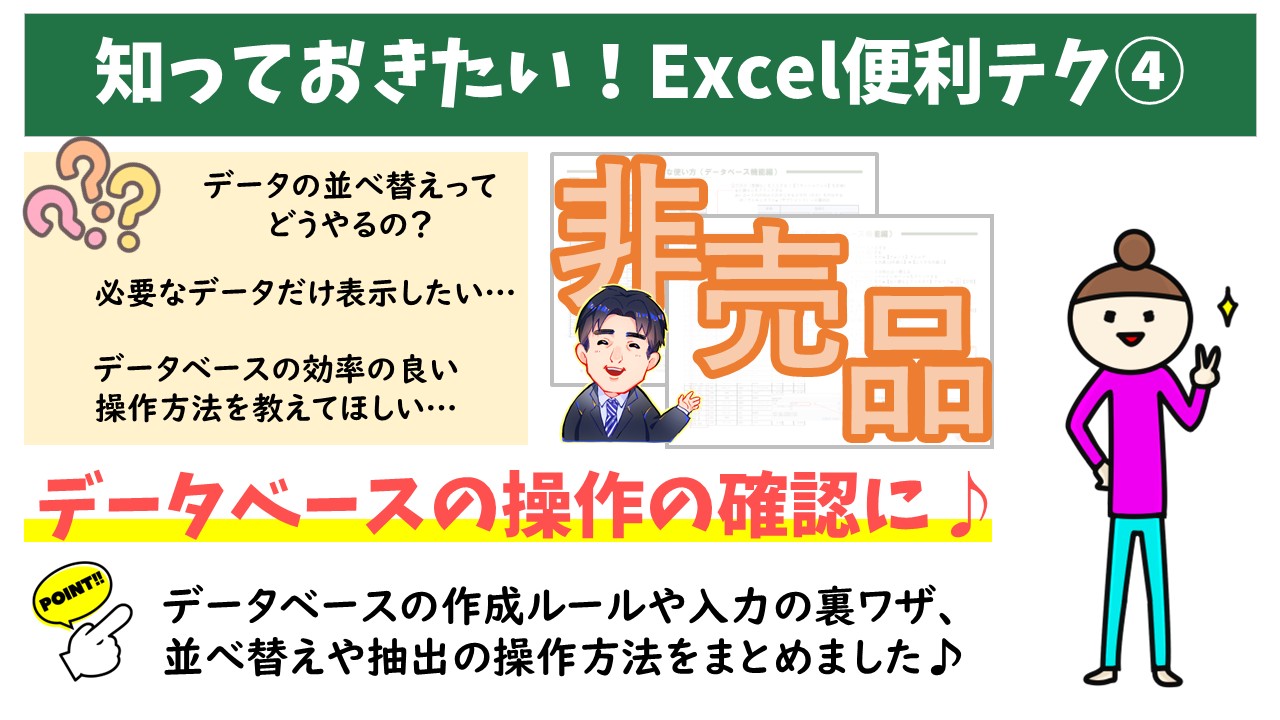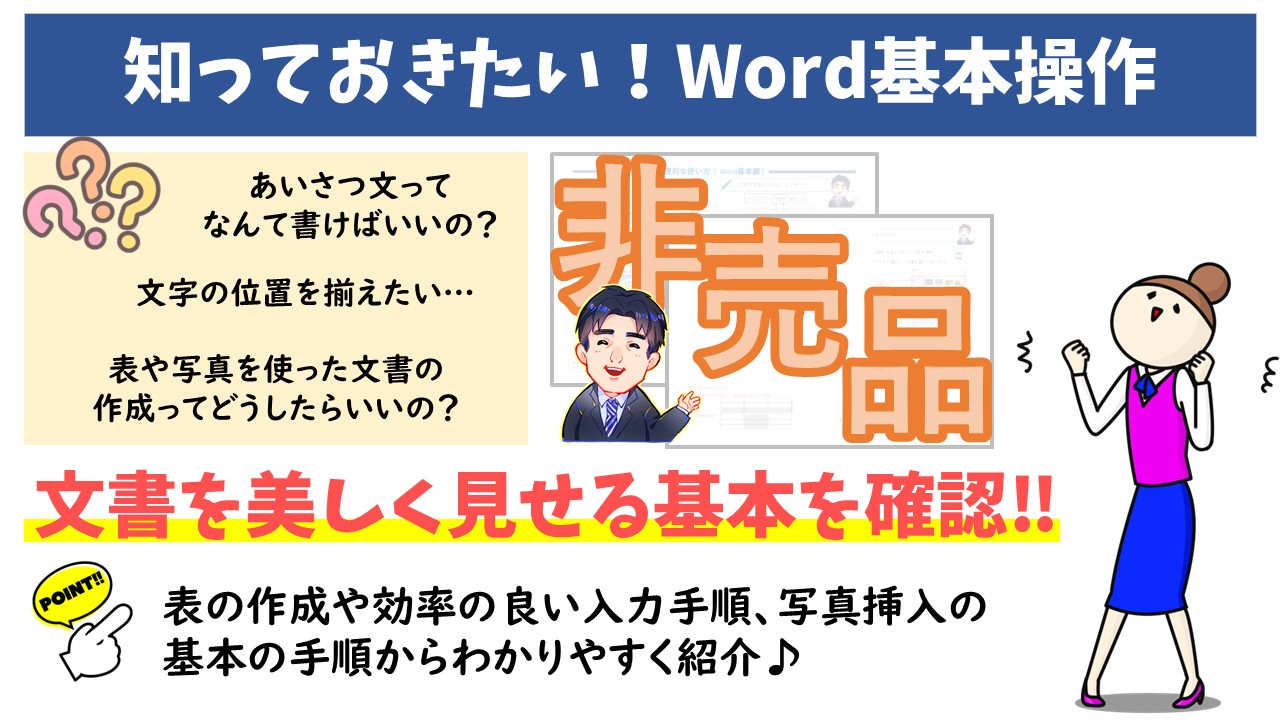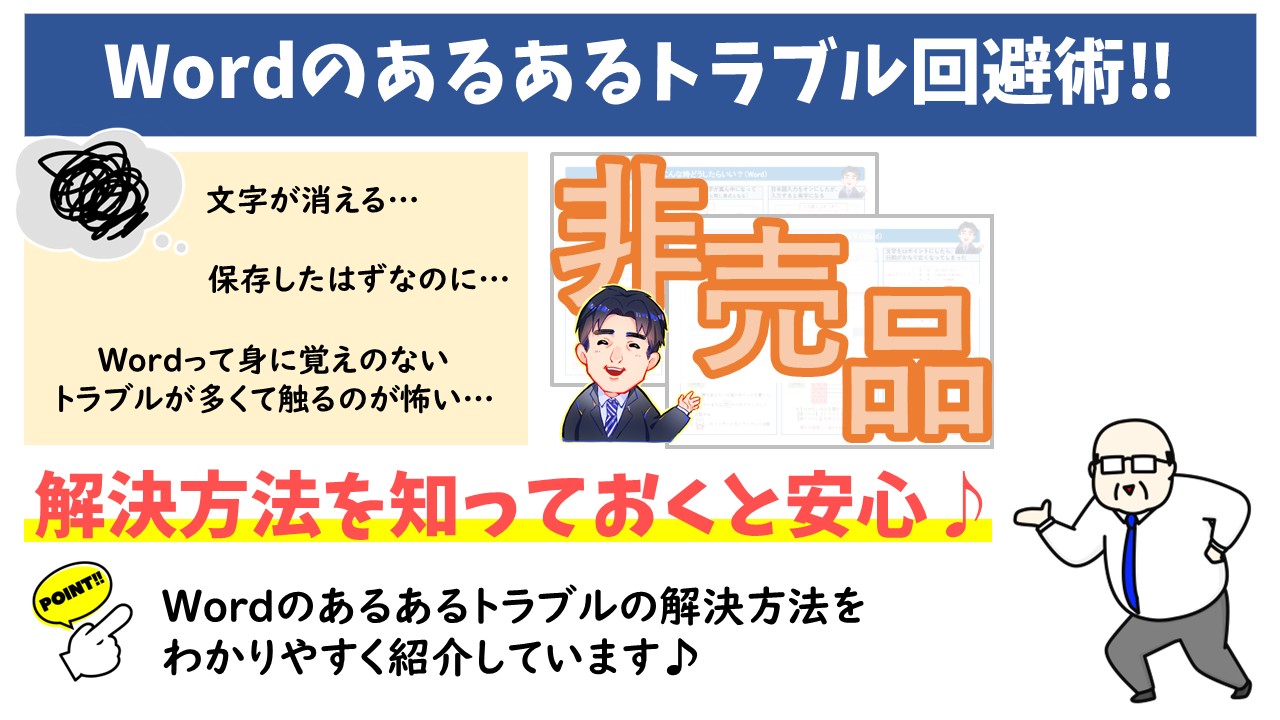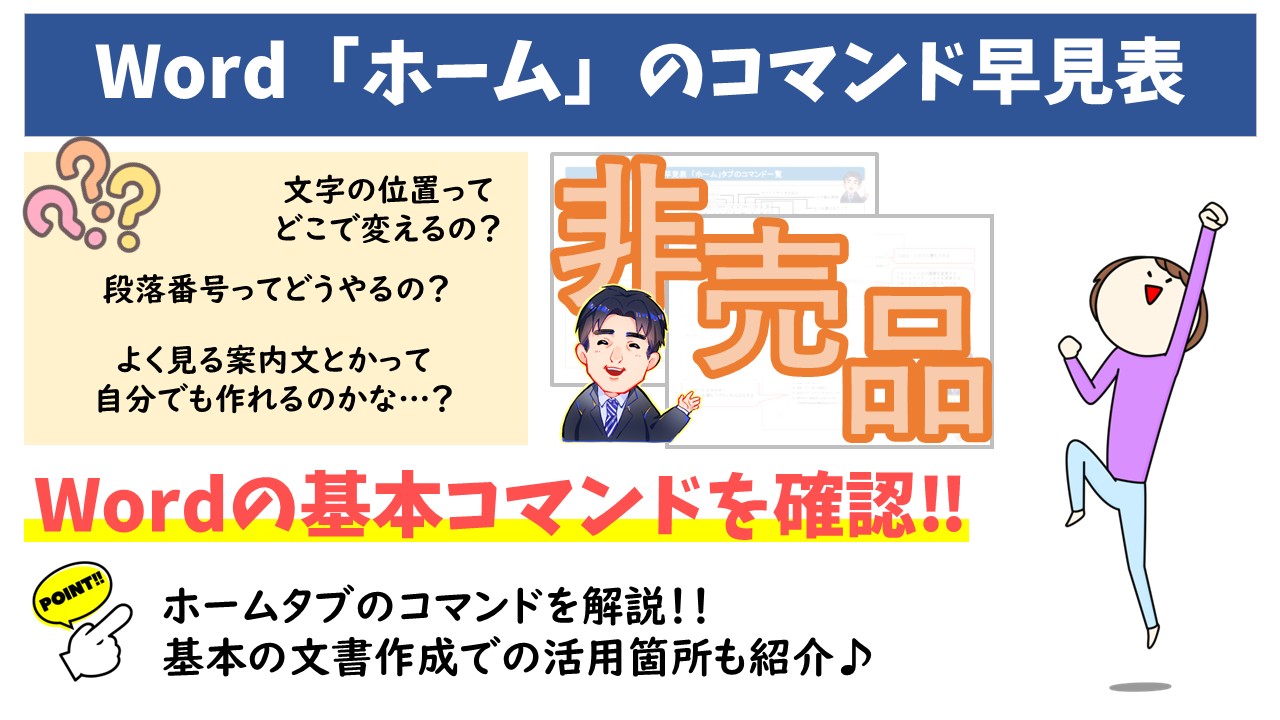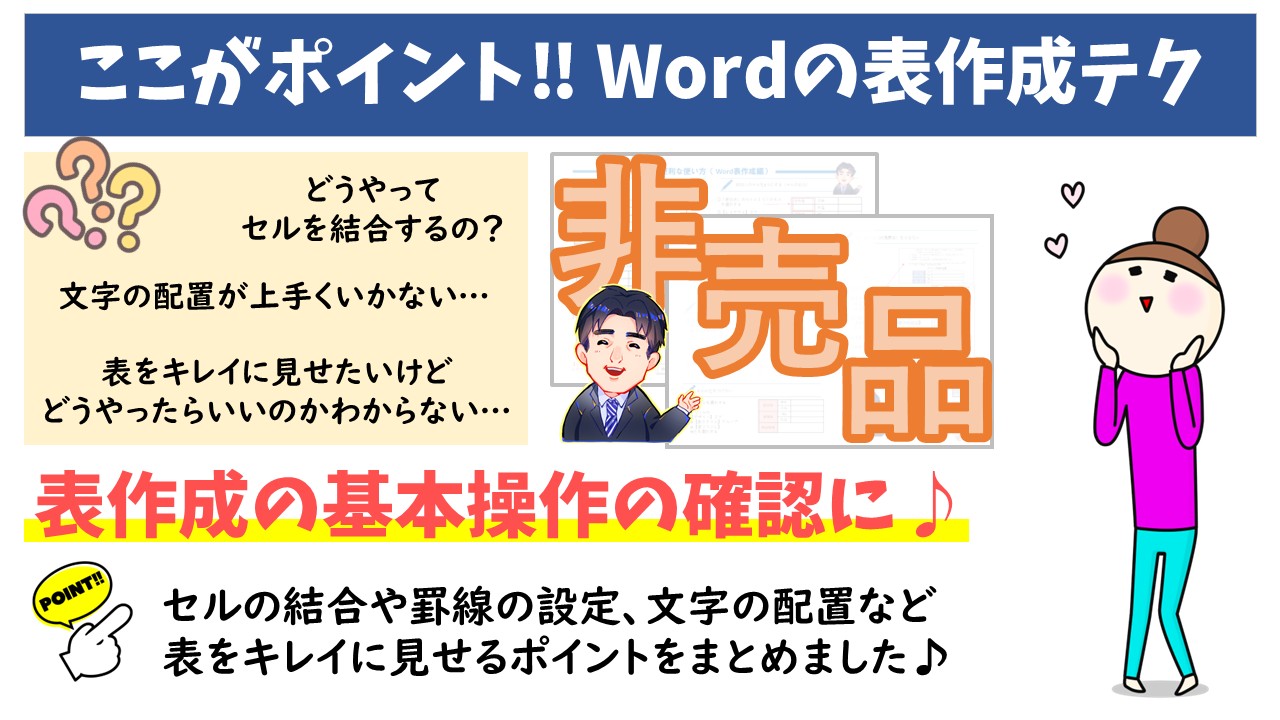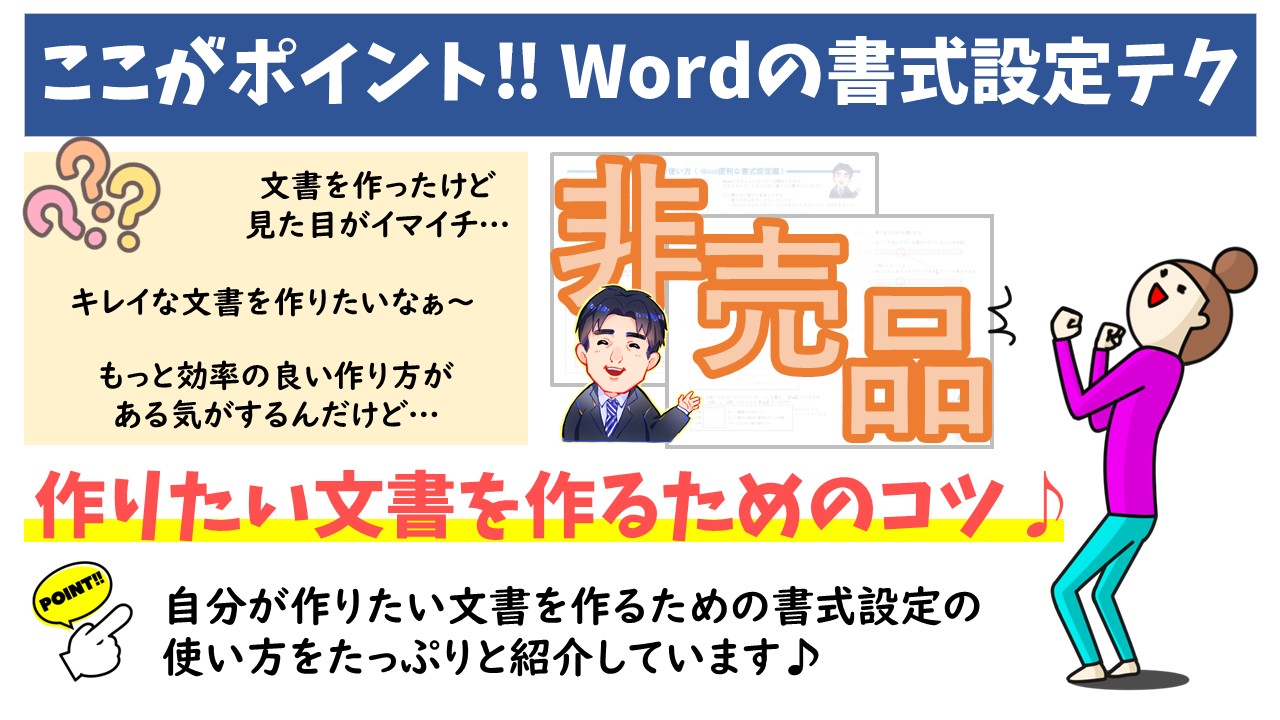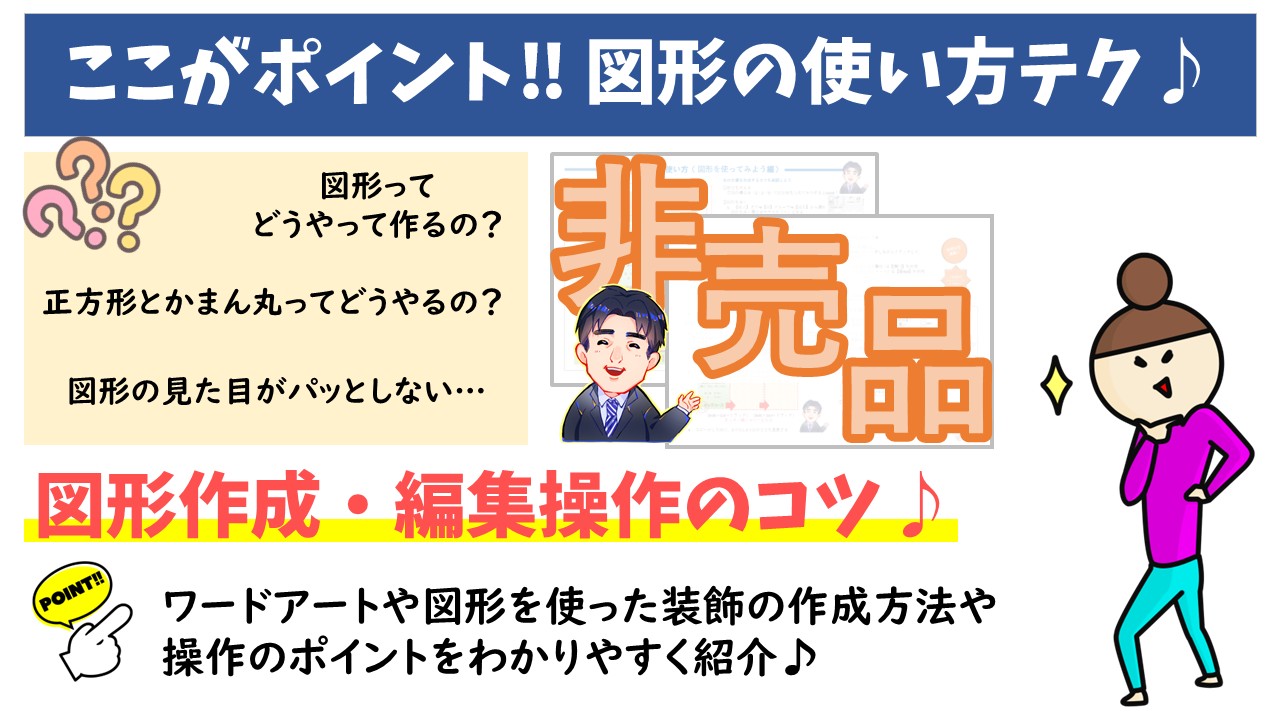お申し込みはこちらから
迷ったらLINEで相談してみませんか?
こんな方におすすめです

「パソコン教室に行くのはちょっと…でも、できるようになりたい」
...もっと見る
そんなあなたに、ピッタリの講座です!
こんな方に選ばれています!
読まずに慣れる”テキスト+動画+質問できる安心サポート

そんなあなたのために、“読まずに慣れる”テキスト+動画+質問できる安心サポートで「できた!」を積み重ねられる講座を作りました。
お申し込みはこちらから
迷ったらLINEで相談してみませんか?
パソコンが苦手な方に選ばれる、パレハ式通信講座の7つの理由


お申し込みはこちらから
迷ったらLINEで相談してみませんか?
どの講座があなたにピッタリ?パレハ通信講座ラインナップ一覧
「パソコンが苦手」と感じている方でも、無理なく少しずつ進められるように、パレハの通信講座はレベル別に分かれています。
ご自身の目的やレベルに合わせて、お好きな講座から始めてください。
| 講座名 | レベル | 内容 | 月額 | 一括 | 詳細リンク |
|---|
| Excel 初級編 | 初級 | 表作成・簡単な計算・関数初級など | 2,980円〜 | 19,800円 | ▶ 詳しく見る |
| Excel 中級編① | 中級 | IFやVLOOKUP関数・入力規則・グラフなど | 2,980円〜 | 19,800円 | ▶ 詳しく見る |
| Excel 中級編② | 中級 | データ集計・ピボットテーブル・マクロなど | 2,980円〜 | 19,800円 | ▶ 詳しく見る |
| Excel 上級編 | 上級 | 関数上級 | 2,980円〜 | 14,800円 | ▶ 詳しく見る |
| Word 初級編 | 初級 | 文書作成・表作成・写真挿入 | 2,980円〜 | 19,800円 | ▶ 詳しく見る |
| Word 中級編 | 中級 | 画像編集・スマートアート・差し込み印刷等 | 2,980円〜 | 14,800円 | ▶ 詳しく見る |
| PowerPoint 初級編 | 初級 | スライド作成 | 2,980円〜 | 19,800円 | ▶ 詳しく見る |
| PowerPoint 中級編 | 中級 | アニメーション | 2,980円〜 | 14,800円 | ▶ 詳しく見る |
| PowerPoint 上級編 | 上級 | 印象設計など | 2,980円〜 | 14,800円 | ▶ 詳しく見る |
Excel初級編(第1章~第4章)
Excelをこれから始める方にぴったりのコース。文字入力・表作成・基本関数・印刷設定まで、仕事に欠かせない基礎スキルを感覚で身につけられます。
収録内容の一部
- 文字や数字の入力/日付・数式の入力
- セルの書式設定・罫線・色設定
- SUM・AVERAGE・MAX・MINなどの基本関数
- 印刷レイアウト・PDF出力などの設定方法
こんな方におすすめ
はじめてExcelに触れる方、表計算に苦手意識がある方
受講スタイル(全部で3タイプ)
- 月額:2,980円(全8回で毎月教材が届きます)
- 月額:4,980円(全4回で毎月教材が届きます)
- 一括払い:19,800円(全教材一括で送付します)
🔗 [▶ 講座の詳細を見る]
...他の講座も見る
Excel中級編①(第5章~第8章)
見た目を整える図形やグラフィック、関数中級レベルを扱い、より実務的な操作にステップアップします。
収録内容の一部
- 図形・テキストボックス・ワードアートの挿入と編集
- IF/COUNTIF/VLOOKUPなどの中級関数
- 条件付き書式や入力規則などの便利機能
- 円グラフ・棒グラフ・複合グラフの作成
こんな方におすすめ
基本的な操作ができ、さらに使いこなしたい方
受講スタイル
- 月額:2,980円(全8回で毎月教材が届きます)
- 月額:4,980円(全4回で毎月教材が届きます)
- 一括払い:19,800円(全教材一括で送付します)
🔗 [▶ 講座の詳細を見る]
Excel中級編②(データ活用)(第9章~第12章)
より深いExcelスキルを身につけたい方に。データ抽出・集計・ピボットテーブル・マクロまでカバーします。
収録内容の一部
- 並べ替え・抽出・フィルター活用術
- テーブル変換・アウトライン機能の使い方
- ピボットテーブルとグラフでのデータ分析
- マクロの作成・実行・修正の基礎
こんな方におすすめ
日常業務に役立つ関数を使いたい方
受講スタイル
- 月額:2,980円(全8回で毎月教材が届きます)
- 月額:4,980円(全4回で毎月教材が届きます)
- 一括払い:19,800円(全教材一括で送付します)
🔗 [▶ 講座の詳細を見る]
Excel上級編(第13章~第15章)
業務の効率化・自動化に直結する上級関数を体系的に習得できます。現場の即戦力になれる内容。
収録内容の一部
- INDEX/MATCH/HLOOKUP/TEXTなどの関数群
- LEN/TRIM/REPLACEなどの文字列操作関数
- AVERAGEIFS/MAXIFS/SWITCHなどの最新関数
- エラー対処や関数の組み合わせ活用
こんな方におすすめ
Excelを本格的に使いこなしたい方
受講スタイル
- 月額2,980円(全6回で毎月教材が届きます)
- 月額4,980円(全3回で毎月教材が届きます)
- 一括払い:14,800円(全教材一括で送付します)
🔗 [▶ 講座の詳細を見る]
Word 初級編(第1章~第4章)
基本の文書作成から、見栄えの良いチラシ・案内状など実用的な課題を交えて学びます。
収録内容例
- 文字入力・ページ設定
- 画像・図形の挿入と装飾
- 表の作成と編集
- 実践課題(案内文、POP、招待状)
こんな方におすすめ
Wordに苦手意識があり、文書作成に不安がある方
受講スタイル
- 月額:2,980円(全8回で毎月教材が届きます)
- 月額:4,980円(全4回で毎月教材が届きます)
- 一括払い:19,800円(全教材一括で送付します)
🔗 [▶ 講座の詳細を見る]
Word 中級編(第5章~第7章)
効率的にきれいな文書を作成するための機能を一通り学び、業務書類にも自信がつきます。
収録内容例
- 差し込み印刷の基本
- スタイルとアウトライン活用
- ヘッダー・フッター・目次・脚注
こんな方におすすめ
文書をもっと見栄えよく、効率的に作りたい方
受講スタイル
- 月額2,980円(全6回で毎月教材が届きます)
- 月額4,980円(全3回で毎月教材が届きます)
- 一括払い:14,800円(全教材一括で送付します)
🔗 [▶ 講座の詳細を見る]
PowerPoint 初級編(第1章~第4章)
見やすく伝わる資料を作るための操作を基礎から学習。簡単なプレゼンもすぐに作れます。
収録内容例
- スライド作成とデザイン設定
- 画像・図形・テキストの配置
- 表・グラフ・SmartArt の挿入
- アニメーション・画面切り替え
こんな方におすすめ
プレゼンをはじめて作る方、社内用資料を作成したい方
受講スタイル
- 月額:2,980円(全8回で毎月教材が届きます)
- 月額:4,980円(全4回で毎月教材が届きます)
- 一括払い:19,800円(全教材一括で送付します)
🔗 [▶ 講座の詳細を見る]
PowerPoint 中級編(第5章~第7章)
プレゼンでの印象をぐっと良くする演出や効率化テクニックを多数収録。
収録内容例
- スライドマスターで一括設定
- デザインアイデアと配色バランス
- アニメーション応用・自動再生設定
こんな方におすすめ
資料の見栄えや訴求力を高めたい方
受講スタイル
- 月額2,980円(全6回で毎月教材が届きます)
- 月額4,980円(全3回で毎月教材が届きます)
- 一括払い:14,800円(全教材一括で送付します)
🔗 [▶ 講座の詳細を見る]
PowerPoint 上級編(第8章~第10章)
説得力のある構成・演出を追求した、ワンランク上の資料作成ができるようになります。
収録内容例
- ナレーション録音・自動再生プレゼン
- デジタルサイネージ・動画出力
- 実践的なスライド構成演習
こんな方におすすめ
伝わる資料づくりを極めたい方
受講スタイル
- 月額2,980円(全6回で毎月教材が届きます)
- 月額4,980円(全3回で毎月教材が届きます)
- 一括払い:14,800円(全教材一括で送付します)
🔗 [▶ 講座の詳細を見る]
どの講座からでも受講可能! 不安な方はLINEでお気軽にご相談ください。
お申し込みはこちらから
迷ったらLINEで相談してみませんか?
パソコン難しいと悩んでませんか?

「パソコン、難しそう…」と感じていませんか?
- 説明を読んでも、意味がわからない…
- 動画を見ても、実際にやるとできない…
- オンラインのパソコン教室って、ハードルが高そう…
+ もっと見る
そんなあなたにこそ、パレハ式のパソコン通信講座がピッタリです!
パレハの通信講座は、「読んで覚える」のではなく、実際に手を動かしながら自然と使えるようになることを目的に作られています。
「難しそう…」と感じている方でも、無理なくパソコンを使えるようになります。
勉強しないパレハ式のパソコン通信講座がおすすめです。
パソコン苦手を克服する方法は?



「やっぱり私には無理かも…」と、パソコンを諦めかけていませんか?
でも、ちょっと待ってください。
パソコンが苦手な方に足りないのは、「知識」ではなく「実際に触れる機会」なんです。
+ もっと見る
そこで、私たちは「パレハ式勉強しないパソコン通信講座」を作りました。
この講座では、テキストを読むのではなく、実際にパソコンを動かしながら学べます。
「とりあえずやってみる!」そんな感覚で始めることで、気づけば自然とパソコンに慣れ、自信がついていきます。
まずはこの通信講座で、パソコンに対する苦手意識をなくしてみませんか?
受講すると、こんな変化が!

- パソコンが怖くなくなる! 「これならできる!」と自信がつく
- 調べながら進める力がつく! ひとりで作業できるようになる
- オンラインのパソコン教室にも挑戦しやすくなる! 次のステップに進める
+ もっと見る
- 仕事や日常でパソコンを活かせる! 「困った」が減る
- 家族や友人に頼らなくてもOK! 自分でできる喜びが増える
「パソコンが使える未来」が、あなたを待っています!
「やらなきゃ…でも難しそう…」と感じていたパソコン操作。
でも、この通信講座を通じて、気づけば自然とパソコンを使いこなせるようになります!
- 「パソコンを開くのが怖くなくなった!」
- 「ちょっとした調べ物や資料作りがスムーズにできるようになった!」
- 「オンラインレッスンにも挑戦できそう!」
あなたも、そんな未来を手に入れませんか?
お申し込みはこちらから
迷ったらLINEで相談してみませんか?
パソコン通信講座の常識を変えました

パソコン教室パレハがこの度新しく「パソコン通信講座」を始めました。
+ もっと見る
従来の通信講座ではパソコンが覚えにくい状況が多くありました。
それらを全て一から見直して「パソコンが苦手な方」が「パソコンが苦なく上達できる」状態を通信講座で実現しました。
一般的なパソコン通信講座と言えば・・・

一般的なパソコン通信講座の例を挙げました。
テキスト教材による自主学習

+ もっと見る
通信講座申し込み後、ご自宅に教材のセットが郵送され、ご自身で学習を進めていくスタイルです。
テキストを利用した学習が多い傾向です。
特に1回の学習時間の絶対的な時間はなく、スキマ時間に進めることができます。
動画による自主学習

+ もっと見る
通信講座申し込み後、アプリやインターネット上の動画にアクセスして、ご自宅や職場など場所を問わず学習ができるものもあります。
動画視聴に関してもスキマ時間にコツコツ進めていく感じです。
わからないことがある場合は?

+ もっと見る
学習中にわからない問題、不明な点が出てくると思いますが、質問方法は「メール」や「チャット」が多いです。
その場ですぐに解決しないことが多く、回答までにタイムラグが発生することが多いです。
一般的なパソコン通信講座のデメリット





- 実践が少ない(知識中心で、実際に作る機会が少ない)
- 質問への対応が遅い(リアルタイムで講師とやりとりできないことが多い)
- モチベーション維持が難しい(自己管理が必要で、途中で挫折しやすい)
+ もっと見る
- 一方通行の学習(双方向のやりとりが少なく、理解が浅くなることがある)
- サポートが不十分(対面のように個別指導が受けられない)
- パソコン初心者にはハードルが高い(操作がわからないと教材を見ることすら難しい)
従来の通信講座は上記のようなことが多くパソコンが苦手な方にはハードルの高い「読むのが必須」「質問ができない」というレッスンでした。
そんな常識をパレハが覆しました。
お申し込みはこちらから
パレハの通信講座の特徴

パソコン教室パレハが考案した「パソコン通信講座」は一般的なパソコン通信講座の常識をすべて覆しました。
いきなり実践なのでやりやすい

+ もっと見る
動画視聴や読む形式のテキストではなく「実践重視」の課題をご用意。
テキストでありながら、読んで理解するよりも実践で慣れていく形式なので感覚として身に付けやすい仕組みです。
わからない所は補足で少し読む

+ もっと見る
実践課題を実施してみて「わからない部分」が出てきた時だけ、解説を見ます。
解説を見るところが必要最低限の為、無駄な時間もなく、感覚として身に付けていくことができます。
それでもわからない部分は動画で確認

+ もっと見る
そもそも実践が難しい方には動画をご用意しております。
Youtubeにアップロードしてある動画を専用サイトにまとめました。
WEB(ウエブ)上で見ることができます。
そちらを視聴した後で実践を実施することで感覚として身に付けていただくことができます。
それでもわからない場合はオンラインで直接質問

パレハの通信講座はリアルタイムでつながっているレッスンですから、レッスン中にわからないことがあれば、その場で質問ができます。
通信講座によくある「質問から回答までのタイムラグ」は当教室の通信講座では発生しません。
+ もっと見る
その場で解決できるので、わからないことの解決の先延ばしもなく、充実した学習ができるので、しっかりとスキルを身につけることができます。
また、同じ質問を何回してもOKなので、わからないことがあればその都度、何度でも質問してください。
一般的な通信講座では、動画などで繰り返し学習が可能ですが、当教室の通信講座はレッスンそのものが復習にもなります。
オンラインは接続サポート100%実施

オンラインがやったことない方や「オンラインなんて夢のまた夢」と思われている方でも大丈夫です。
パソコン教室パレハは苦手な方専門のパソコン教室です。
+ もっと見る
とっても苦手といわれる方でも成り立つオンラインレッスンが可能です。
また接続部分も電話にて完全サポートしており、今まで必ず接続まで実施しております。
こちらは受講生の方には無料でサービスしております。
お申し込みはこちらから
迷ったらLINEで相談してみませんか?
パレハと一般的なパソコン通信講座比較

一般的なパソコン通信講座とパレハの通信講座を比較しました。
+ もっと見る
| 項目 | 一般的なパソコン通信講座 | パレハの通信講座 |
|---|
| 学習スタイル | 動画・テキストで学ぶ | 実際に作りながら学ぶ |
| 質問対応 | メール・チャット対応(遅いことが多い) | オンラインで講師がサポート |
| 実践機会 | 少ない(知識中心) | 多い(その場で作る) |
| モチベーション維持 | 自己管理が必要で挫折しやすい | 講師サポートしてくれるので進めるので続けやすい |
| 難易度 | パソコン操作に慣れていないと難しい | 苦手な方初心者向けにやさしく設計 |
| 個別対応 | 基本的に一律の教材 | 個々のレベルに合わせて指導 |
| 学習効果 | 知識が増えるが、実践力はつきにくい | 実践重視なので実際に作れるようになる |
こんな方におすすめ

- 過去に通信講座を受講して挫折された方
- 勉強するのが苦手な方
- 費用を抑えて学びたい方
+ もっと見る
- 自分である程度やってみたい方
- 実践力が身に付けたい方
- 困ったときに聞くところが欲しい方
この後に詳しく解説しますが、「通信講座」の多くは、テキストや動画を教材として、ご自身で学習を進める「自主学習形式」の講座がほとんどです。
パソコン教室パレハの通信講座は「テキスト」+「動画」+「直接質問」の「ハイブリッド型」なので、自主学習ではなくレッスンとして受講いただけるので、「わかりやすい」とご好評をいただいております。
自主学習が苦手な方はパレハのオンラインレッスンがおすすめです

自主学習が苦手な方は、直接質問できるパレハのオンラインレッスンがおすすめです。
詳細は下記をご覧ください
直接質問ができるパソコン教室パレハのオンラインレッスン
お申し込みはこちらから
迷ったらLINEで相談してみませんか?
自宅で学べるパレハオンライン通信講座

パソコン教室パレハの通信講座は下記の魅力があります。
実践をしながらしていくので身に付きやすい

パレハのパソコン通信講座は、実際にパソコンを操作しながら学ぶスタイルです。
+ もっと見る
だから、知識を詰め込むだけでなく、実践を通じて自然とスキルが身に付きます。
**「読むだけのテキスト学習」**ではなく、実際に手を動かして、課題に取り組むことで、パソコン操作に対する不安を減らし、実生活で役立つ技術を習得できます。
「できるようになった!」という達成感を感じながら進められるから、気づけば、どんどんパソコンに自信が持てるようになります。
ボタン操作ごとの内容の課題なので進めやすい

「小さな課題を積み重ねることで、確実に力がつく!」
パレハのパソコン通信講座は、小さな課題を一つ一つクリアしていく形式です。
+ もっと見る
この方法で、無理なく、でも確実にスキルが身についていきます。
どうして小さな課題なのでしょうか?
一度に大きな課題に取り組むのは、初心者の方にとっては大きな壁があります。
1つ1つボタン操作ごとに小さな課題を積み重ねることで、少しずつ自信がつき、無理なく前に進むことができます。
「できた!」という達成感を感じながら進めるので、モチベーションも維持しやすいです。
例えばExcelだと
- 計算式を入れてみる
- 計算式に¥マークを付けてみる
- 作った表に枠線を付けてみる
これらをひとつずつクリアすることで、気づけば難しい操作もスムーズにできるようになります。
お申し込みはこちらから
1つずつ実際に作りながら理解していけるので達成感があります

「一つ一つ作りながら進むことで、確実に自信がつく!」
パレハのパソコン通信講座では、ひとつひとつ作業を進めていくことで、自然と小さな成功体験を積み重ねることができます。
+ もっと見る
どうしてこの方法が効果的なのか?
「できた!」という瞬間が、パソコンに対する不安を減らし、次のステップへの自信を生みます。
一度に難しいことをやろうとするのではなく、小さな成功を重ねることで、確実に成長を感じることができます。
それがモチベーションとなり、次のステップへ進むエネルギーになります。
実践重視で実際に作っていくので実践力が身につきます

この通信講座の最大の特徴は、「読む」や「見る」だけではなく、実際に「作る」ことがメインということです。
なぜ、実際に作ることが重要なのか?
+ もっと見る
「作る」という行動が、知識を定着させる一番の近道です。
手を動かして何かを作ることで、頭で理解していることが実践として身に付きます。
実際に「作る」ことで、どんどん自信がつき、自然とスキルが向上していきます。
【実際の流れ】
- 最初は簡単な課題からスタート
- パソコンで「作る・操作する」という感覚に慣れていきます。
- 小さな課題をやった後は長めの難しい課題に挑戦
- 「できた!」という瞬間が、次のステップに進む原動力になります
いつの間にかできるようになっています。
実践でテキストがメインだけど安心の動画サポートもあります

私たちの通信講座では、実際に手を動かして学ぶことがメインですが、もし途中で「これで合っているのかな?」と不安に感じることがあっても安心です。
なぜ安心できるのか?
+ もっと見る
各課題に対応するサポート動画を用意しています。
動画を見ながら実践することで、手順を確認しながら進められます。
動画を通じて、実際の操作を視覚的に確認できるので、わからない部分もすぐに解決できます。
【どんな内容の動画?】
- 基本的な操作方法の確認
- よくあるつまずきポイントを解説
- 課題の進め方を実際に見ながら学べる
動画で確認しながら進めることで、実践しながら学ぶ不安を解消し、安心してステップアップできます。
どんな初心者の方でも、動画を活用することで、さらにスムーズに学習を進められるのでご安心ください。
テキストでも動画でも不安?そんな時は直接ご質問ください

私たちの通信講座は、実践を通じて学べることがメインですが、万が一、テキストや動画だけでは解決できない不安があった場合もご安心ください。
オンラインレッスンがついているから、さらに安心です。
+ もっと見る
わからないことがあれば、いつでもオンラインで受けられます。
テキストや動画での学習が進まないときは、実際に質問して解決できる環境が整っています。
あなたの進捗に合わせて親切にサポートしますので、安心して学び続けられます。
【オンラインレッスンの内容】
- 1レッスン50分
- 質問にお答え
- 操作方法の補足や質問への対応
- つまずきやすいポイントのクリア
「わからないことがあったらどうしよう…」という不安を解消できるよう対応いたします。
テキストや動画で進められる自信を持った後も、オンラインサポートがあるからこそ、どんな疑問も解決しながら進めます。
お申し込みはこちらから
迷ったらLINEで相談してみませんか?
元々パソコンが苦手だった講師だからこその、わかりやすい解説




私たちの通信講座では、パソコンが得意な講師が教えるのではなく、元々パソコンが苦手だった講師自身が解説を行っています。
なぜこれが特別なのか?
パソコンが苦手だった講師だからこそ、初心者の視点に立った解説ができるから、他の教室とは違う!
+ もっと見る
講師自身も「わからない」と感じたポイントをしっかり理解しており、初心者がつまずきやすい部分を丁寧に解説しています。
「こんなふうに感じたから、こうやって教えよう」といった、実体験に基づく解説が多く、より身近に感じられます。
他の教室との違いは、ここにあります!
他のパソコン教室では、「できて当たり前」とされる内容を、講師自身が実際に一歩一歩経験したからこそ理解できる解説ができます。
初心者目線で、わかりやすく、安心感のある解説が特徴です。
「私もできた!」と感じられる解説が、あなたをサポートします。
元々パソコンが苦手だった講師だからこそ、初心者の気持ちを大切にした解説をお届けします。
安心して学んでいける環境が整っていますので、ぜひご安心ください。
テキストに沿った内容をYoutube動画で撮影し専用サイトにまとめています。
24時間いつでも視聴可能です。
お申し込みはこちらから
迷ったらLINEで相談してみませんか?
動画を見てもわからない?安心してください!同じ経験をした先生がオンラインでサポート



「困った!」時も安心、質問サポートでサポート体制万全でパソコン初心者でも安心!難しい言葉なしの親切指導です。
動画で学習しても、やっぱり「これで合ってるのかな?」と不安になることもあるかもしれません。
そんな時、あなたの不安をしっかり理解している先生が、オンラインで直接サポートします。
なぜ安心できるのか?
+ もっと見る
パソコンが苦手だった先生だからこそ、あなたの悩みや不安をよく理解してサポートできます。
動画だけでは解決できない疑問も、オンラインでしっかり解決。
「どうしてもわからない」というポイントを、講師自身の経験に基づいてわかりやすく解説します。
「私もそうだったから大丈夫!」
パソコンが苦手だった経験を持つ講師が、あなたをしっかりサポート。
わからないことをそのままにせず、オンラインで一緒に解決していけます。
パレハのオンラインはまるで教室にいるようなレッスン

一般的な パソコン通信 講座同様、パレハの通信講座もご自宅での学習が可能です。
移動時間も必要ありませんし、交通費も必要ありません。
また、お住まいの地域に関係なく県外の方でも受講していただけますので、全国から受講可能です。
+ もっと見る
しかし、大きく異なるのが、「まるで教室にいるようなレッスン」が受講できるということです。
一般的な通信講座では、テキストや動画での学習になりますが、パレハの通信講座は動画を使わないレッスンです。
学校のように講義を聞くだけ、映像を見るだけといったレッスンではありません。
あなたが学習するテキスト(本)と同じものを講師も見ていますし、あなたが操作をしている画面も共有して見守っていますので、リアルタイムで講師のレッスンを受けることができます。
オンライン接続が不安でも、完全サポート!どんな方でも安心して学べます

「オンラインでの接続って難しそう…」「パソコンを使いこなせるか不安…」
そんな心配はご無用です!
私たちは、**オンライン接続が苦手な方でも安心して学べるように、**しっかりとサポートします。
+ もっと見る
どうやってサポートするのか?
オンライン接続方法や操作のステップも、丁寧に説明しますので、手順がわからないということはありません。
わからないことがあれば、オンラインでつなぐ前に電話でサポートします。
「ご自身でやってください」というのではなく、接続の準備を「電話で」しっかりとお手伝いします。
接続に関しても、困ったことがあればすぐにサポート。不安を感じることなく、スムーズに進められます。
どんな方でも安心して進められる環境
「オンラインって難しそう」と感じる方でも、安心して接続できるサポートが整っています。
接続がうまくいかなくても、完全サポートで不安を解消し、学習を進めていけます。
どんな方でも、しっかりサポートし、オンラインで学べる環境を提供します。
「オンラインが苦手」という心配を無くし、安心して学んでいただけますので、どうぞご安心ください。
100%完全接続保証します。
お申し込みはこちらから
迷ったらLINEで相談してみませんか?
自分のペースで進める最高の学習環境

この通信講座は、ご自身のペースで学べるので、忙しい方でも無理なく続けられます。
実践を通じて学べるから、実際に使えるスキルも確実に身に付きます。
さらに、動画を見て学ぶことができ、わからない点は直接質問できるサポートも完備しています。
+ もっと見る
これらの特徴が組み合わさることで、どんな方でも自分のペースで確実にステップアップできる最高の学習体験を提供します!
どんな方にも最適な学習スタイルです。
自分のペースで進めるので、焦ることなく学べます。
実践形式で学べるので、即戦力となるスキルが身に付きます。
動画でわかりやすく学べるだけでなく、オンラインサポートで疑問もすぐに解消できます。
最高の学習環境が整っているこの通信講座で、あなたも無理なく、確実に学びを進めていけます。
自分のペースで、安心して学べる環境を実感してください。
自由な時間に学べるから、忙しいあなたでも安心

自分のペースで進められるから忙しい人でも続けやすいです。
この通信講座の大きな魅力は、自分のペースで、自由な時間に学べることです。
仕事や家事、他の予定に合わせて学習時間を自由に調整できるので、忙しい方でも続けやすいです。
+ もっと見る
自由な時間に学べるメリットがあります。
スケジュールに合わせて学習できるので、他の予定に邪魔されることなく進められます。
気になる時に学べるので、忙しい日々の中でも隙間時間を活用して学べます。
自分のペースで進められるので、急かされることなく、自分に合ったスピードでしっかり学べます。
時間に縛られることなく、自由に学べるこの通信講座で、無理なく学習を続けながら確実にスキルを身に付けていきませんか?
自分のライフスタイルに合わせた学習ができるので、どんな方でも安心して取り組めます。
お申し込みはこちらから
迷ったらLINEで相談してみませんか?
自分の学びたいことから必要な部分だけを無駄なく学べる

必要な部分だけを効率的に学べるから、無駄なくスキルアップできます。
この通信講座では、余分な学習を省き、必要な部分だけに絞って学ぶことができます。
無駄な内容に時間を使うことなく、実践的で役立つスキルを効率よく身につけられます。
+ もっと見る
必要なポイントだけを学べるので、短期間で確実にスキルを身に付けられます。
無駄な内容を省くことで、学習時間を最小限に抑え、効率よく進められます。
自分が本当に必要としている知識に集中できるので、学びやすく、達成感も得やすいです。
必要なことだけを学べるので、すぐに使えるスキルが身に付きます。
無駄な学習に時間をかけることなく、必要な知識を効率よく身に付け、すぐに実践で活かせる力を養いませんか?
お申し込みはこちらから
迷ったらLINEで相談してみませんか?
パソコン教室パレハの通信講座は自分のペースで学べます

パソコン教室パレハの通信講座は、自分の学びたいことが、自分のペースで学べるのが特徴です。
これは実際に教室に通われている生徒さんも同じです。
Excel(エクセル)を学びたい方はExcel、Word(ワード)を学びたい方はWordを学習されています。
+ もっと見る
さらに、急遽仕事でこれが必要になった!など仕事でお困りのこともレッスンとして受講可能です。
パソコンを習いたい方はビジネスの場面でもパソコンでお困りの場合があると思います。
そういった実践でのリアルなお悩みをレッスンで解決できます。
また、受講は予約制なので、基本的にはレッスンの際に、次回の予約をお取りいただいています。
特に、曜日や時間の固定はないので、開校している時間内であればお好きな時間に予約をお取りいただけます。
月謝制の場合は、毎月の受講回数も自分で決めることができるので、毎日学びたい、週に2回受けたい、週に1回のペースで続けたいなど、あなたの生活スタイルに合わせて無理なく続けることが可能です。
講座を修了された方には修了書をお渡ししております

この通信講座を修了された方には、修了書をお渡ししています。
修了書は、自分の努力と成果を証明する大切な証書です。
就職活動やスキルアップを目指している方にとっても、あなたの学びを証明する価値のある証明書となります。
【修了書をもらうメリット】
+ もっと見る
- 学びの成果を証明できるので、履歴書やポートフォリオにも活用可能です。
- 自分の成長を目で確認できる達成感を感じられます。
- 就職や転職活動に役立つスキルを身に付けた証として、他の応募者と差をつけることができます。
【修了書を受け取るための手続き方法】
- LINEにて修了書のご用命をお願いします
- 講座を全て修了したものをLINEで写真にてご送付いただく
- 内容を確認後、修了書を郵送でお届け
このような流れとなります。
お申し込みはこちらから
迷ったらLINEで相談してみませんか?
ゼロから学べるパソコン通信講座一覧

パソコンの基本操作からビジネスで使えるスキルまで学べる講座を多数ご用意しております。
※続々開発中です。
パソコン操作の基本をマスター |パソコン基本通信講座

パソコンを使うのが初めてでも、全く心配ありません。
この講座では、パソコンの基本操作から始め、確実にステップアップできる内容をお届けします。
初心者の方でも安心して学べるように、わかりやすく、実践的な内容を中心に進めていきます。
+ 講座内容を見る
こちらは現在開発中です。販売まで今しばらくお待ちください。
- パソコン基本
- パソコンインターネット
- パソコン日常操作
講座代金:30,000円(税込:33,000円)
オンラインレッスン:4レッスン付き(オンラインレッスン有効期限:120日間)
お申し込みはこちらから
Excel の基本をマスターしたい|Excel初級 コース

Excelの基本を学ぶことができます。
Excelを全く学んだことがない方や、Excelに苦手意識を感じている方にお勧めの講座です。
初級とはいえ、こちらが出来ていれば、ある程度Excel操作はできる内容となっております。
+ 講座内容を見る
ポイント
※トータルの講座全体(初級・中級-1・中級-2・上級)としてExcelは第1章から第15章まで作成しております。
各級の構成は下記の通りとなります。
- 第01章~第04章:初級
- 第05章~第08章:中級-1
- 第09章~第12章:中級-2
- 第13章~第15章:上級
今回は初級となりますので第01章~第04章の内容となります。
Excel 第01章 初級 入力基礎

この章では、Excelを全く触った事が無い方やExcelの基本に自信が無い方にお勧めです。
特にExcelにおける入力関係の基本が習得を目指します。


- 文字・数字の入力①(入力モードの切替)
- 文字・数字の入力②(文字の削除)・元に戻す
- 文字・数字の入力③(文字の修正・移動・オートコンプリート)
- 日付・数式の入力
- オートフィル(日付・番号の入力・数式のコピー)
- 行・列の選択・削除・挿入
- 列の幅・行の高さ
- 選択・切り取り・コピー・貼り付け
- 列の非表示・再表示
- ブックの保存
Excel 第02章 初級 表計算基礎

Excelと言えば「表計算」です。
表の作り方と、基礎的な計算の仕方を習得する事が出来ます。
Excelで表がうまく作れない方やExcelで計算が苦手な方にお勧めです。
特にExcelにおける計算の基本を習得を目指します。


- SUM関数の入力
- AVERAGE関数の入力・表示形式①(小数点以下の表示)
- 罫線①(格子)・範囲の選択(広範囲)
- 罫線②(罫線の種類)・範囲の選択(複数箇所)
- 罫線③(数種類の罫線)
- セルの塗りつぶし・繰り返し
- 配置の設定(中央揃え・右揃え)
- セルを結合して中央揃え・書式のクリア
- 文字列の方向・表示形式②(桁区切りスタイル)
- フォントの設定・表示形式③(パーセントの表示)
- フォントサイズ・横方向に結合
- フォントの色・太字の設定
- 書式のコピー・貼り付け
Excel 第03章 初級 計算基礎・関数初級

Excelでよく出てくる言葉で「関数」というものがあります。
関数は計算を便利にしてくれるものなのですが、慣れていないと複雑に感じます。
Excelで関数を使ったことが無い方やExcelで関数を苦手としている方にお勧めです。
特にExcelにおける関数の基本を習得を目指します。


- 関数の入力方法①(合計ボタン)
- 関数の入力方法②(関数の挿入)
- 関数の入力方法③(直接入力)
- MAX関数
- MIN関数
- COUNT関数
- COUNTA関数
- 参照セルの固定(絶対参照)
- 四則演算
- カッコを使った計算
Excel 第04章 初級 印刷・構成設定

Excelの印刷は非常に複雑で、1行だけはみ出したり、2ページ目に渡ってしまう事が多いです。
A4用紙1枚や、複数ページにまたがって綺麗に印刷するためには細かな設定が必要です。
Excelで印刷をした事が無い方やExcelで印刷を苦手としている方にお勧めです。
特にExcelにおける印刷の基本を習得を目指します。


- イメージの確認
- ページレイアウトモードでの確認・用紙サイズと向きの設定
- 余白の設定
- ヘッダーフッターの設定・枠線の印刷
- 印刷タイトルの設定
- 改ページプレビューでの表示・印刷範囲の設定
- PDFとして保存
- シート名の変更
- シートの追加
- シートのコピー・シート名・シート見出しの色の変更
【動画】
動画視聴付き:24時間無制限で視聴可能。無期限で視聴可能
【オンラインレッスン】
4レッスン付き(オンラインレッスン有効期限:240日間)
【講座代金】
- 8回払い:月々2,980円×8回
- 4回払い:月々4,980円×4回
- 1回払い:19,800円×1回
お申し込みはこちらから
Excelをもっと使いこなしたい|Excel 中級-1 コース

Excelを使ったことがある方がもう少し上のレベルを学びたい時にお勧めです。
Excelを日常から使われているが、Excelの操作に戸惑う方やExcelに苦手意識を感じている方にお勧めの講座です。
こちらの初級と中級の内容までが出来ていれば、Excel操作は一般レベルと考えて良い内容となっております。
+ 講座内容を見る
ポイント
※トータルの講座全体としてExcelは第1章から第15章まで作成しております。
各級の構成は下記の通りとなります。
- 第01章~第04章:初級
- 第05章~第08章:中級-1
- 第09章~第12章:中級-2
- 第13章~第15章:上級
今回は中級-1となりますので第05章~第08章の内容となります。
Excel 第05章 中級-1 図形・グラフィック

Excelでわかりやすく表現するためには、図形などを入れて表現すると良いです。
このあたりの入れ方や動かし方にはコツが必要です。
Excelで図形などを入れた事が無い方やExcelで図形などの操作を苦手としている方にお勧めです。
特にExcelにおける図形の入れ方の基本を習得を目指します。


- スマートアートの作成
- スマートアートのスタイル・書式の設定
- 図形の作成
- 図形への文字列の追加
- 図形の移動とサイズ変更
- 図形のスタイル・書式の設定
- テキストボックスの作成
- テキストボックス(セルの参照)
- テキストボックスの書式設定
- テーマの設定
Excel 第06章 中級-1 関数中級

Excelと言えば関数です。VLOOKUP関数やIF関数など様々な関数があります。
多くの関数がありますが、関数が使いこなせるようになると、資料集計などが簡単にできるようになっていきます。
Excelで少しレベルの高い関数を使った事が無い方やExcelで関数の操作を苦手としている方にお勧めです。
特にExcelにおける少しレベルの高い関数を習得を目指します。


- 絶対参照
- 相対参照
- 複合参照(行と列の固定組み合わせ)
- ROUND関数
- ROUNDDOWN関数・ROUNDUP関数
- RANK.EQ関数
- IF関数
- IFS関数
- COUNTIF関数
- COUNTBLANK関数
- SUMIF関数
- SUMIFS関数
- DATE関数
- TODAY関数
- DATEDIF関数
- VLOOKUP関数
- IF関数・VLOOKUP関数(ネスト)
Excel 第07章 中級-1 便利な設定・機能

Excelを使っていても、時間がかかっているケースがあります。
Excelの設定や機能を使う事でより時間短縮になります。
Excelを日常使っていて時間がかかっていると感じている方やExcelを日常使っており操作に不便を感じている方にお勧めです。
特にExcelにおける設定面や機能面を習得を目指します。


- 数値の表示形式
- 日付の表示形式
- 文字列の表示形式
- 条件付き書式(強調)
- 条件付き書式(上位/下位)
- 条件付き書式(ルールの管理)
- 検索・置換
- 入力規則の設定
- 日本語入力システムの切替
- リストから選択
- エラーメッセージの表示
- コメントの挿入
- シートの保護
- ブックのパスワード設定
Excel 第08章 中級-1 グラフ

Excelにおいてグラフは使う人と使わない人に分かれますがグラフがあると数値がわかりやすくなります。
グラフの設定や機能を使う事でより分かりやすい表や資料を作る事が出来ます。
Excelでグラフを使っているがイマイチ使い方がわからない方やExcelで今後グラフを使うようになった方にお勧めです。
特にExcelでグラフに関する一通りの知識を習得を目指します。


- 円グラフの作成(グラフタイトルの入力・グラフの移動・サイズ変更)
- グラフスタイルの変更
- グラフの色の変更
- 切り離し円の作成
- 縦棒グラフの作成
- グラフの項目とデータ系列の入れ替え
- グラフの種類の変更
- グラフ要素の表示
- グラフ要素の書式設定
- グラフフィルターの利用
- 横棒グラフの作成
- 複合グラフの作成
- 補助棒グラフ付き円グラフの作成
- スパークラインの作成
【動画】
動画視聴付き:24時間無制限で視聴可能。無期限で視聴可能
【オンラインレッスン】
4レッスン付き(オンラインレッスン有効期限:240日間)
【講座代金】
- 8回払い:月々2,980円×8回
- 4回払い:月々4,980円×4回
- 1回払い:19,800円×1回
お申し込みはこちらから
迷ったらLINEで相談してみませんか?
Excelを最大限使いこなしたい|Excel 中級-2(データ編) コース

Excelを使いこなしたい方に向けた講座です。
Excelを日常から使われているが、Excelの操作に戸惑う方やExcelに苦手意識を感じている方にお勧めの講座です。
「ピボットテーブル」や「マクロ」や「関数」など、こちらが捜査出来ていればExcel操作は上級レベルと考えて良い内容となっております。
+ 講座内容を見る
ポイント
※トータルの講座全体としてExcelは第1章から第15章まで作成しております。
各級の構成は下記の通りとなります。
- 第01章~第04章:初級
- 第05章~第08章:中級-1
- 第09章~第12章:中級-2
- 第13章~第15章:上級
今回は中級-2となりますので第09章~第12章の内容となります。
こちらは現在開発中です。販売まで今しばらくお待ちください。
Excel 第09章 中級-2(データ編) データ抽出・並べ替え

Excelにおいてデータを使った分析は日常で多く使われます。
データの抽出方法や並べ替え方を知ることで、自分の欲しいデータを一瞬で抽出することが出来ます。
Excelでデータを扱っているがイマイチ抽出方法や並べ替えの方法がわからない方やExcelで今後データを扱うようになる方にお勧めです。
特にExcelでデータ抽出に関する基礎的な知識を習得を目指します。
- データベースを作成する
- データを昇順で並べ替える
- データを降順で並べ替える
- 複数キーによる並び替え
- セルの色で並べ替え
- データの抽出①(フィルターの実行)・条件のクリア
- データの抽出②(色フィルターの実行)・フィルターの解除
- データの抽出③(テキストフィルターの実行)
- データの抽出④(数値フィルターの実行)
- データの抽出⑤(日付フィルターの実行)
- ウインドウ枠の固定
- フラッシュフィルの利用
Excel 第10章 中級-2(データ編) データ集計

Excelにおいてデータを使った分析は日常で多く使われます。
データの集計方法を知ることで、自分の欲しいデータを一瞬で集計することが出来ます。
Excelでデータを扱っているがイマイチ集計の仕方がわからない方やExcelで今後データを扱うようになる方にお勧めです。
特にExcelでデータ集計に関する基礎的な知識を習得を目指します。
- データの集計
- データの集計行の追加
- アウトラインの操作
- テーブルの変換
- テーブルスタイルの設定
- フィルターの活用
- 集計行の表示
- 作業グループの設定
- シート間の集計・シートの移動
- 別シートのセルを参照する・リンク貼り付け
Excel 第11章 中級-2(データ編) ピボットテーブル

ピボットテーブルとはデータを瞬時で自分の欲しい表に変える事が出来るものです。
ピボットテーブルの使い方を知ることで、自分の欲しいデータを一瞬で表作成することが出来ます。
Excelでピボットテーブルを使っているがイマイチわからない方やExcelでピボットテーブルを扱うようになる方にお勧めです。
特にExcelでピボットテーブルに関する基礎的な知識を習得を目指します。
- ピボットテーブルを作成する
- ピボットテーブルの編集(詳細表示・表示形式・データ更新)
- ピボットテーブルの編集(レポートフィルタの追加)
- ピボットテーブルの編集(レイアウトの変更)
- ピボットテーブルスタイルの設定
- ピボットグラフの作成
- ピボットグラフの編集(レイアウトの変更)
- ピボットグラフの編集(データの絞り込み)
- ピボットグラフの編集(スライサーの利用)
- ピボットグラフの編集(タイムラインの利用)
Excel 第12章 中級-2(データ編) マクロ

マクロとは自分の日常よく使う操作をボタン化出来るものです。
マクロの使い方を知ることで、自分の日常作業を一瞬で実施することが出来ます。
Excelでマクロを使っているがイマイチわからない方やExcelでマクロを今後を扱うようになる方にお勧めです。
特にExcelでマクロに関する基礎的な知識を習得を目指します。
- マクロの作成(準備)
- マクロの作成(操作の確認)
- マクロ有効ブックとして保存
- マクロの作成(マクロの記録)
- マクロの実行
- マクロのボタン作成
- VBE画面構成と基本操作
- マクロの修正
- マクロのコピー
- マクロの削除
- コンパイルの実行
【動画】
動画視聴付き:24時間無制限で視聴可能。無期限で視聴可能
【オンラインレッスン】
4レッスン付き(オンラインレッスン有効期限:240日間)
【講座代金】
- 8回払い:月々2,980円×8回
- 4回払い:月々4,980円×4回
- 1回払い:19,800円×1回
お申し込みはこちらから
迷ったらLINEで相談してみませんか?
Excelを最大限使いこなしたい|Excel 上級 コース

Excelを使いこなしたい方に向けた講座です。
Excelを日常から使われているが、Excelの操作に戸惑う方やExcelに苦手意識を感じている方にお勧めの講座です。
こちらの「関数上級レベル」が操作出来ていればExcel操作はバッチリと考えて良い内容となっております。
+ 講座内容を見る
ポイント
※トータルの講座全体としてExcelは第1章から第15章まで作成しております。
各級の構成は下記の通りとなります。
- 第01章~第04章:初級
- 第05章~第08章:中級-1
- 第09章~第12章:中級-2
- 第13章~第15章:上級
今回は上級となりますので第13章~第15章の内容となります。
こちらは現在開発中です。販売まで今しばらくお待ちください。
Excel 第13章 上級 関数上級1
Excelと言えば関数です。レベルの高い関数が多くあります。
関数が使いこなせるようになると、資料集計などが簡単にできるようになっていきます。
Excelでレベルの高い関数を使った事が無い方やExcelで関数の操作を苦手としている方にお勧めです。
特にExcelにおけるレベルの高い関数を習得を目指します。
- RIGHT関数
- LEFT関数
- MID関数
- AND関数
- OR関数
- JIS関数
- ASC関数
- TEXT関数
- CONCAT関数
- HLOOKUP関数
Excel 第14章 上級 関数上級2
Excelと言えば関数です。レベルの高い関数が多くあります。
関数が使いこなせるようになると、資料集計などが簡単にできるようになっていきます。
Excelでレベルの高い関数を使った事が無い方やExcelで関数の操作を苦手としている方にお勧めです。
特にExcelにおけるレベルの高い関数を習得を目指します。
- FIND関数
- TRIM関数
- SUBSTITUTE関数
- LEN関数
- PHONETIC関数
- REPLACE関数
- CEILING.MATH関数
- FLOOR.MATH関数
- TIME関数
- UPPER関数
- LOWER関数
Excel 第15章 上級 関数上級3
Excelと言えば関数です。レベルの高い関数が多くあります。
関数が使いこなせるようになると、資料集計などが簡単にできるようになっていきます。
Excelでレベルの高い関数を使った事が無い方やExcelで関数の操作を苦手としている方にお勧めです。
特にExcelにおけるレベルの高い関数を習得を目指します。
- AVERAGEIF関数
- AVERAGEIFS関数
- COUNTIFS関数
- CHOOSE関数
- LOOKUP関数
- MAXIFS関数
- MINIFS関数
- SWITCH関数
- WEEKDAY関数
- IFERROR関数
- INT関数
- MOD関数
【動画】
動画視聴付き:24時間無制限で視聴可能。無期限で視聴可能
【オンラインレッスン】
3レッスン付き(オンラインレッスン有効期限:180日間)
【講座代金】
- 6回払い:月々2,980円×6回
- 3回払い:月々4,980円×3回
- 1回払い:14,800円×1回
お申し込みはこちらから
迷ったらLINEで相談してみませんか?
Wordの基本をマスターしたい|Word 初級 コース

Wordの基本を学ぶことができます。
Wordは文字入力くらいしかしたことがない方や、Wordに苦手意識を感じている方にお勧めの講座です。
初級とはいえ、こちらが出来ていれば、ある程度Word操作はできる内容となっております。
+ 講座内容を見る
ポイント
※トータルの講座全体(初級・中級・上級)としてWordは第01章から第07章まで作成しております。
各級の構成は下記の通りとなります。
今回は初級となりますので第01章~第04章の内容となります。
Word 第01章 初級 入力基礎

このテキストでは、Wordを全く触った事が無い方やWordの基本に自信が無い方にお勧めです。
特にWordにおける入力関係の基本が習得を目指します。


- 文字の入力・変換
- 文字の変換(候補選択)
- 文字の削除・元に戻す
- 入力モードの切替
- 記号変換
- 文章の変換
- 文書の保存
- 文字のコピー・貼り付け~範囲の選択(文字)~
- 文字の切り取り・貼り付け~範囲の選択(行)~
- 上書きモード
Word 第02章 初級 文書作成基礎

Wordは文書といわれる案内文を作るものです。
文書作成ですが、簡単そうに見えて基本的な操作を知らない方が多く、苦労されている方が多いです。
Wordで文書を作ることが多いが基本的なことが理解できていない方やWordで案内文を今後扱うようになる方にお勧めです。
特にWordで案内文を作成する事に関する基礎的な知識を習得を目指します。


- 文字の配置①中央揃え・右揃え・インデント
- 文字の配置②文字の均等割り付け~範囲の選択(複数箇所)~
- 文字の配置③行間~範囲の選択(広範囲)~
- 段落番号
- 箇条書き
- 文字の装飾① フォントサイズ・種類
- 文字の装飾② 太字・下線
- 文字の装飾③ 色・繰り返し操作[F4]
- 文字の装飾④ 文字の網掛け・囲み線・ルビ(ふりがな)
- 文字の装飾⑤ 取り消し線・上付き・下付き
- 文字の装飾⑥ 文字の効果
- 書式のコピー・貼り付け
- 日付の入力
- 頭語と結語の入力
- あいさつ文の挿入
Word 第03章 初級 表作成

Wordで表を作る事が出来ます。
表というとExcelのイメージがありますが、案内文の中の一部の表はWordが作りやすいです。
Wordで表を作ることが多いが基本的なことが理解できていない方やWordで表の入った文書を今後扱うようになる方にお勧めです。
特にWordで表を作成する事に関する基礎的な知識を習得を目指します。


- 表の挿入・文字の入力
- 行の挿入・削除・選択
- 列の挿入・削除・選択
- セルの塗りつぶし
- 行の高さ・列幅の変更
- 行の高さ・列の幅を揃える
- セルの分割
- セルの結合
- セル内の文字の配置
- セル内の均等割り付け
- 表の配置
- 罫線の変更
- 表のスタイルの適用
- 水平線
Word 第04章 初級 ワードアート・写真・図形

WordでチラシやPOPやポスターを作る事が出来ます。
ワードアートや図形を使って写真を飾りつけしていくとかっこよいものが出来上がっていきます。
WordでチラシやPOPを作ることが多いが基本的なことが理解できていない方やWordで写真などが入った書類を今後扱うようになる方にお勧めです。
特にWordで写真や図形などを作成する事に関する基礎的な知識を習得を目指します。


- テキストボックスの挿入~大きさ・位置の調整~
- テキストボックスの入力~枠線・塗りつぶし~
- テキストボックスの書式の変更
- ワードアートの挿入
- ワードアートのスタイル変更
- ワードアートの効果
- ワードアートのフォントサイズ・移動
- パソコン(デバイス)上の画像の挿入
- 文字列の折り返し
- 画像のサイズ変更・移動・回転
- 図のスタイルの設定
- オンライン画像の挿入
- 図形の作成
- 図形のスタイル
- 図形・オブジェクトの順序(最前面・最背面)
- 図形の配置
- 図形のグループ化
- テーマの適用
【動画】
動画視聴付き:24時間無制限で視聴可能。無期限で視聴可能
【オンラインレッスン】
4レッスン付き(オンラインレッスン有効期限:240日間)
【講座代金】
- 8回払い:月々2,980円×8回
- 4回払い:月々4,980円×4回
- 1回払い:19,800円×1回
お申し込みはこちらから
迷ったらLINEで相談してみませんか?
Wordを使いこなしたい|Word 中級 コース

Wordを使ったことがある方がもう少し上のレベルを学びたい時にお勧めです。
Wordを日常から使われているが、Wordの操作に戸惑う方やWordに苦手意識を感じている方にお勧めの講座です。
こちらの初級と中級の内容までが出来ていれば、Word操作は一般レベルと考えて良い内容となっております。
+ 講座内容を見る
ポイント
※トータルの講座全体(初級・中級)としてWordは第1章から第07章まで作成しております。
各級の構成は下記の通りとなります。
今回は中級となりますので第04章~第07章の内容となります。
こちらは現在開発中です。販売まで今しばらくお待ちください。
Word 第05章 中級 画像編集・スマートアート

WordでチラシやPOPやポスターを作る事が出来ます。
その際に、画像編集をして写真をカットしたり、スマートアートを使ってわかりやすく仕上げることができます。
WordでチラシやPOPを作ることが多いが基本的なことが理解できていない方やWordで写真などが入った書類を今後扱うようになる方にお勧めです。
特にWordでの画像編集方法や図解などを作成する事に関する基礎的な知識を習得を目指します。


- 写真の挿入
- 写真の編集(画像のトリミング)
- 写真の編集(明るさやコントラストの調整)
- 写真の編集(画像の色の変更)
- 写真の編集(アート効果の設定)
- 写真の編集(画像の回転)
- 写真の編集(背景の削除)
- スマートアートの挿入
- SmartArtの編集①(項目の追加・スタイルの変更)
- SmartArtの編集②(レイアウトの変更・画像の挿入)
- SmartArtの編集③(アイテムの上下移動・色の変更)
- SmartArtの編集④(図形の色の変更)
Word 第06章 中級 文書校正・印刷設定
- 余白の設定
- 印刷の向きの設定
- 用紙サイズの設定
- ページ設定(行数)
- ヘッダーの挿入
- フッターの挿入(ページ番号の追加)
- 段組み
- 段組みの境界線
- 段落罫線(罫線・網かけ)
- 既定のタブ
- 任意のタブ
- リーダーの表示
- 改ページ
- ページ罫線の設定
- 印刷イメージの確認
- PDFファイルに保存
- 差し込み印刷
- 宛名ラベル印刷
Word 第07章 中級 長文作成
- スタイルセット・スタイル(見出し)の設定
- ナビゲーションウィンドウの利用
- 見出しのレベルの変更
- 表紙の挿入
- 目次の挿入・書式のクリア
- 脚注の挿入
- アウトライン番号の設定・図表番号の挿入
- セクション区切り
- 検索
- 置換
- 表記ゆれチェック
- 文書校正
- 自動スペルチェック
【動画】
動画視聴付き:24時間無制限で視聴可能。無期限で視聴可能
【オンラインレッスン】
3レッスン付き(オンラインレッスン有効期限:180日間)
【講座代金】
- 6回払い:月々2,980円×6回
- 3回払い:月々4,980円×3回
- 1回払い:14,800円×1回
お申し込みはこちらから
迷ったらLINEで相談してみませんか?
PowerPointの基本をマスターしたい|PowerPoint 初級 コース

PowerPointの基本を学ぶことができます。
PowerPointを触ったことがない方や、PowerPointに苦手意識を感じている方にお勧めの講座です。
初級とはいえ、こちらが出来ていれば、ある程度PowerPoint操作はできる内容となっております。
+ 講座内容を見る
こちらは現在開発中です。販売まで今しばらくお待ちください。
- PowerPoint 第01章 初級 スライド作成
- PowerPoint 第02章 初級 表作成
- PowerPoint 第03章 初級 図形
- PowerPoint 第04章 初級 SmartArtグラフィック
【動画】
動画視聴付き:24時間無制限で視聴可能。無期限で視聴可能
【オンラインレッスン】
4レッスン付き(オンラインレッスン有効期限:240日間)
【講座代金】
- 8回払い:月々2,980円×8回
- 4回払い:月々4,980円×4回
- 1回払い:19,800円×1回
お申し込みはこちらから
迷ったらLINEで相談してみませんか?
PowerPointをもっと使いこなしたい|PowerPoint 中級 コース

PowerPointの中級レベルのスキルを学ぶことができます。
PowerPointで発表をする方や、PowerPointでより精度の高い資料を作りたい方にお勧めの講座です。
こちらが出来ていれば、一般的なPowerPoint操作はできていると考えて良い内容となっております。
+ 講座内容を見る
こちらは現在開発中です。販売まで今しばらくお待ちください。
- PowerPoint 第05章 中級 画像挿入と編集
- PowerPoint 第06章 中級 ワードアートとテキストボックス
- PowerPoint 第07章 中級 グラフ
【動画】
動画視聴付き:24時間無制限で視聴可能。無期限で視聴可能
【オンラインレッスン】
3レッスン付き(オンラインレッスン有効期限:180日間)
【講座代金】
- 6回払い:月々2,980円×6回
- 3回払い:月々4,980円×3回
- 1回払い:19,800円×1回
お申し込みはこちらから
迷ったらLINEで相談してみませんか?
PowerPointをもっと使いこなしたい|PowerPoint 上級 コース

PowerPointの上級レベルのスキルを学ぶことができます。
PowerPointで発表をする方や、PowerPointでより精度の高い資料を作りたい方にお勧めの講座です。
こちらが出来ていれば、一般的なPowerPoint操作はできていると考えて良い内容となっております。
+ 講座内容を見る
こちらは現在開発中です。販売まで今しばらくお待ちください。
- PowerPoint 第08章 上級 アニメーション
- PowerPoint 第09章 上級 プレゼン時の機能
- PowerPoint 第10章 上級 各種設定関係
【動画】
動画視聴付き:24時間無制限で視聴可能。無期限で視聴可能
【オンラインレッスン】
3レッスン付き(オンラインレッスン有効期限:180日間)
【講座代金】
- 6回払い:月々2,980円×6回
- 3回払い:月々4,980円×3回
- 1回払い:14,800円×1回
お申し込みはこちらから
迷ったらLINEで相談してみませんか?
Googleスプレッドシートの基本をマスターしたい|Googleスプレッドシート コース

Googleスプレッドシートの基礎から始め一般的な操作を学ぶことができます。
Googleスプレッドシートを全く学んだことがない方や、Googleスプレッドシートに苦手意識を感じている方にお勧めの講座です。
こちらが出来ていれば、ある程度Googleスプレッドシートの操作はできる内容となっております。
+ 講座内容を見る
Googleスプレッドシート 第01章 入力基礎

このテキストでは、Googleスプレッドシートを全く触った事が無い方やGoogleスプレッドシートの基本に自信が無い方にお勧めです。
特にGoogleスプレッドシートにおける入力関係の基本が習得できるテキストです。


- 文字・数字の入力①(入力モードの切替)
- 文字・数字の入力②(文字の削除)・元に戻す
- 文字・数字の入力③(文字の修正・移動・オートコンプリート)
- 日付・数式の入力
- オートフィル(日付・番号の入力・数式のコピー)
- 行・列の選択・削除・挿入
- 列の幅・行の高さ
- 選択・切り取り・コピー・貼り付け
- 「行」や「列」の非表示・再表示
- 保存(形式を変えて保存する)
Googleスプレッドシート 第02章 表計算基礎

Googleスプレッドシートと言えば「表計算」です。
表の作り方と、基礎的な計算の仕方を習得する事が出来ます。
Googleスプレッドシートで表がうまく作れない方やGoogleスプレッドシートで計算が苦手な方にお勧めです。
特にGoogleスプレッドシートにおける計算の基本を習得できるテキストです。


- SUM関数の入力
- AVERAGE関数の入力・表示形式①(小数点以下の表示)
- 罫線①(格子)・範囲の選択(広範囲)
- 罫線②(罫線の種類)・範囲の選択(複数箇所)
- 罫線③(数種類の罫線)
- セルの塗りつぶし・繰り返し
- 配置の設定(中央揃え・右揃え)
- セルを結合して中央揃え・書式のクリア
- 文字列の方向・表示形式②(桁区切りスタイル)
- フォントの設定・表示形式③(パーセントの表示)
- フォントサイズ・横方向に結合
- フォントの色・太字の設定
- 書式のコピー・貼り付け
Googleスプレッドシート 第03章 計算基礎・関数初級

Googleスプレッドシートでよく出てくる言葉で「関数」というものがあります。
関数は計算を便利にしてくれるものなのですが、慣れていないと複雑に感じます。
Googleスプレッドシートで関数を使ったことが無い方やExcelで関数を苦手としている方にお勧めです。
特にlGoogleスプレッドシートにおける関数の基本を習得できるテキストです。


- 関数の入力方法①(合計ボタン)
- 関数の入力方法②(関数の挿入)
- 関数の入力方法③(直接入力)
- MAX関数
- MIN関数
- COUNT関数
- COUNTA関数
- 参照セルの固定(絶対参照)
- 四則演算
- カッコを使った計算
Googleスプレッドシート 第04章 印刷・構成設定

Googleスプレッドシートの印刷は非常に複雑で、1行だけはみ出したり、2ページ目に渡ってしまう事が多いです。
A4用紙1枚や、複数ページにまたがって綺麗に印刷するためには細かな設定が必要です。
Googleスプレッドシートで印刷をした事が無い方やExcelで印刷を苦手としている方にお勧めです。
特にGoogleスプレッドシートにおける印刷の基本を習得できるテキストです。


- 印刷イメージの確認
- 用紙サイズと向きなどの設定
- 余白の設定
- ヘッダーフッターの設定・グリッド線の印刷
- 印刷タイトル(行の固定)設定
- 改ページの設定・印刷範囲の設定
- PDFとして保存
- シート名の変更
- シートの追加
- シートのコピー・シート名・シート見出しの色の変更
Googleスプレッドシート 第05章 グラフ

Googleスプレッドシートにおいてグラフは使う人と使わない人に分かれますがグラフがあると数値がわかりやすくなります。
グラフの設定や機能を使う事でより分かりやすい表や資料を作る事が出来ます。
Googleスプレッドシートでグラフを使っているがイマイチ使い方がわからない方やGoogleスプレッドシートで今後グラフを使うようになった方にお勧めです。
特にGoogleスプレッドシートでグラフに関する一通りの知識を習得できるテキストです。


- 円グラフの作成(グラフタイトルの入力・グラフの移動・サイズ変更)
- グラフスタイルの変更
- グラフの色の変更
- 切り離し円の作成
- 縦棒グラフの作成
- グラフの項目とデータ系列の入れ替え
- グラフの種類の変更
- データラベルの表示
- 横棒グラフの作成
- 複合グラフの作成
Googleスプレッドシート 第06章 データ抽出・並べ替え

Googleスプレッドシートにおいてデータを使った分析は日常で多く使われます。
データの抽出方法や並べ替え方を知ることで、自分の欲しいデータを一瞬で抽出することが出来ます。
Googleスプレッドシートでデータを扱っているがイマイチ抽出方法や並べ替えの方法がわからない方やGoogleスプレッドシートで今後データを扱うようになる方にお勧めです。
特にGoogleスプレッドシートでデータ抽出に関する基礎的な知識を習得できるテキストです。


- データベースを作成する
- データを昇順で並べ替える
- データを降順で並べ替える
- 複数キーによる並び替え
- セルの色で並べ替え
- データの抽出①(フィルターの実行)・条件のクリア
- データの抽出②(色フィルターの実行)・フィルターの解除
- データの抽出③(テキストフィルターの実行)
- データの抽出④(数値フィルターの実行)
- データの抽出⑤(日付フィルターの実行)
- ウインドウ枠の固定
【動画】
動画視聴付き:24時間無制限で視聴可能。無期限で視聴可能
【オンラインレッスン】
6レッスン付き(オンラインレッスン有効期限:360日間)
【講座代金】
- 12回払い:月々2,980円×12回
- 06回払い:月々4,980円×6回
- 01回払い:29,800円×1回
お申し込みはこちらから
Macの基本から覚えて使いこなしたい|Mac コース

Macの基礎から始め一般的な操作を学ぶことができます。
Macを全く学んだことがない方や、Macに苦手意識を感じている方にお勧めの講座です。
こちらが出来ていれば、ある程度のMac操作はできる内容となっております。
+ 講座内容を見る
Macの基本操作

- 各部の名称の紹介
- トラックパッドの使い方
- アプリケーションのウィンドウ操作
- Macやアプリの起動や終了の仕方
- キーボードの使い方
- 文字の入力方法
- フォルダの使い方
- ファイルの整理や削除 など
Macの基本操作では、Macを使う上で欠かすことができない電源の入れ方や切り方、文字の入力方法やトラックパッドの使い方の基本から学ぶことができます。
これまでMacの触り方がよくわからなかった…という方にも、基本的な触り方から図解で解りやすく解説しています。
インターネットやメールの使い方

- Safariの画面構成と使い方
- ブックマークの登録方法
- ファイルのダウンロードの仕方
- メールの送信・受信方法
- メールに写真を添付する方法
- メールの返信の仕方や転送方法 など
インターネット・メール編では、Safariの基本的な使い方や検索のコツなども紹介しています。
今まで、ネットの検索やダウンロードの仕方、ダウンロードしたデータがどこに保存されたのか分からなかった方にもわかりやすく解説しています。
さらにメールの作成やデータを添付する方法なども基本から練習することができます。
写真や動画の撮影や編集方法

- 写真や動画を撮影する方法
- 写真を見る方法
- 写真を整理する方法
- 写真の編集の仕方
- iMoveの使い方
- 動画を編集する方法 など
Macを使って写真や動画を撮影したり、撮影した写真や動画を編集する方法を初めての方にもわかりやすいように段階的に操作方法を解説!
たくさんある写真をグループごとに整理したり、不要な写真を削除する方法までわかりやすく紹介しています。
写真や動画の編集ができるようになると趣味の幅も広がり、Macを触るのも楽しくなります。
アプリケーション

- マップの使い方
- カレンダーの使い方
- リマインダーの使い方
- Pagesの使い方
- Numbersの使い方
- Keynoteの使い方
- アプリケーションの追加/整理/削除 など
現在地や目的地までの経路の検索や、カレンダーなど日常生活で役立つMacの使い方を図解付きで分かりやすく紹介しています。
文書作成アプリのPagesや、表計算アプリのNumbers、プレゼン作成アプリのKeynoteの使い方も解説しているので、Macの活用の幅を広げることができます。
Macの便利な使い方

- 壁紙やスクリーンセーバの使い方
- Siriで音声操作をする方法
- AirDropの使い方
- 共有フォルダでファイルをやり取りする方法
- ファイルやアプリケーションの検索方法
- スクリーンショットの撮り方
- プレビューの使い方
- Dockのカスタマイズ方法 など
Macの壁紙の変更方法や画面の明るさの設定方法、ファイルの検索の仕方など、Macを使うときに役立つ便利な技を紹介しています。
Macを自分の使いやすいように設定を変えたり、音声操作ができるようになると作業効率もよくなります。
スクリーンショットの撮り方など、仕事でも趣味でも役立つ様々なMacの基本テクニックを学ぶことができます。
【動画】なし
【オンラインレッスン】10レッスン付き(オンラインレッスン有効期限:150日間)
【講座代金】30,000円(税込:33,000円)
お申し込みはこちらから
迷ったらLINEで相談してみませんか?
Numbersの基本をマスターしたい|Numbers コース

Numbersの基礎から始め一般的な操作を学ぶことができます。
Numbersを全く学んだことがない方や、Numbersに苦手意識を感じている方にお勧めの講座です。
こちらが出来ていれば、ある程度Numbersの操作はできる内容となっております。
+ 講座内容を見る
第1章 入力基礎

このテキストでは、Numbersを全く触った事が無い方やNumbersの基本に自信が無い方にお勧めです。
特にNumbersにおける入力関係の基本が習得できるテキストです。


- 文字・数字の入力①(セルの移動・入力モードの切替・文字の変換・保存
- 文字・数字の入力②(文字・セルの選択・修正・移動)
- 文字・数字の入力③(削除・セルの選択)・元に戻す
- 数式の入力
- オートフィル(日付・番号の入力・数式のコピー)
- 行・列の選択・削除・挿入
- 列の幅・行の高さの調整
- 選択・切り取り・コピー・貼り付け
- 「行」や「列」の非表示・再表示
第2章 表作成基礎

Numbersと言えば「表計算」です。
表の作り方と、基礎的な計算の仕方を習得する事が出来ます。
Numbersで表がうまく作れない方やNumbersで計算が苦手な方にお勧めです。
特にNumbersにおける計算の基本を習得できるテキストです。


- SUM関数の入力
- AVERAGE関数の入力・表示形式①
- 表(表のスタイル)
- 表(グリットラインの表示と非表示)
- アウトラインの変更
- 計算式の修正①
- 計算式の修正②
- 配置の設定(中央揃え・右揃え)
- 表示形式(桁区切りスタイル)
- セルの結合・表示形式(パーセントの表示)
- フォントサイズの変更・セルの塗りつぶし
- フォントの色・太字と下線の設定
第3章 関数計算基礎

Numbersでよく出てくる言葉で「関数」というものがあります。
関数は計算を便利にしてくれるものなのですが、慣れていないと複雑に感じます。
Numbersで関数を使ったことが無い方やNumbersで関数を苦手としている方にお勧めです。
特にNumbersにおける関数の基本を習得できるテキストです。


- 関数の入力方法①(合計メニュー)
- 関数の入力方法②(関数一覧)
- 関数の入力方法③(直接入力)
- MAX関数
- MIN関数
- COUNT関数
- COUNTA関数
- 参照セルの固定(絶対参照)
- 四則演算
- カッコを使った計算
第4章 印刷・構成設定

Numbersの印刷方法を習得します。
Numbersで印刷をした事が無い方やNumbersで印刷を苦手としている方にお勧めです。
特にNumbersにおける印刷の基本を習得できるテキストです。

- 印刷イメージの確認
- 用紙サイズと向きの設定
- 余白の設定
- ヘッダとフッタの設定
- 表のヘッダを繰り返す
- 印刷範囲の設定
- PDFとして保存
- シート名の変更
- シートの追加
- シートのコピーと移動
第5章 グラフ

Numbersにおいてグラフは使う人と使わない人に分かれますがグラフがあると数値がわかりやすくなります。
グラフの設定や機能を使う事でより分かりやすい表や資料を作る事が出来ます。
Numbersでグラフを使っているがイマイチ使い方がわからない方やNumbersで今後グラフを使うようになった方にお勧めです。
特にNumbersでグラフに関する一通りの知識を習得できるテキストです。


- 円グラフの作成(グラフタイトルの入力・グラフの移動・サイズ変更)
- グラフスタイルの変更
- グラフの色の変更
- 切り離し円の作成
- 縦棒グラフの作成
- グラフのデータ範囲の変更
- グラフの種類の変更
- グラフのデータ系列の入れ替え
- グラフ要素の表示
- グラフ要素の書式設定
- 横棒グラフの作成
- 複合グラフの作成
- 3D円グラフの作成
第6章 データ抽出・並べ替え

Numbersにおいてデータを使った分析は日常で多く使われます。
データの抽出方法や並べ替え方を知ることで、自分の欲しいデータを一瞬で抽出することが出来ます。
Numbersでデータを扱っているがイマイチ抽出方法や並べ替えの方法がわからない方やNumbersで今後データを扱うようになる方にお勧めです。
特にNumbersでデータ抽出に関する基礎的な知識を習得を目指します。

- データベースを作成する
- データを昇順で並べ替える
- データを降順で並べ替える
- 複数キーによる並び替え
- データの抽出①(フィルターの実行)・条件のクリア
- データの抽出②(テキストフィルター)
- データの抽出③(数値フィルター)
- データの抽出④(日付フィルター)
- ウインドウ枠の固定
【動画】
動画視聴付き:24時間無制限で視聴可能。無期限で視聴可能
【オンラインレッスン】
6レッスン付き(オンラインレッスン有効期限:360日間)
【講座代金】
- 12回払い:月々2,980円×12回
- 06回払い:月々4,980円×6回
- 01回払い:29,800円×1回
お申し込みはこちらから
迷ったらLINEで相談してみませんか?
基本以上をマスターして資格を取りたい|MOS資格 コース

MOS資格はオンラインレッスンがおすすめです。
パソコン教室パレハでは「直接質問できる個別指導のオンラインレッスン」を行っております。
詳細は下記をご覧ください。
オンラインMOS資格対策講座はこちら
ブラインドタッチをマスター2日間講座

ブラインドタッチはオンラインレッスンがおすすめです。
パソコン教室パレハでは「直接質問できる個別指導のオンラインレッスン」を行っております。
詳細は下記をご覧ください。
【特典付き】ブラインドタッチ講座|2日間でマスター
お申し込みはこちらから
迷ったらLINEで相談してみませんか?
どのパソコン講座が自分に合う?
かんたん3ステップ診断!
「たくさん講座があって迷う…」という方のために、
3つの質問に答えるだけで、あなたにピッタリの講座がわかる診断をご用意しました。
\ チェックしてみてください /
Q1. Excelの基本操作(入力・保存など)はできますか?
- A:まったく触ったことがない
- B:ちょっとだけ使ったことがある
- C:普段からなんとなく使っている
Q2. 関数やグラフの作成はできますか?
- A:関数って何?
- B:SUMとかなら使える
- C:IF関数やVLOOKUPなども使ったことがある
Q3. パソコン学習で大切にしたいのは?
- A:ゆっくり確実に、基本から進めたい
- B:楽しくスキルアップして仕事にも役立てたい
- C:とにかく困らないレベルまで早くたどり着きたい
あなたへのおすすめは…
+ 回答を見る
🟩 Aの選択が多いあなたには…
→ 【Excel初級講座】がぴったり!
基本の入力から表の作成、印刷まで、ゼロからやさしく学べます。
🟨 Bの選択が多いあなたには…
→ 【Excel中級講座】がおすすめ!
関数やグラフ、便利な機能をしっかり身につけられます。
🟦 Cの選択が多かったあなたには…
→ 【Excel上級講座】でスキルアップ!
データ分析やピボットテーブル、マクロまで本格的に学べます。
🔗 講座一覧に戻る
お申し込みはこちらから
迷ったらLINEで相談してみませんか?
テキストを利用されたお客様の声

実際にテキストを使ってみられた方の声を掲載しております。

お申し込みはこちらから
迷ったらLINEで相談してみませんか?
通信講座ご購入特典はこちら

苦手な方専門のパソコン教室パレハでは、新規入会の生徒様にパソコン操作に困った時のお守りブックをプレゼントしています♪
+ 初心者向けパソコンお守りブックの内容をもっと見る
ご不安な方にはお試し版もご用意しております

いきなり始めるのにためらっていらっしゃる方は、お試し版をご用意しております。
下記からお申し込みください。
お申し込みはこちらから
迷ったらLINEで相談してみませんか?
パレハ式通信講座を作っている「パソコン教室パレハ」はこんなパソコン教室です



パソコン教室パレハの森分然(もりわけ しかり)と申します。
...もっと見る
いきなり質問です♪
「教えるプロでないパソコンに詳しい方」と「パソコンが苦手な方がインストラクターになった方」どちらがよさそうに思いますか?
一見「詳しい人」のように思うのですが、実はこれは間違いなんです。
私もそう思っていました。
私の経験から得た教訓ですが「最初からパソコンに詳しい方は教えるのは不慣れかな?」と思います。
その理由をお話ししますね。私の苦い経験です。
こんな経験無いですか?
- 友人知人に電話で聞いても解決できなかった・詳しい方に聞いたけど専門用が多くてよくわからなかった
- 早口で言われて怖かった
- そもそも、何を言っているのか理解できない
- 知らない単語が出てきてそれを考えていると話が終わっていた
- 家族に聞いたら喧嘩になる
私の経験上思ったことなのですが、教える際に重要なのは、「相手の理解できていない部分を汲み取る事」と、それを「相手に理解してもらえるように伝えること」この2つの技術が必要です。
前者の「教えるプロでないパソコンに詳しい方」というのは、一度聞いたらパソコンのことをすぐに理解できる方です。
もしくは「わからないことをネットで調べてすぐに解決できる方」です。
この方々は、もともとパソコン関係がある程度得意で、いろんな勘が働かれると思うんですね。
聞けば一発で理解でき、調べれば、すぐに理解できる方々なのです。
ということで、そもそも「パソコンが苦手な方」が、なぜ「理解できていないのか?」という根本的な原因がわかっていないことが多いです。
理解できてない部の経験がないので教えにくいのです。イメージがわきにくいというか。
それは、その方が悪いということではないのです。その方も一生懸命教えてくださろうとはするのですが、苦手な方の躓きポイントが見えていないので教えにくいんです。
そのあたりの経験があるか?無いか?が、パソコンを教えるうえで多い気なポイントとなります。
教える人というのは自分の基準で考えるので「自分が知っている言葉や、ネット上でよく使われる言葉は知っていて当然」と考えられることが多いです。
その結果、上記のように「早口で専門用語が多い説明」になる傾向にあります。
専門用語を使った方が教えやすいです。また早口といいますが、受け取る側が理解が追いついていないだけなので、その方にしてみれば特に早口でもないです。
そのような状況下で正しく教えるのはなかなか難しいです。
それは「教える」というよりも「知識を伝えている」という感じになる傾向が多いです。
相手の「理解が進んでいない部分を汲み取り、それに対して相手が理解できるように進める」これが「教える」です。
弊社代表自体が、パソコンが大の苦手だったこともあり、元々「パソコンが嫌い・苦手」だった方をインストラクターとして採用しております。
そんなインストラクターだからこそ皆さんのパソコン操作に対して前向きに向き合い、一緒に上達していくというスタンスでパソコン教室を運営しております。
一人でも多くの方の「パソコン苦手さん」の為にお役に立てればと思っています。
お申し込みはこちらから
迷ったらLINEで相談してみませんか?
よくある質問|パソコン教室パレハの通信講座


+ もっと見る
パソコン基本やExcelやWordやPowerPoint、Macやブラインドタッチなど、実務に役立つスキルが目的に応じて学べます。
実践メインのテキストと動画と直接質問できるオンラインレッスンを使った実践形式で、効率よく学習できます。

+ もっと見る
全く不要です。初心者の方でも大丈夫です。パソコンが苦手な方でも、最初からしっかりサポートしますので安心して学んでいただけます。

+ もっと見る
大丈夫です。ご安心ください。
当教室は、パソコンが苦手な方専門のパソコン教室です。
講師もあなたと同じで、元々パソコンが苦手な初心者でした。
安心して受講してください。丁寧にサポートします。

+ もっと見る
自分のペースで学べます。テキストに沿って作成をしながら進めていきます。
わからない場合は、テキストの解説や動画を見て、実際にパソコンで操作をしながら学習します。
テキストを見てもわからない場合はどうしたら良いですか?

+ もっと見る
テキストの解説を見てもわからない場合は動画をご覧ください。
わかりやすく解説をしております。
動画を見てもわからない場合はどうしたら良いですか?

+ もっと見る
わからない点があれば、直接質問できるオンラインサポートを受けられます。
質問や困ったことを気軽に聞いてください。
オンラインの接続サポートも100%行っております。

+ もっと見る
はい。申し込み後すぐに受講を開始できます。自分の都合に合わせて学習を始めてください。
ご注文後にテキストをお送りしております。
到着時からご利用いただくことが可能です。

+ もっと見る
学習ペースにより異なりますが、1つの単元がを細かく区切っております。
1日15分〜30分程度の学習で進められます。
細かく分けることも、まとめて学習することもどちらでもできる仕様としております。
無理なく続けられるペースで学べます。
受講に必要なパソコンの性能はどのくらい必要ですか?

+ もっと見る
一般的なパソコン(WindowsまたはMac)があれば問題なく受講できます。
学びたいソフト(ExcelやWordなど)が入っている必要があります。
それ以外の特別なソフトウェアは不要です。

+ もっと見る
はい、オンラインサポートを提供しています。
わからない点があれば、質問を受け付けてサポートいたします。

+ もっと見る
クレジットカード、銀行振込、その他決済方法に対応しています。お好きな方法でお支払いください。

+ もっと見る
受講期間は特に決まっていません。
ご自身のペースで学び進めていただけますので、急がずに進められます。
オンラインレッスンの質問に関しては有効期限がありますのでご注意ください。

+ もっと見る
はい、定期的に内容を見直し、最新の情報を取り入れています。
常に新しい内容で学んでいただけます。

+ もっと見る
はい、受講後に再度内容を復習することができます。
テキストや動画は何度でもご確認いただけます。

+ もっと見る
はい、動画は24時間いつでも視聴可能です。自分の好きな時間に学習できます。
オンラインレッスンで質問をしたい場合はどうすればいいですか?

+ もっと見る
LINEにてご用命ください。
日程をお取りいただき対応いたします。
接続サポートも行っております。

+ もっと見る
テキストに関してはインターネットは不要です。
しかしながら、動画視聴やオンラインレッスンの場合はインターネット接続が必要です。

+ もっと見る
ご安心ください。
オンラインにてご質問ください。
課題が難しいと感じた場合でも、アドバイスを受けながら進められます。
講座の受講後、就職やスキルアップに役立つ証明書はもらえますか?

+ もっと見る
はい、受講後には修了証を発行することができます。就職活動やスキルアップに役立ててください。
わからないことがあっても、うまく伝えられるか不安です

+ もっと見る
わからないことがうまく説明できないこと、ありますよね。
私たちも同じ経験をしてきました。「これやりたいけど、あれをどうするんだっけ?」そんな曖昧な聞き方をしてきました。
なので、その気持ちがよくわかります。
そういった経験をしてきましたので、生徒さんの気持ちや言いたいことを汲み取ってお話をすることが得意です。
教室でもそういった状況はよくあります。安心して受講してください。
お申し込みはこちらから
迷ったらLINEで相談してみませんか?
通信講座を終えたあとは?

① 修了証を発行します
通信講座を修了された方には、名前入りの「修了証(PDF形式)」をお渡ししています。
② 実際に仕事で使えるようになっている方も
Wordで案内状、Excelで請求書など、日常や仕事で「実際に使えた」というお声もいただいています。
③ さらに学びたい方へ:オンラインレッスンへ
通信講座で基礎が身についた方は、実践力を高める「オンラインレッスン(月謝制)」にも進めます。
やる気はあるけど一人では進めづらい方におすすめです。
終わったら修了証をお送りしております

講座を修了された方には修了証をお送りしております。
お申し込みはこちらから
迷ったらLINEで相談してみませんか?
通信講座の資料請求はこちらから

ご興味がある方は資料をLINEにてお送りしております。
下記よりご申請ください。
LINEでの資料請求はこちら
※こちらLINEご登録後に「通信講座資料請求」とメッセージをお送りください。
LINEでの資料請求はこちらから
通信講座のお申込みはこちら

パレハの通信講座は、どなたでもご購入していただくことができます。
パレハ式通信講座の流れ

お支払いは下記よりお願いします

ご希望の講座・分割回数をお選びいただき、該当の決済ページへお進みください。
全講座の購入リンクを一覧表でまとめています。ご不明な場合はLINEよりご相談ください。
「銀行振込」「クレジット払い」に対応しております。